Page 1
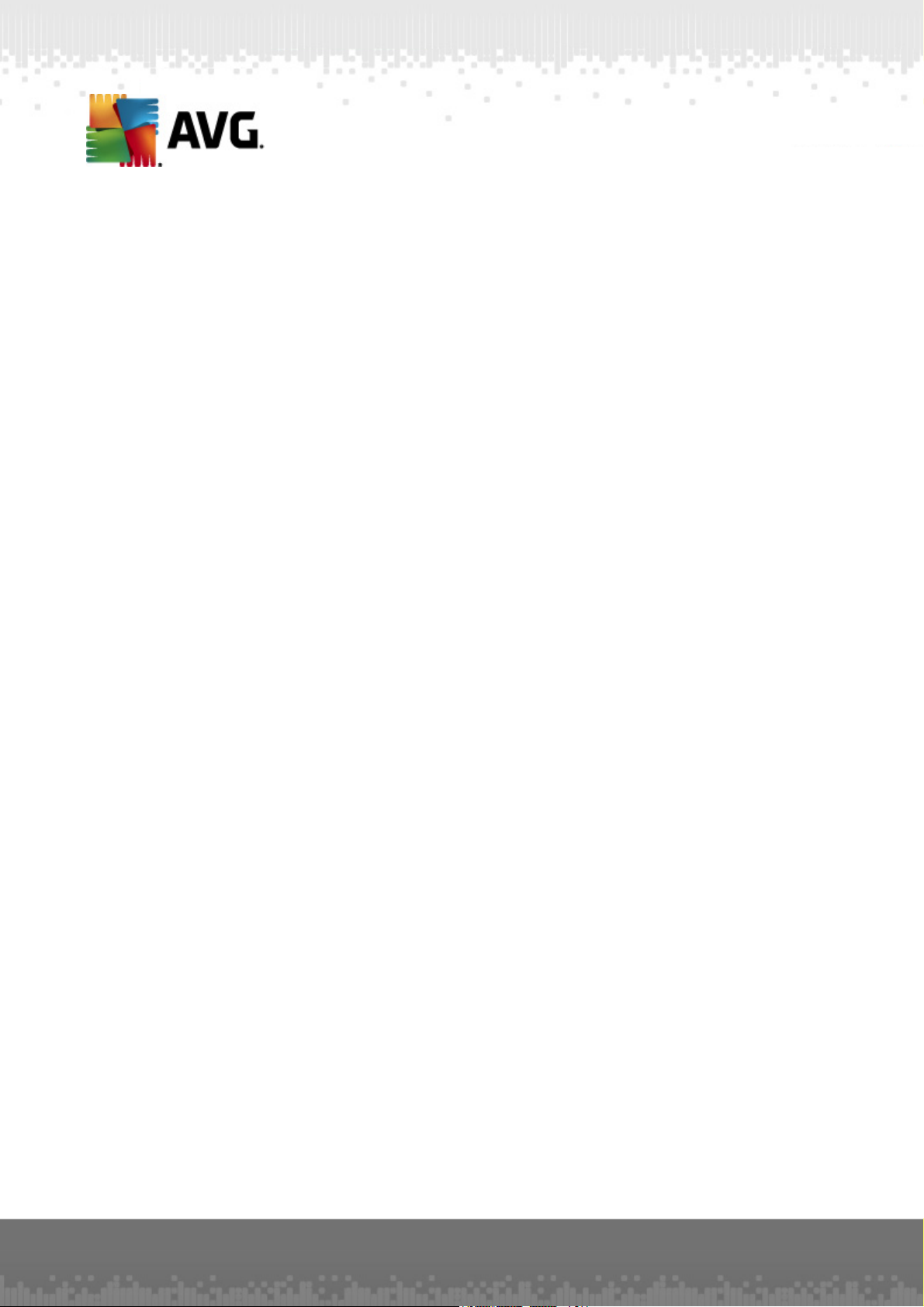
AVG Internet Security Business Edition 2011
Manuel de l'utilisateur
Révision du document 2011.01 (13. 8. 2010)
Copyright AVG Technologies CZ, s.r.o. Tous droits réservés.
Toutes les autres marques commerciales appartiennent à leurs détenteurs respectifs.
Ce produit utilise l'algorithme MD5 Message-Digest de RSA Data Security, Inc., Copyright (C) 1991-2, RSA
Data Security, Inc. Créé en 1991.
Ce produit utilise un code provenant de la bibliothèque C-SaCzech, Copyright (c) 1996-2001 Jaromir Dolecek
<dolecek@ics.muni.cz>
Ce produit utilise la bibliothèque de compression zlib, C opyright (c) 1995-2002 Jean-loup Gailly et Mark Adler.
A V G Internet Sec urity Bus ines s E dition 2 01 1 © 201 0 C opyright A VG T ec hnologies C Z, s.r.o. Tous droits rés ervés . 1
Page 2
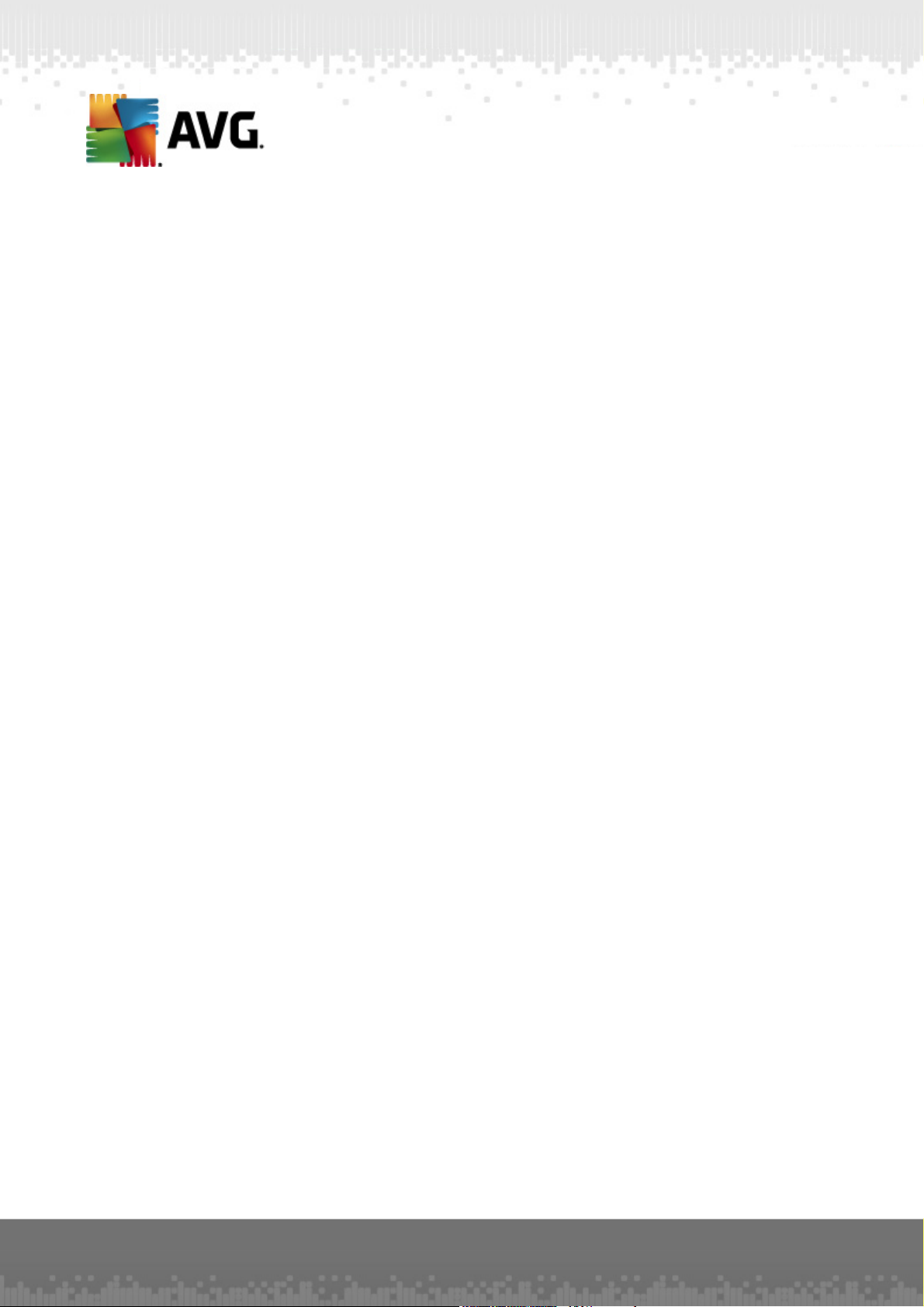
Table des matières
........................................................................................................................ 8
1. Introduction
1.1 Schéma du produit AVG Internet Security Business Edition
1.2 Principales fonctionnalités et fonctions
1.3 Systèmes d'exploitation pris en charge
1.4 Configuration matérielle minimum
1.5 Configuration matérielle recommandée
1.6 Configuration réseau
1.6.1 Ports à ouvrir sur les stations
1.6.2 Ports à ouvrir pour l'administration à distance
1.7 Migration des stations à partir de la version précédente
........................................................................................................................ 16
2. Installation de AVG Internet Security Business Edition
2.1 Présentation des composants
2.1.1 Assistant de déploiement d'AVG Admin Server
2.1.2 Installation Réseau d'AVG
2.1.3 AVG Admin Console
2.1.4 AVG Admin Lite
2.1.5 AVG Admin Server
2.1.6 Rôles du serveur
2.2 Emplacement d'installation et de déploiement
2.3 Fenêtre de bienvenue
2.4 Activation de la licence
2.5 Type d'installation
2.6 Options personnalisées
2.7 Installation terminée
.......................................................................................................... 8
.......................................................................................................... 10
.......................................................................................................... 11
.......................................................................................................... 12
.......................................................................................................... 12
.......................................................................................................... 13
.......................................................................................................... 13
.......................................................................................................... 13
.......................................................................................................... 15
.......................................................................................................... 16
.......................................................................................................... 16
.......................................................................................................... 16
.......................................................................................................... 16
.......................................................................................................... 16
.......................................................................................................... 16
.......................................................................................................... 16
.......................................................................................................... 17
.......................................................................................................... 18
.......................................................................................................... 19
.......................................................................................................... 20
.......................................................................................................... 21
.......................................................................................................... 22
........................................................................................................................ 24
3. AVG Admin assistant de déploiement
3.1 Introduction
3.2 Déploiement de plusieurs rôles Mettre à jour le serveur proxy
3.3 Sélection des rôles
3.4 Rôle du Centre de données
3.5 Rôle Centre de données - premier déploiement
3.6 Rôle Centre de données - répétition du déploiement
3.7 Rôle Centre de données - Présentation des bases de données
3.7.1 Firebird
3.7.2 MS SQL Server Express Edition
A V G Internet Sec urity Bus ines s E dition 2 01 1 © 201 0 C opyright A VG T ec hnologies C Z, s .r.o. Tous droits rés erv és . 2
.......................................................................................................... 25
.......................................................................................................... 25
.......................................................................................................... 26
.......................................................................................................... 27
.......................................................................................................... 27
.......................................................................................................... 28
.......................................................................................................... 33
.......................................................................................................... 33
.......................................................................................................... 33
Page 3
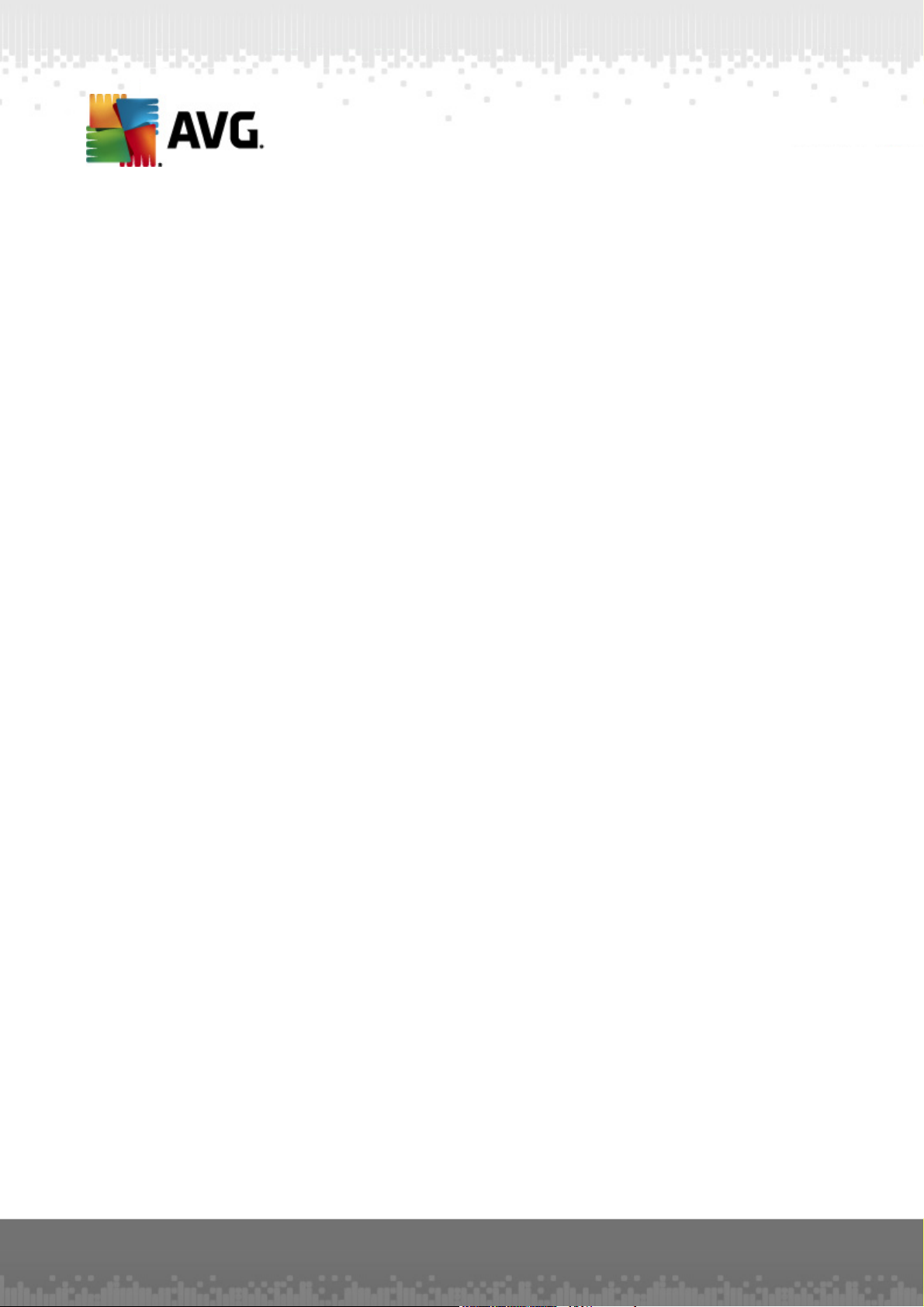
3.7.3 MS SQL Server
3.7.4 Oracle
3.7.5 MySQL 5
3.8 Rôle Centre de données - Importation de données
3.9 Rôle Centre de données - Accès au serveur
3.10 Rôle Serveur proxy de mise à jour
3.10.1 Serveurs de mise à jour
3.11 Présentation de la configuration
........................................................................................................................ 48
4. Assistant d'installation réseau d'AVG - Mode standard
.......................................................................................................... 33
.......................................................................................................... 33
.......................................................................................................... 33
.......................................................................................................... 39
.......................................................................................................... 40
.......................................................................................................... 42
.......................................................................................................... 42
.......................................................................................................... 46
4.1 Installation à distance sur Windows XP Edition familiale
4.2 Recommandations relatives aux composants
4.3 Bienvenue
4.4 Méthode d'installation
4.5 Installation réseau à distance
4.5.1 Toutes les stations du domaine
4.5.2 Entrer une plage d'adresses IP
4.5.3 Importer les stations depuis le fichier
4.5.4 Sélectionner une seule station
4.5.5 Sélectionner à partir d'Active Directory
4.6 Installation réseau à distance - étapes finales
4.7 Création du script d'installation AVG
........................................................................................................................ 72
5. Assistant d'installation réseau AVG - Mode avancé
5.1 Bienvenue
5.2 Mode d'installation
5.3 Installation réseau à distance
5.3.1 Toutes les stations du domaine
5.3.2 Saisie d'une plage d'adresses IP
5.3.3 Importation des stations à partir d'un fichier
5.3.4 Sélection d'une seule station
5.3.5 Sélection à partir d'Active Directory
5.4 Installation réseau à distance - étapes finales
5.5 Création du script d'installation AVG
.......................................................................................................... 48
.......................................................................................................... 48
.......................................................................................................... 49
.......................................................................................................... 50
.......................................................................................................... 51
.......................................................................................................... 51
.......................................................................................................... 51
.......................................................................................................... 51
.......................................................................................................... 51
.......................................................................................................... 51
.......................................................................................................... 63
.......................................................................................................... 65
.......................................................................................................... 73
.......................................................................................................... 74
.......................................................................................................... 75
.......................................................................................................... 75
.......................................................................................................... 75
.......................................................................................................... 75
.......................................................................................................... 75
.......................................................................................................... 75
.......................................................................................................... 91
.......................................................................................................... 93
........................................................................................................................ 103
6. AVG Admin Console
6.1 Description d'AVG Admin Console
6.2 Présentation de l'interface d'AVG Admin Console
A V G Internet Sec urity Bus ines s E dition 2 01 1 © 201 0 C opyright A VG T ec hnologies C Z, s .r.o. Tous droits rés erv és . 3
.......................................................................................................... 103
.......................................................................................................... 105
.......................................................................................................... 105
6.2.1 Menu principal supérieur
Page 4
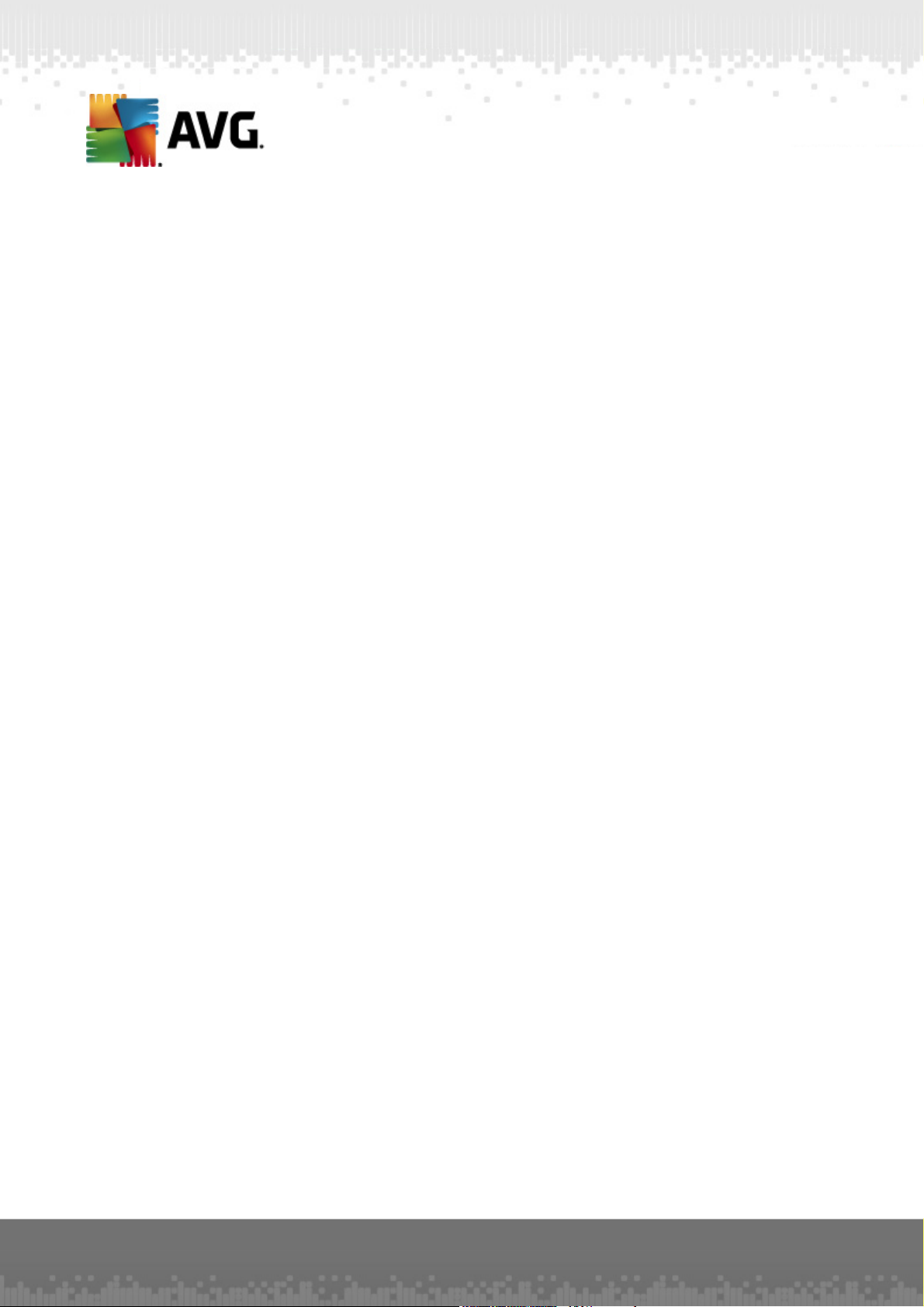
.......................................................................................................... 105
6.2.2 Arborescence de navigation
.......................................................................................................... 105
6.2.3 Section d'enregistrements
.......................................................................................................... 105
6.2.4 Panneau Etat
.......................................................................................................... 105
6.2.5 Panneau Aide rapide
.......................................................................................................... 105
6.2.6 Panneau Filtre
.......................................................................................................... 105
6.2.7 Dernières versions
6.3 Processus de synchronisation
6.4 Stations
6.5 Serveurs
6.6 Résultats d'analyse
6.7 Evènements
6.8 Notifications
6.9 Rapports graphiques
6.10 Licences
6.11 Requêtes en cours
6.12 Installation réseau
.......................................................................................................... 118
.......................................................................................................... 118
6.3.1 Synchronisation des paramètres de station
.......................................................................................................... 118
6.3.2 Synchronisation des résultats d'analyse
.......................................................................................................... 118
6.3.3 Synchronisation des états des composants de station
.......................................................................................................... 119
.......................................................................................................... 119
6.4.1 Stations non conformes
.......................................................................................................... 119
6.4.2 Stations équipées du Pare-feu AVG
.......................................................................................................... 119
6.4.3 Nouvelles stations
.......................................................................................................... 119
6.4.4 Filtrage
.......................................................................................................... 124
.......................................................................................................... 124
6.5.1 Serveurs AVG Admin
.......................................................................................................... 124
6.5.2 Serveurs d'application
.......................................................................................................... 124
6.5.3 Filtrage
.......................................................................................................... 128
.......................................................................................................... 128
6.6.1 Filtrage
.......................................................................................................... 131
.......................................................................................................... 131
6.7.1 Filtrage
.......................................................................................................... 133
.......................................................................................................... 133
6.8.1 Onglet Condition
.......................................................................................................... 133
6.8.2 Onglet Message
.......................................................................................................... 137
.......................................................................................................... 137
6.9.1 Modèles de rapports
.......................................................................................................... 137
6.9.2 Programmations de rapports
.......................................................................................................... 137
6.9.3 Rapports générés
.......................................................................................................... 137
6.9.4 Filtrage
.......................................................................................................... 148
.......................................................................................................... 148
6.10.1 Paramètres partagés
.......................................................................................................... 148
6.10.2 Stations
.......................................................................................................... 148
.......................................................................................................... 148
6.11.1 Filtrage
.......................................................................................................... 149
.......................................................................................................... 149
6.12.1 Analyse du réseau
A V G Internet Sec urity Bus ines s E dition 2 01 1 © 201 0 C opyright A VG T ec hnologies C Z, s .r.o. Tous droits rés erv és . 4
Page 5
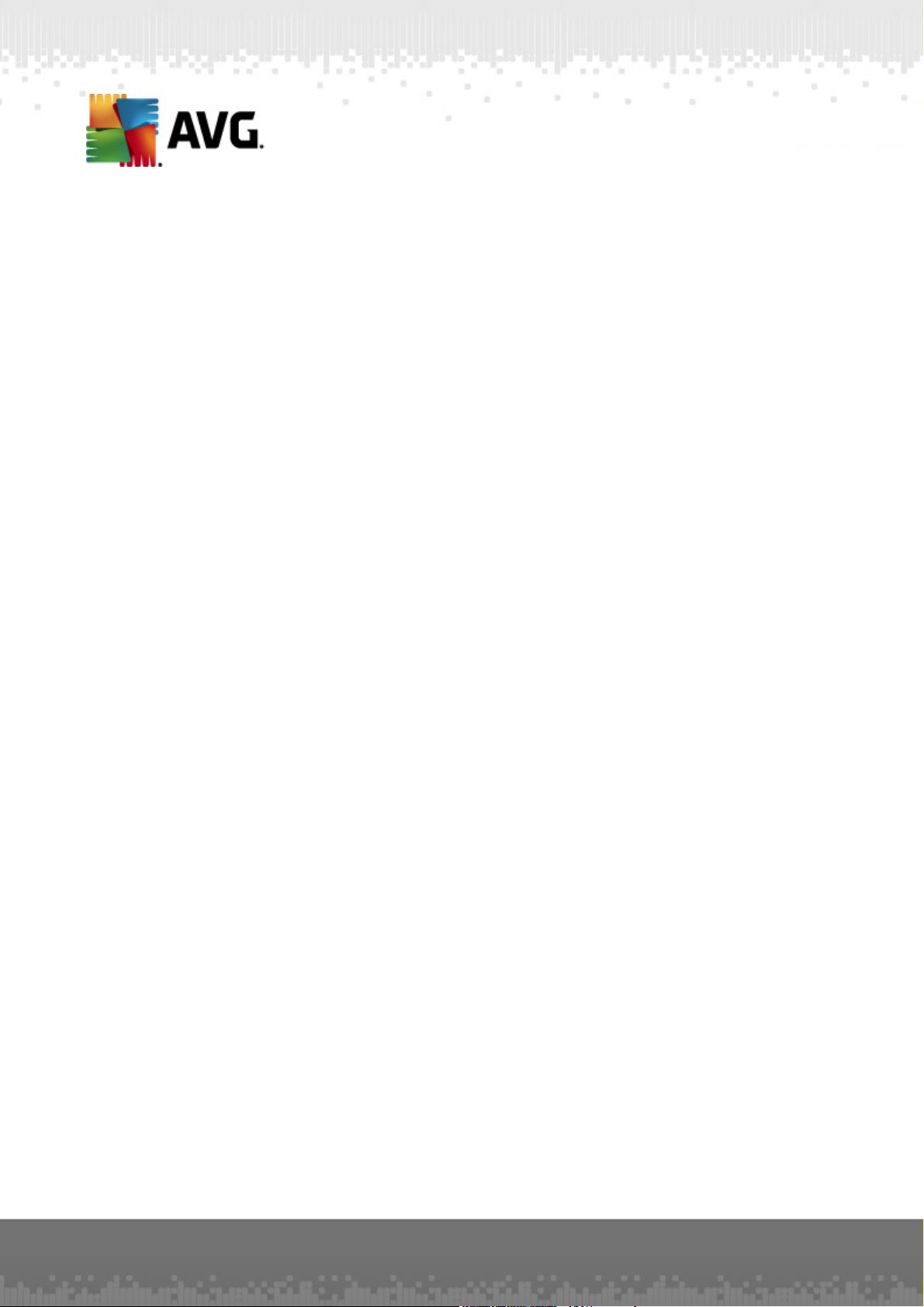
.......................................................................................................... 149
6.12.2 Installation réseau à distance
........................................................................................................................ 174
7. AVG Admin Server
........................................................................................................................ 175
8. AVG Admin Lite
8.1 Assistant de déploiement réseau d'AVG Lite
8.2 Assistant d'installation réseau d'AVG Lite
........................................................................................................................ 182
9. Gestionnaire des paramètres AVG
........................................................................................................................ 185
10. Configuration
10.1 Paramètres partagés des stations/groupes
10.2 Paramètres partagés du Pare-feu
10.3 Paramètres partagés des serveurs d'application
10.4 Paramètres d'AVG Admin Server
.......................................................................................................... 175
.......................................................................................................... 175
8.1.1 Présentation de la configuration
.......................................................................................................... 175
8.1.2 Fin
.......................................................................................................... 177
.......................................................................................................... 177
8.2.1 Paramètres d'installation
.......................................................................................................... 177
8.2.2 Création du script d'installation AVG
.......................................................................................................... 177
8.2.3 Fin
.......................................................................................................... 185
.......................................................................................................... 185
10.1.1 Contrôle général et niveaux de priorité
.......................................................................................................... 185
10.1.2 Paramètres du Gestionnaire des alertes
.......................................................................................................... 185
10.1.3 Administration à distance
.......................................................................................................... 185
10.1.4 Actions autorisées
.......................................................................................................... 185
10.1.5 Licence
.......................................................................................................... 185
10.1.6 Copie de la configuration
.......................................................................................................... 185
10.1.7 Analyses programmées
.......................................................................................................... 185
10.1.8 Déplacement de valeurs vers des groupes/serveurs
.......................................................................................................... 185
10.1.9 Anti-spam
.......................................................................................................... 201
.......................................................................................................... 201
10.2.1 Paramétrage d'éléments obligatoires
.......................................................................................................... 201
10.2.2 Profils
.......................................................................................................... 205
.......................................................................................................... 205
10.3.1 Présentation
.......................................................................................................... 205
10.3.2 Serveur anti-spam pour MS Exchange
.......................................................................................................... 205
10.3.3 Scanner e-mail pour MS Exchange (TA de routage)
.......................................................................................................... 205
10.3.4 Scanner e-mail pour MS Exchange (TA SMTP)
.......................................................................................................... 205
10.3.5 Scanner e-mail pour MS Exchange (VSAPI)
.......................................................................................................... 205
10.3.6 Scanner de documents pour MS SharePoint
.......................................................................................................... 205
10.3.7 Actions de détection
.......................................................................................................... 205
10.3.8 Filtrage des messages
.......................................................................................................... 215
A V G Internet Sec urity Bus ines s E dition 2 01 1 © 201 0 C opyright A VG T ec hnologies C Z, s .r.o. Tous droits rés erv és . 5
Page 6
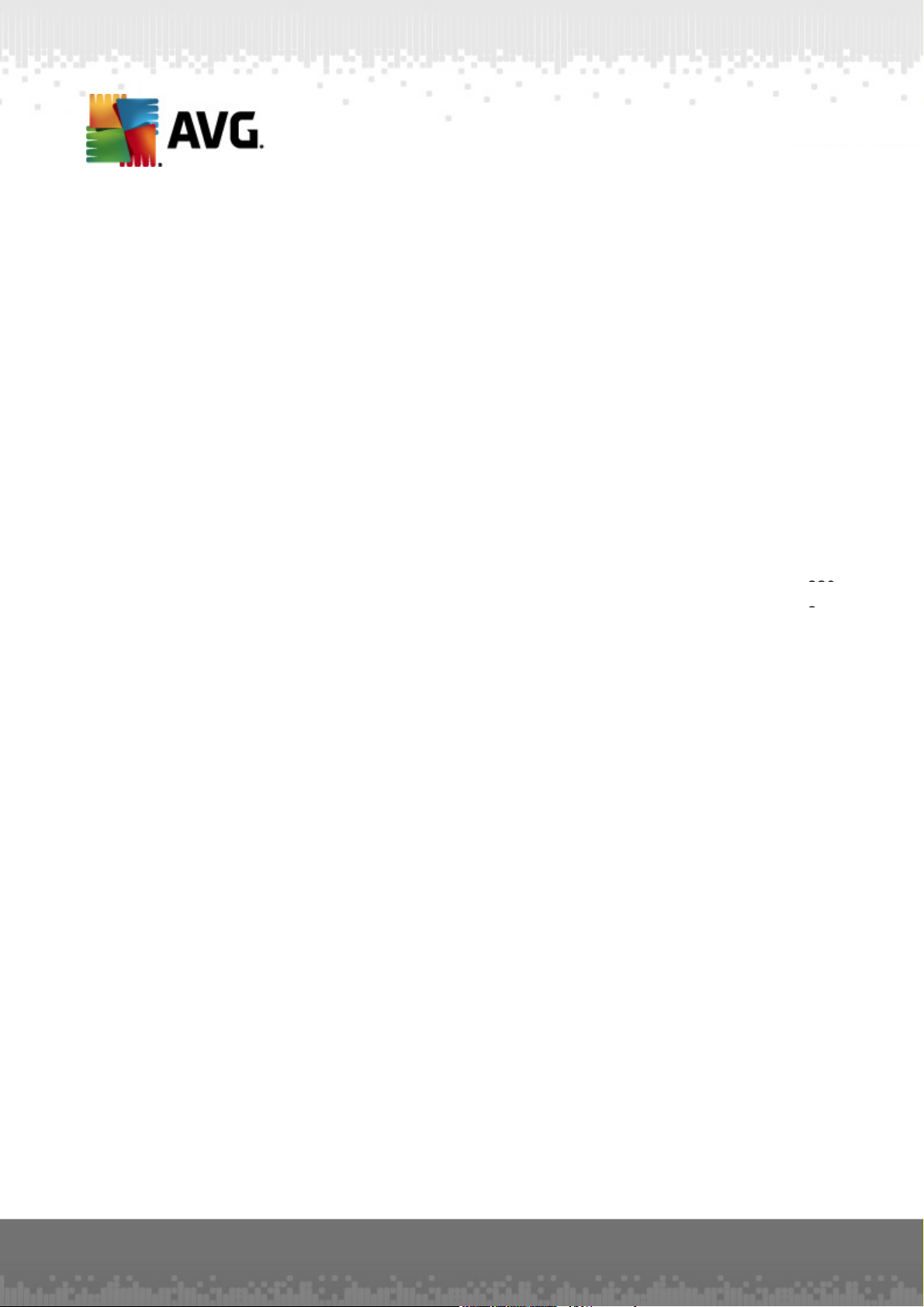
.......................................................................................................... 215
10.4.1 Onglet Général
.......................................................................................................... 215
10.4.2 Onglet DataCenter
.......................................................................................................... 215
10.4.3 Onglet UpdateProxy
.......................................................................................................... 215
10.4.4 Onglet E-mail
10.5 Chaîne de connexion
10.6 Serveur proxy
10.7 AVG Admin Console
10.8 Gadgets du Bureau/Volet
........................................................................................................................ 237
11. Comment...
.......................................................................................................... 223
.......................................................................................................... 224
.......................................................................................................... 225
.......................................................................................................... 225
10.7.1 Menu contextuel
.......................................................................................................... 225
10.7.2 Groupes de stations
.......................................................................................................... 235
11.1 Comment connecter des stations au Centre de données AVG
11.2 Comment faire migrer des stations depuis/vers différentes instances du Centre de données
11.3 Comment synchroniser des stations
11.4 Comment résoudre les problèmes relatifs aux mises à jour
11.5 Comment installer AVG à distance sur Windows XP Edition familiale
11.6 Comment modifier la langue de l'interface utilisateur
11.7 Contrôle des actions des utilisateurs sur les stations
11.8 Traitement des requêtes et messages d'état
11.9 Gestion des droits d'accès
11.10 Maintenance de la base de données
11.11 Liste des paramètres d'installation d'AVG
........................................................................................................................ 258
12. Centre de données AVG
12.1 Maintenance
12.2 Protection par mot de passe
12.3 Conversion du Centre de données AVG vers une autre base de données
12.4 Interface Web
.......................................................................................................... 237
.......................................................................................................... 237
11.1.1 Connexion manuelle de stations
.......................................................................................................... 239
.......................................................................................................... 239
11.2.1 Importation de stations et de paramètres depuis le Centre de données AVG 9.0
.......................................................................................................... 239
11.2.2 Migration de stations vers une autre instance du Centre de données AVG
.......................................................................................................... 241
.......................................................................................................... 241
.......................................................................................................... 243
.......................................................................................................... 243
.......................................................................................................... 245
.......................................................................................................... 246
.......................................................................................................... 247
.......................................................................................................... 250
.......................................................................................................... 251
.......................................................................................................... 258
.......................................................................................................... 258
.......................................................................................................... 259
.......................................................................................................... 259
........................................................................................................................ 261
13. Gestion des mises à jours AVG (service AVG Managed Update)
........................................................................................................................ 268
14. Mises à jour
14.1 Informations générales
14.2 Mettre à jour via le réseau local
........................................................................................................................ 270
15. Version d'AVG Admin Server pour Linux
A V G Internet Sec urity Bus ines s E dition 2 01 1 © 201 0 C opyright A VG T ec hnologies C Z, s .r.o. Tous droits rés erv és . 6
.......................................................................................................... 268
.......................................................................................................... 268
Page 7
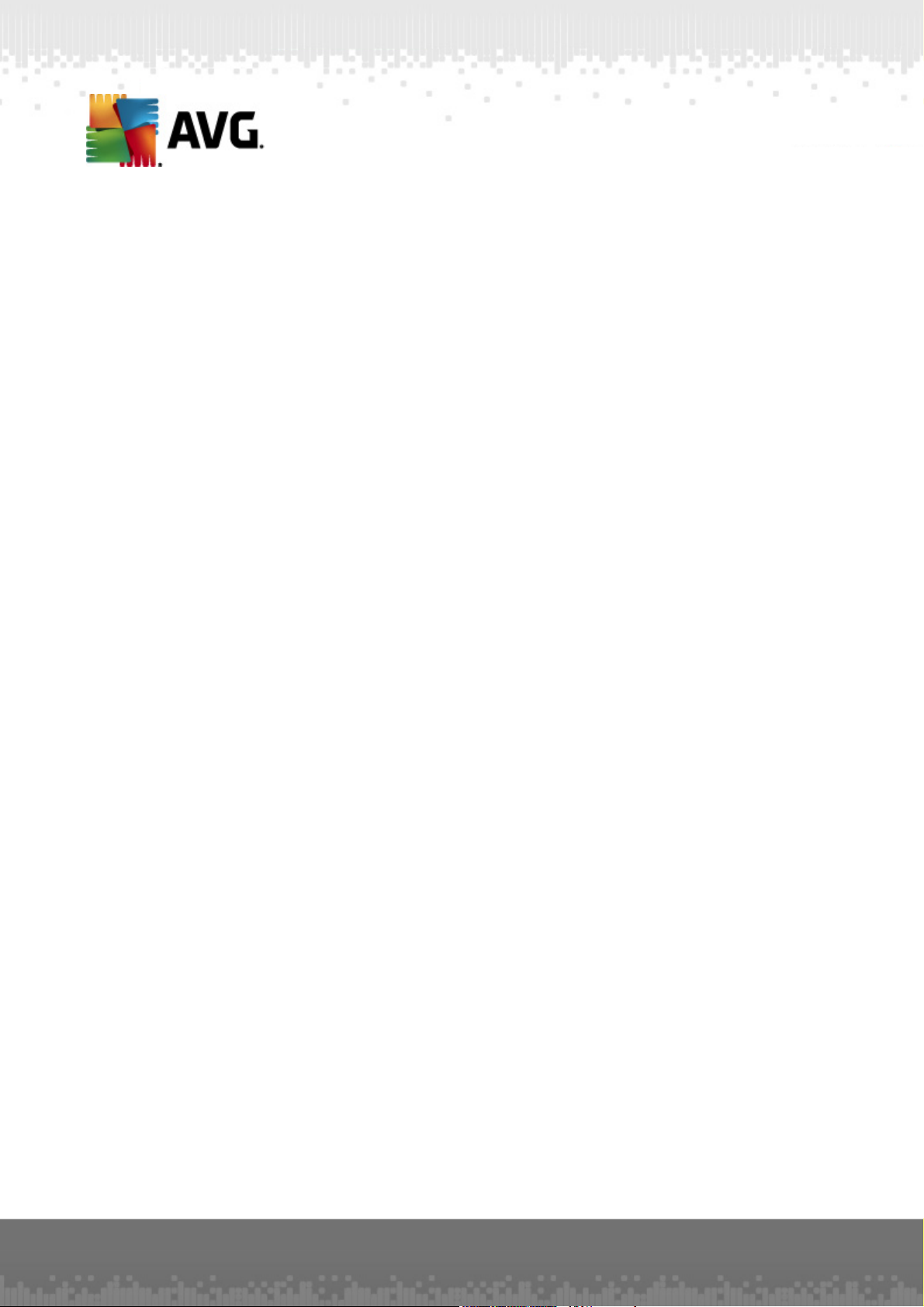
15.1 Installation
15.2 Paramètres de démarrage
15.3 Configuration
........................................................................................................................ 282
16. FAQ et assistance technique
.......................................................................................................... 270
.......................................................................................................... 270
15.1.1 Installation Firebird
.......................................................................................................... 270
15.1.2 Configuration de la base de données
.......................................................................................................... 270
15.1.3 Installation d'<-%ADMLINUX%>
.......................................................................................................... 270
15.1.4 Mise à jour manuelle de la base de données
.......................................................................................................... 270
15.1.5 Licence
.......................................................................................................... 270
15.1.6 Configuration de la version VG Admin Server 9.0 pour Linux
.......................................................................................................... 270
15.1.7 Vérification de l'installation
.......................................................................................................... 270
15.1.8 Résolution des problèmes d'installation
.......................................................................................................... 275
.......................................................................................................... 277
A V G Internet Sec urity Bus ines s E dition 2 01 1 © 201 0 C opyright A VG T ec hnologies C Z, s .r.o. Tous droits rés erv és . 7
Page 8
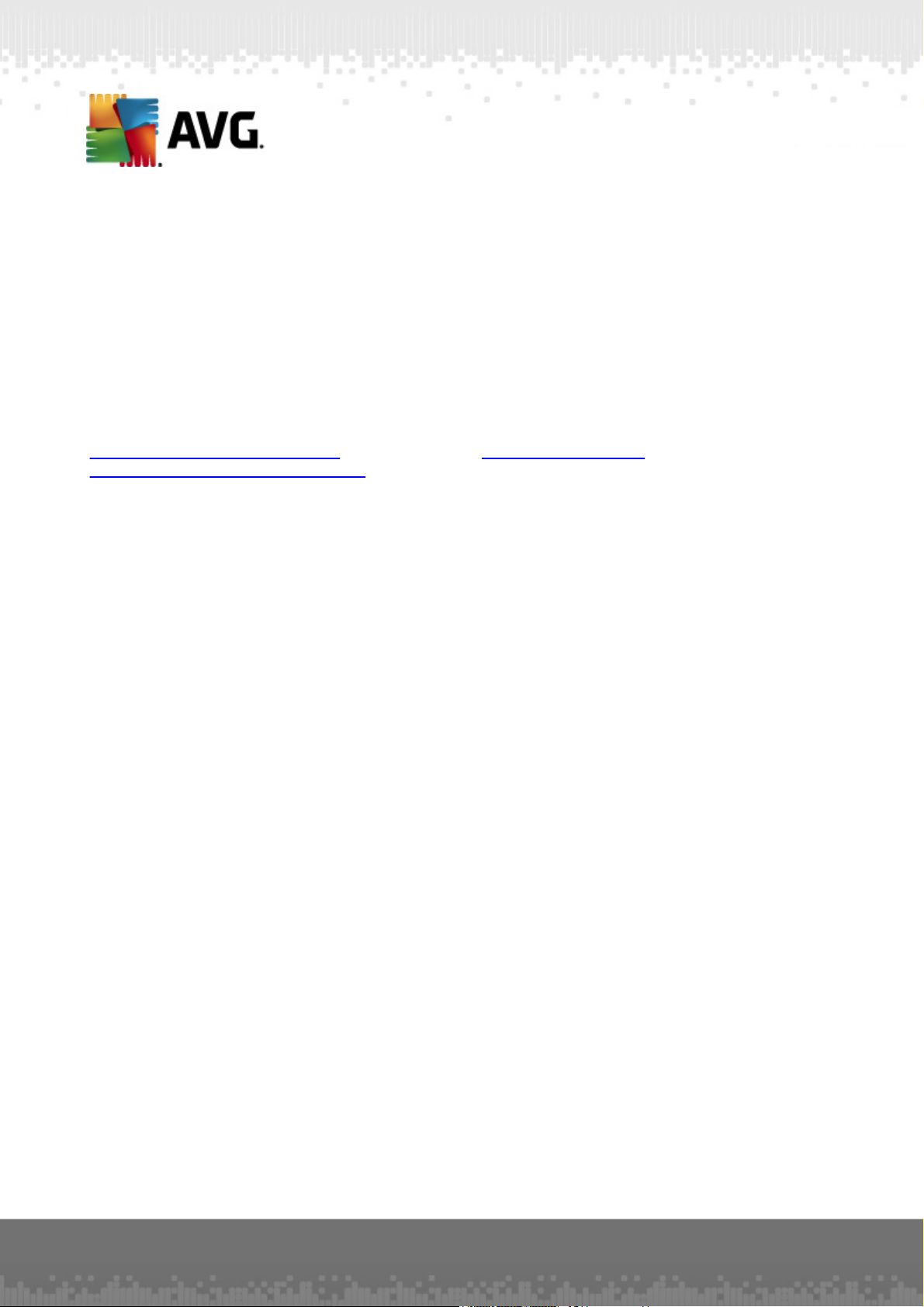
1. Introduction
Ce manuel de l'utilisateur constitue la documentation complète du produit AVG
Internet Security Business Edition.
Avertissement:
Le document peut contenir des références à d'autres manuel de l'utilisateur et,
en particulier, au manuel de l'utilisateur relatif à Internet Security. Si vous ne
connaissez pas très bien l'interface utilisateur d'AVG, ainsi que les paramètres
avancés et ceux du pare-feu AVG, nous vous recommandons vivement de
télécharger d'ores et déjà tous les guides nécessaires à partir du site Web
http://www.avg.com/ww-en, dans la section Centre de support/
Téléchargement/Documentation.
Depuis l'application, vous pouvez également utiliser l'aide contextuelle pour
obtenir les informations demandées.
1.1. Schéma du produit AVG Internet Security Business Edition
Consultez le schéma d'AVG Internet Security Business Editiondécrivant la connexion
de base et l'interaction des composants d'administration à distance dans la
configuration par défaut la plus courante :
A V G Internet Sec urity Bus ines s E dition 2 01 1 © 201 0 C opyright A VG T ec hnologies C Z, s .r.o. Tous droits rés erv és . 8
Page 9
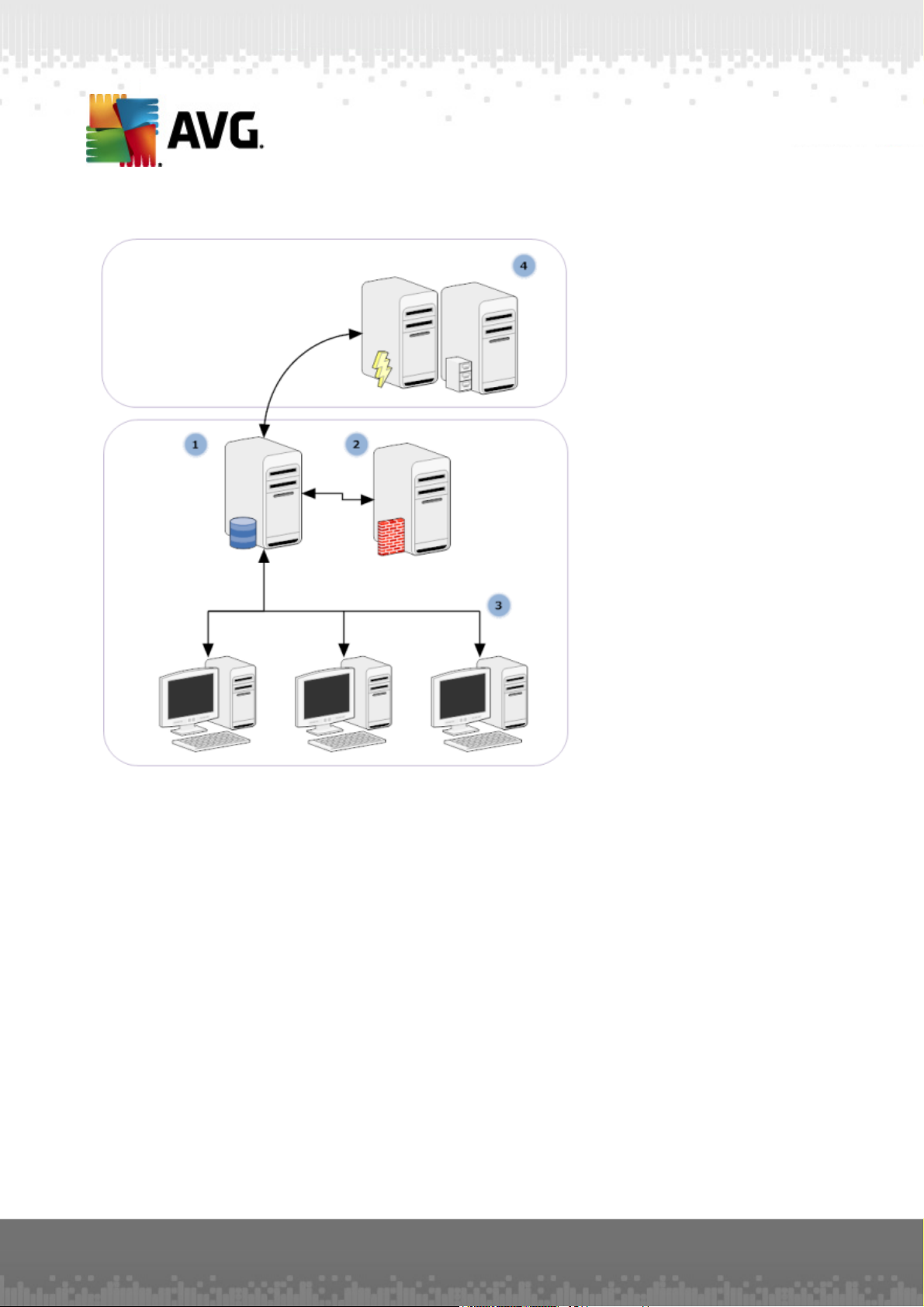
1) AVG DataCenter
se compose d'une base de données et d'AVG Admin Server. AVG Admin
Server joue le rôle de médiateur entre AVG DataCenter et les stations AVG. AVG
Admin Console utilise AVG Admin Server pour communiquer avec la base de
données du Centre de Données AVG et pour définir de manière globale les
paramètres des stations et du système. Les stations AVG communiquent avec
AVG Admin Server pour lire les paramètres de configuration et enregistrer les
résultats d'analyse et de configuration courants, dans AVG DataCenter.
AVG Admin Server s'utilise également en tant que source de mise à jour locale. Si
vous déployez le rôle Mettre à jour le serveur proxy sur plusieurs serveurs, vous
pouvez alors les utiliser pour la mise à jour des stations et conserver l'équilibre de
la bande passante ou de la charge.
2) AVG Admin Console
est un programme d'administration des stations AVG. Elle communique
directement avec AVG Admin Server.
3) Stations
A V G Internet Sec urity Bus ines s E dition 2 01 1 © 201 0 C opyright A VG T ec hnologies C Z, s .r.o. Tous droits rés erv és . 9
Page 10
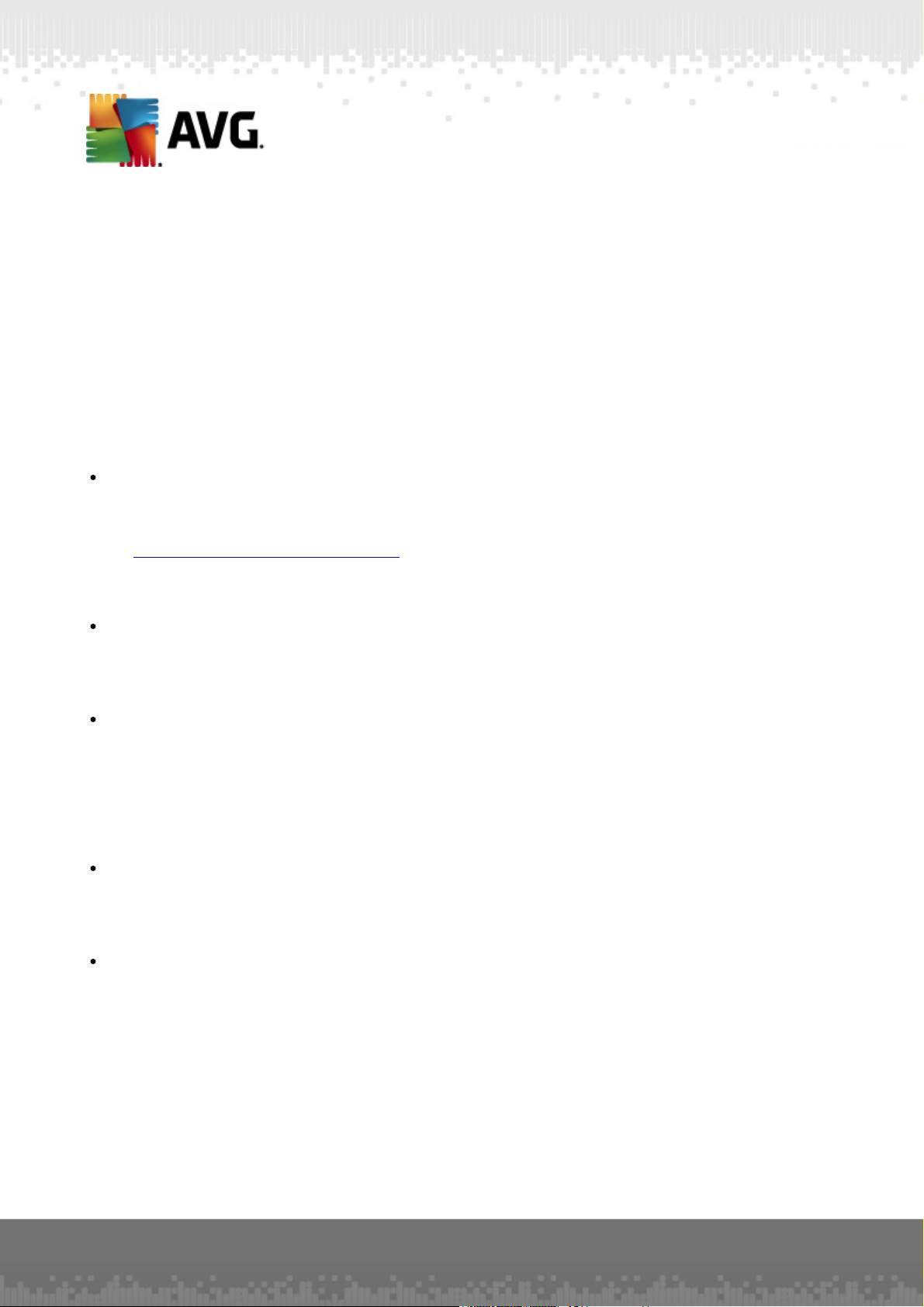
communiquent avec AVG Admin Server qui accepte les paramètres par défaut,
demande des paramètres spécifiques, envoie les résultats d'analyse, etc.
4) AVG Technologies Serveur
fournit une ou plusieurs instances d'AVG Admin Server avec des fichiers de mise
à jour.
1.2. Principales fonctionnalités et fonctions
AVG Internet Security Business Edition offre les fonctionnalités suivantes :
Installation à distance
Grâce à cette fonction, vous pouvez facilement installer AVG sur toutes les
stations du réseau local. Cette installation à distance est sécurisée par l'
assistant d'installation réseau AVG , un programme assurant une installation à
distance directe et/ou la création d'un script d'installation qui permet d'exécuter
le programme d'installation sur toutes les stations distantes du réseau.
Mises à jour centralisées
Toutes les stations AVG du réseau peuvent être mises à jour de manière
centralisée à l'aide d'AVG Admin Console.
Rôles du serveur
AVG Internet Security Business Edition peut maintenant jouer plusieurs rôles,
chaque rôle pouvant être déployé séparément (le rôle Centre de données est
utilisé pour la gestion à distance des stations, le rôle Serveur proxy de mise à
jour pour la gestion des mises à jour), ce qui permet à l'utilisateur de répartir la
charge entre plusieurs serveurs physiques.
Communication sécurisée
La communication réseau entre AVG Admin (AVG Admin Server) et les stations
est entièrement cryptée.
Administration complète du réseau à distance
La fonctionnalité complète de AVG Internet Security Business Edition garantit
:
o
Une installation à distance automatisée d'AVG sur toutes les stations
présentes sur le réseau grâce au nouvel Assistant d'installation réseau AVG
o
Une vue d'ensemble permanente de l'état actuel de toutes les stations AVG
du réseau
o
Le contrôle et l'administration centralisés de la configuration des stations
AVG
A V G Internet Sec urity Bus ines s E dition 2 01 1 © 201 0 C opyright A VG T ec hnologies C Z, s .r.o. Tous droits rés erv és . 10
Page 11
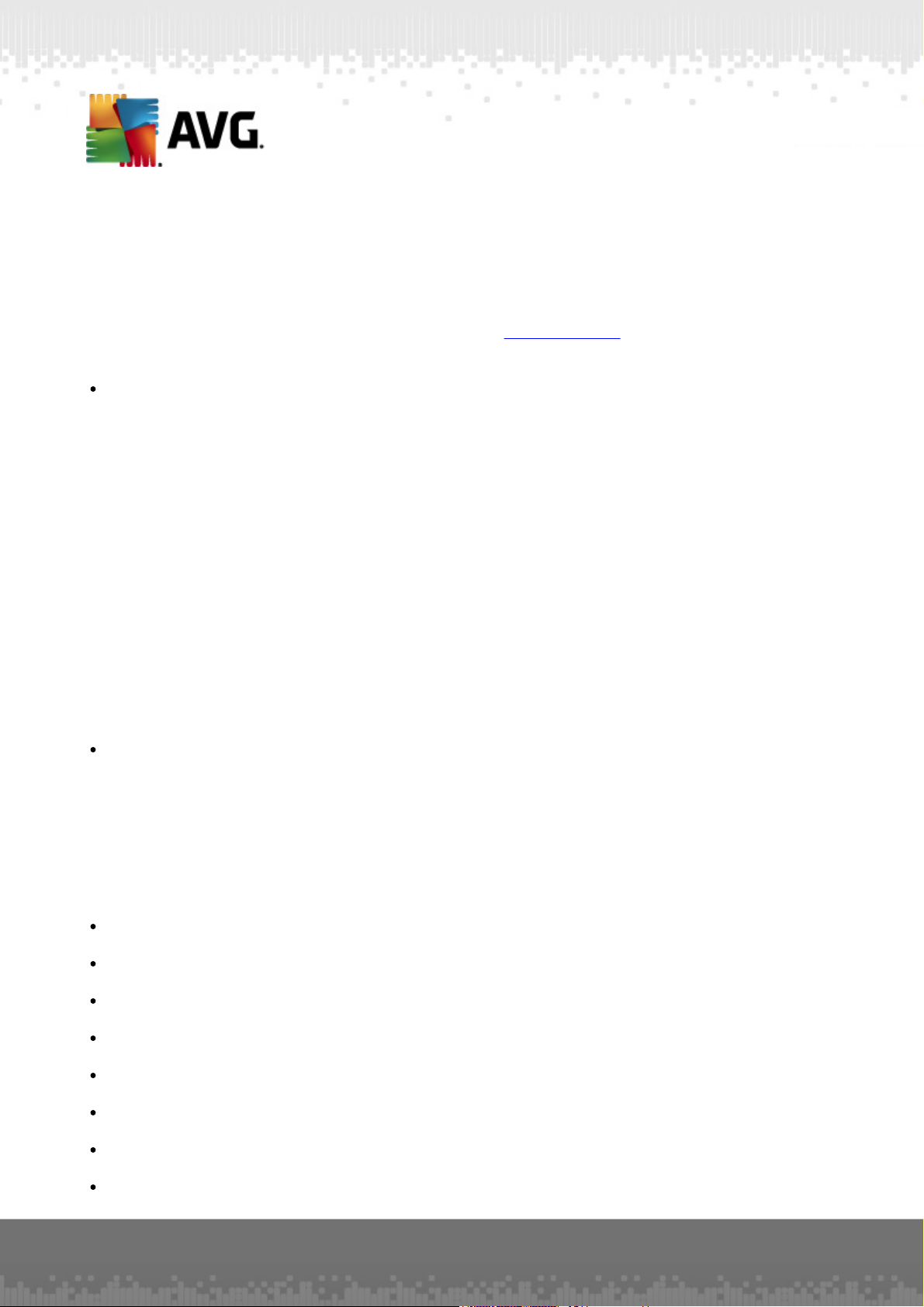
La console d'administration d'AVG (AVG Admin) et le Centre de données AVG
assurent une fonctionnalité complète au produit AVG Internet Security
Business Edition.
Si vous n'avez pas besoin de l'intégralité des fonctionnalités, vous avez la
possibilité d'installer et de déployer uniquement AVG Admin Lite (génération de
scripts d'installation et source de mise à jour locale).
En plus de toutes les fonctionnalités standard, AVG Internet Security Business
Edition assure la prise en charge des composants suivants (configuration
disponible directement à partir d'AVG Admin Console) :
o
Protection Anti-spam
o
Protection Anti-spyware
o
Protection Pare-feu
o
Protection du Bouclier Web
o
Protection LinkScanner
o
Protection Anti-rootkit
Remarque :selon l'édition installée, la prise en charge des composants peut
varier.
Rétro-compatibilité, notamment une migration facile depuis la version précédente
!
1.3. Systèmes d'exploitation pris en charge
AVG Internet Security Business Edition est conçu pour gérer/protéger les stations
dotées des systèmes d'exploitation suivants (à l'exception de ceux mentionnés sous la
liste) :
MS Windows XP Professionnel SP2
MS Windows XP Edition familiale SP2
MS Windows XP Professionnel x64 SP1
MS Windows Server 2003 SP1
MS Windows Server 2003 x64
MS Windows 2008 Server
MS Windows 2008 Server x64
MS Windows Vista, toutes éditions confondues
A V G Internet Sec urity Bus ines s E dition 2 01 1 © 201 0 C opyright A VG T ec hnologies C Z, s .r.o. Tous droits rés erv és . 11
Page 12

MS Windows Vista x64, toutes éditions confondues
MS Windows 7, toutes éditions confondues
MS Windows 7 x64, toutes éditions confondues
AVG Admin console, AVG Admin Server ainsi que les composants qui leur sont liés,
sont pris en charge par les systèmes d'exploitation suivants :
MS Windows XP Professionnel SP2
MS Windows XP Edition familiale SP2
MS Windows XP Professionnel x64 SP1
MS Windows Server 2003 SP1
MS Windows Server 2003 x64
MS Windows 2008 Server
MS Windows 2008 Server x64
MS Windows Vista, toutes éditions confondues
MS Windows Vista x64, toutes éditions confondues
MS Windows 7, toutes éditions confondues
MS Windows 7 x64, toutes éditions confondues
Le produit AVG Admin Server pour Linux est pris en charge par Redhat, Suse, Mandriva,
Ubuntu, Debian et éventuellement par d'autres distributions Linux i386/x64.
1.4. Configuration matérielle minimum
Voici la configuration matérielle minimale pour AVG Internet Security Business Edition et
ses composants connexes :
Processeur Intel Pentium 1,5 GHz
500 Mo libres sur le disque dur
512 Mo libres de RAM
1.5. Configuration matérielle recommandée
La configuration minimale recommandée pour AVG Internet Security Business Edition
est la suivante :
Processeur Intel Pentium 1,8 GHz
A V G Internet Sec urity Bus ines s E dition 2 01 1 © 201 0 C opyright A VG T ec hnologies C Z, s .r.o. Tous droits rés erv és . 12
Page 13
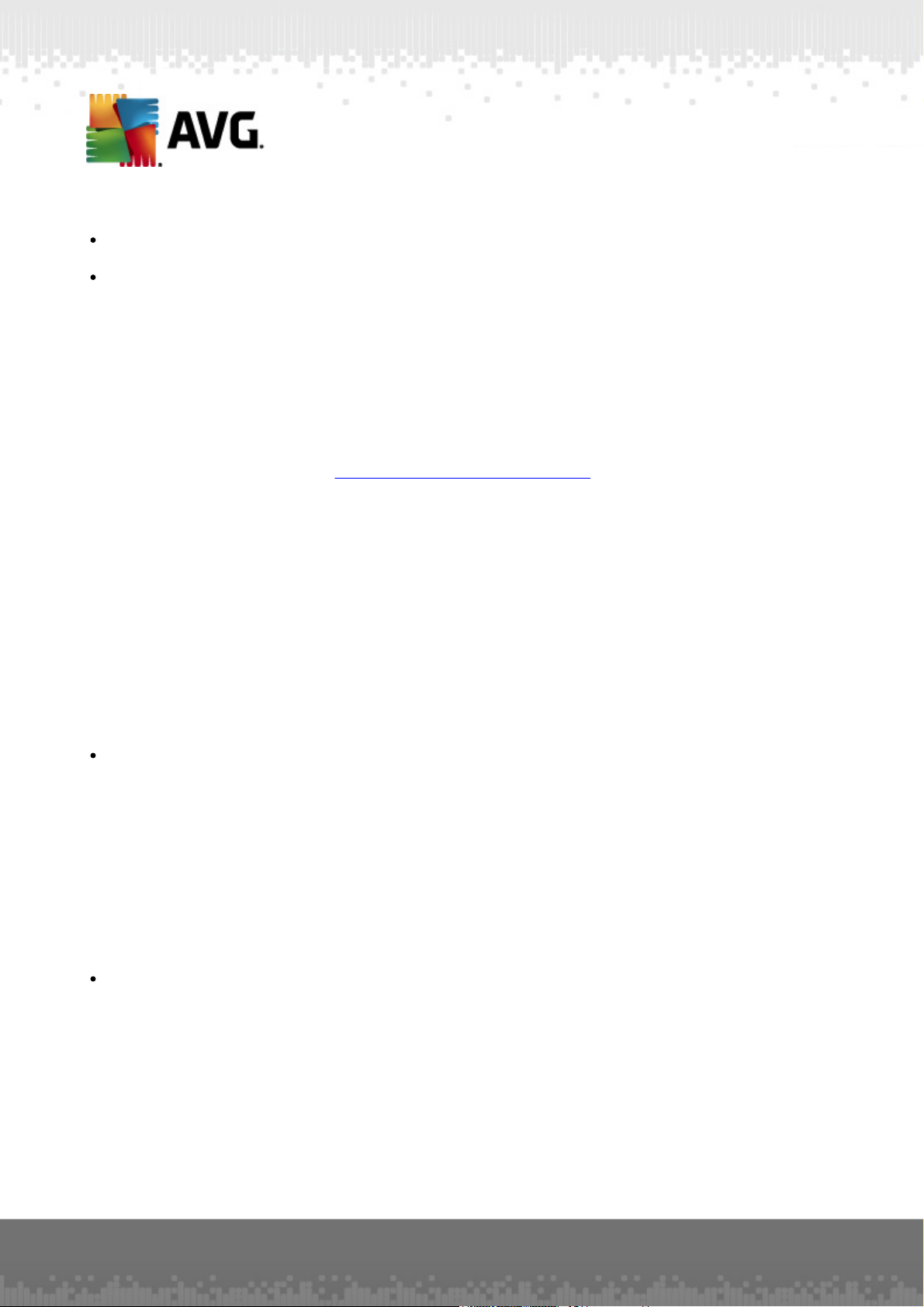
600 Mo libres sur le disque dur
512 Mo libres de RAM
1.6. Configuration réseau
Pour installer AVG à distance sur les stations, il est nécessaire de préparer cette
opération à l'avance.
Remarque : Si vous rencontrez des problèmes relatifs à l'administration, à
l'installation ou à la connexion à distance, même après avoir consulté les chapitres cidessous, essayez de trouver la réponse adéquate dans la FAQ (Foire Aux Questions)
que vous trouverez à l'adresse http://www.avg.com/ww-en/faq.
1.6.1. Ports à ouvrir sur les stations
Si plusieurs stations du réseau utilisent un pare-feu personnel, vous devrez
probablement autoriser la communication sur certains ports et configurer des fonctions
système spécifiques afin de réussir l'installation à distance d'AVG.
Selon le type de pare-feu et les réglages définis sur chaque station, il est possible que
certaines des conditions exposées ci-après soient déjà remplies ou autorisées ou que
les paramètres ne correspondent pas tout à fait au nom et à la description indiqués. Il
est vivement conseillé de confier les tâches de modification à des utilisateurs
expérimentés ! Veuillez toujours consulter le manuel d'utilisation ou le système d'aide
de votre pare-feu avant d'effectuer le moindre changement.
Ping (Type ICMP 0 - Requête d'écho entrant)
Ne modifiez ce paramètre que si Installation réseau d'AVG est incapable de
détecter une ou plusieurs stations sur le réseau, alors que vous êtes certain que
celles-ci sont sous tension et en bon état de fonctionnement.
Dans la configuration du pare-feu utilisé sur la station distante, autorisez les
requêtes ping entrantes au sein du réseau local. Cette fonction est très souvent
définie sous Type ICMP 0 ou Requête d'écho entrant ou sous une description
similaire. Si tout est configuré correctement, Installation réseau d'AVG doit être
en mesure de détecter la station sur le réseau.
Partage de fichiers et d'imprimantes pour les réseaux Microsoft
Pour qu'Installation réseau d'AVG puisse accéder à une station distante via le
partage Admin$, vous devez commencer par autoriser le partage de fichiers et
d'imprimantes pour les réseaux Microsoft, sur la station distante. Autrement
dit, il convient d'autoriser les communications sur les ports TCP 139 et 445 et
sur les ports UDP 137, 138 et 445. De cette manière, Installation réseau d'AVG
peut copier AVG Agent sur la station distante.
Dans un premier temps, vérifiez si la fonction Partage de fichiers et
d'imprimantes pour les réseaux Microsoft est installée ou non sur la station
distante.
A V G Internet Sec urity Bus ines s E dition 2 01 1 © 201 0 C opyright A VG T ec hnologies C Z, s .r.o. Tous droits rés erv és . 13
Page 14
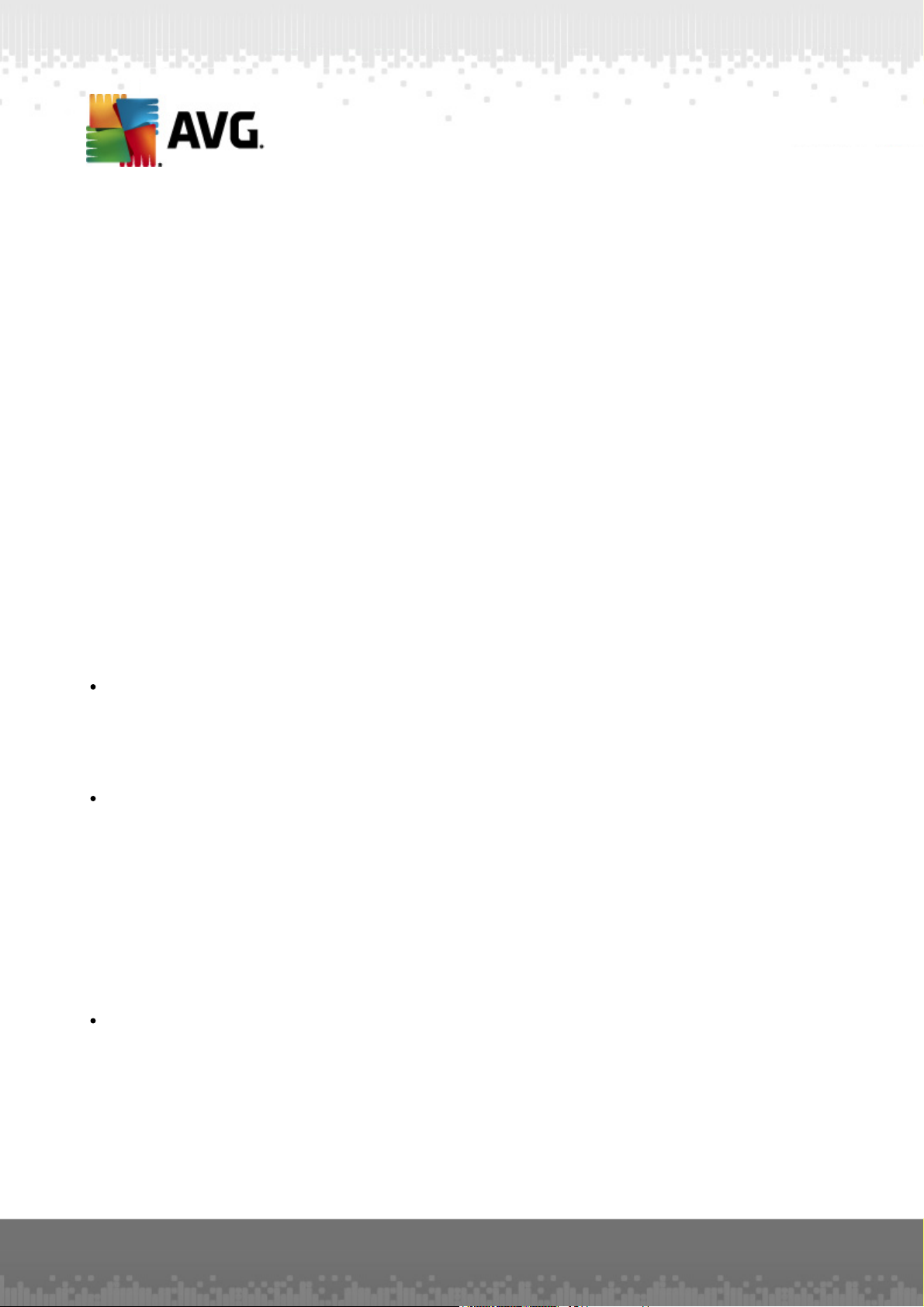
Si vous travaillez sous Windows XP, cliquez successivement sur Démarrer/
Panneau de configuration/Connexions réseau. Dans la fenêtre Propriétés des
connexions réseau, cochez l'option Partage de fichiers et d'imprimantes pour
les réseaux Microsoft. Si cette option n'est pas visible, il est fort probable
qu'elle n'ait pas encore été installée. Dans ce cas, prenez contact avec
l'administrateur de la station ou installez vous-même le composant à partir du CD
d'installation.
Sous Windows Vista, accédez au Panneau de configuration/Centre Réseau
et partage et activez Partage réseau.
Sous Windows 7, accédez au Panneau de configuration/Tous les Panneaux
de configuration/Centre Réseau et partage/Paramètres de partage
avancés. Sélectionnez un profil applicable à votre réseau (ou choisissez un à un
ces éléments), puis sélectionnez l'option Activer le partage de fichiers et
d’imprimantes.
Si la fonction Partage de fichiers et d'imprimantes pour les réseaux
Microsoft est installée, veillez à autoriser les communications sur les ports
mentionnés ci-dessus au niveau du pare-feu, installé sur la station distante. En
cas d'utilisation du pare-feu intégré à Windows XP, il suffit de cliquer sur l'entrée
Partage de fichiers et d'imprimantes dans l'onglet Exceptions pour activer
cette fonction.
RPC : Appel de procédure distante
Pour être en mesure d'exécuter AVG Agent sur la station distante, il convient
d'autoriser la communication sur les ports suivants au niveau du pare-feu de la
station : Ports TCP et UDP 135.
Communication sur le port TCP numéro 6150
Pour assurer une bonne communication entre Installation réseau d'AVG et le
composant AVG Agent, vous devez d'abord autoriser la communication sur le
port TCP 6150. Grâce à ce port, Installation réseau d'AVG contrôle l'outil AVG
Agent et lui envoie les fichiers d'installation d'AVG.
1.6.2. Ports à ouvrir pour l'administration à distance
Les ports qui doivent être autorisés pour l'administration à distance sont indiqués cidessous :
Communication sur le port TCP numéro 80
Pour télécharger les mises à jour AVG sur Internet vers AVG Admin Server
Update Proxy, il est nécessaire d'autoriser ces composants à effectuer des
communications sortantes sur le port TCP 80.
Pour établir une connexion parfaitement fiable entre AVG Admin Server et les
stations, vous devez également penser à autoriser la communication sur d'autres
ports de votre routeur/pare-feu/concentrateur/réseau privé virtuel ou sur tout
autre type de lien de connexion, matériel ou logiciel approprié :
A V G Internet Sec urity Bus ines s E dition 2 01 1 © 201 0 C opyright A VG T ec hnologies C Z, s .r.o. Tous droits rés erv és . 14
Page 15
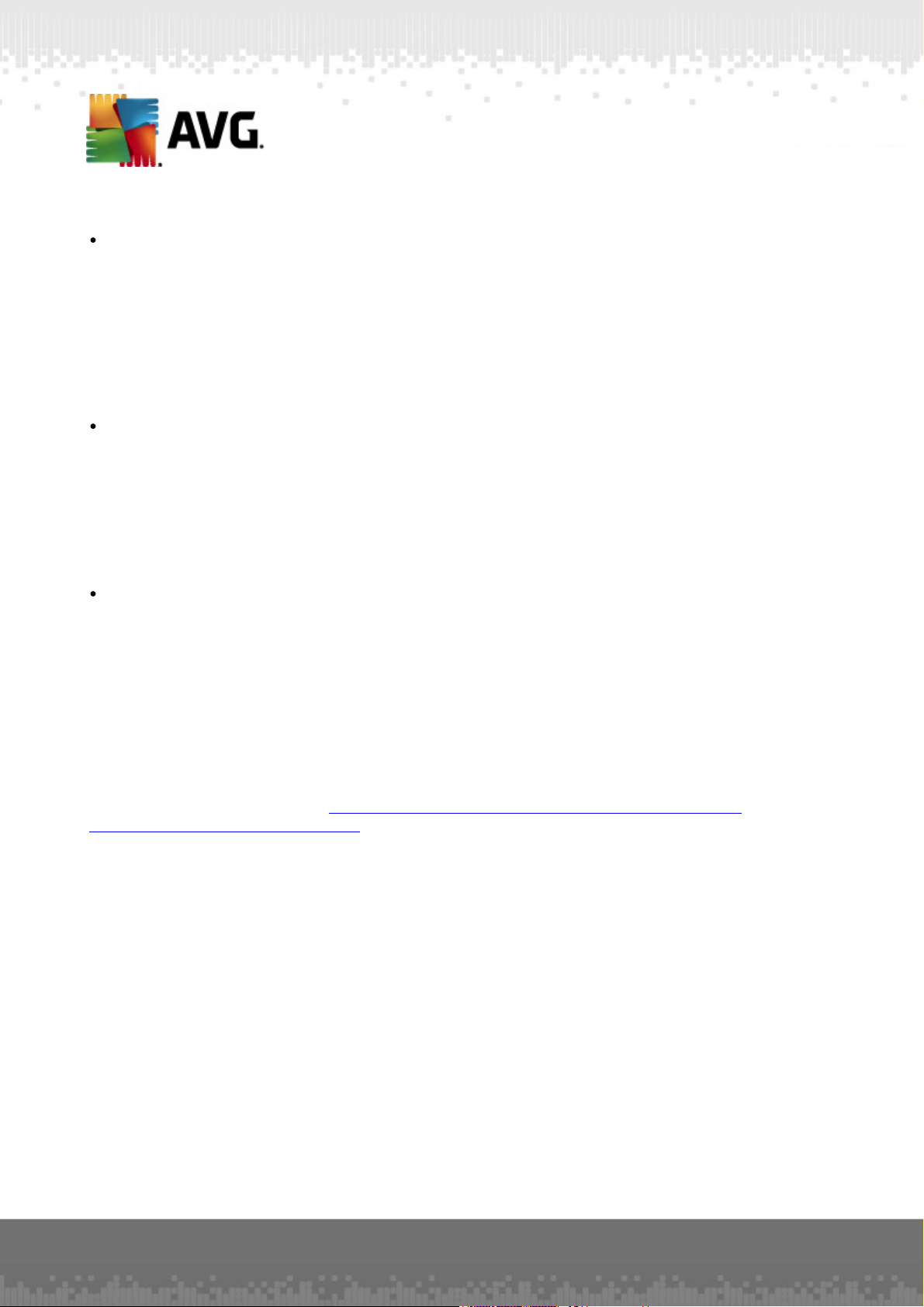
Port TCP 4158
Pour établir une communication standard entre AVG Admin Server, les stations
AVG et AVG Admin console, vous devez autoriser le port TCP 4158 (prédéfini
par défaut).
Ce port peut être modifié dans la configuration d'AVG Admin Server et dans
l'interface utilisateur d'AVG sur la station (dans la barre de menus, Outils/
Paramètres avancés– Administration à distance).
Port TCP 6051
Ce port est utilisé pour envoyer des messages directs entre AVG Admin Server et
la station AVG.
Ce port peut être modifié dans l'interface utilisateur d'AVG sur la station (dans la
barre de menus Outils/Paramètres avancés – groupe Administration à
distance).
Port TCP 6054
Ce port est utilisé pour envoyer des messages directs entre AVG Admin Server et
AVG Admin Console. Ce port n'est pas configurable. AVG Admin Console essaie
d'ouvrir automatiquement ce port pour recevoir des messages, et si le port n'est
pas disponible, il en essaie d'autres (6055, 6056, …) jusqu'à ce qu'il en trouve
un de disponible.
1.7. Migration des stations à partir de la version précédente
La migration depuis une instance du Centre de données AVG vers une autre est décrite
dans le chapitre Comment.../faire migrer des stations depuis/vers différentes
instances du Centre de données.
A V G Internet Sec urity Bus ines s E dition 2 01 1 © 201 0 C opyright A VG T ec hnologies C Z, s .r.o. Tous droits rés erv és . 15
Page 16
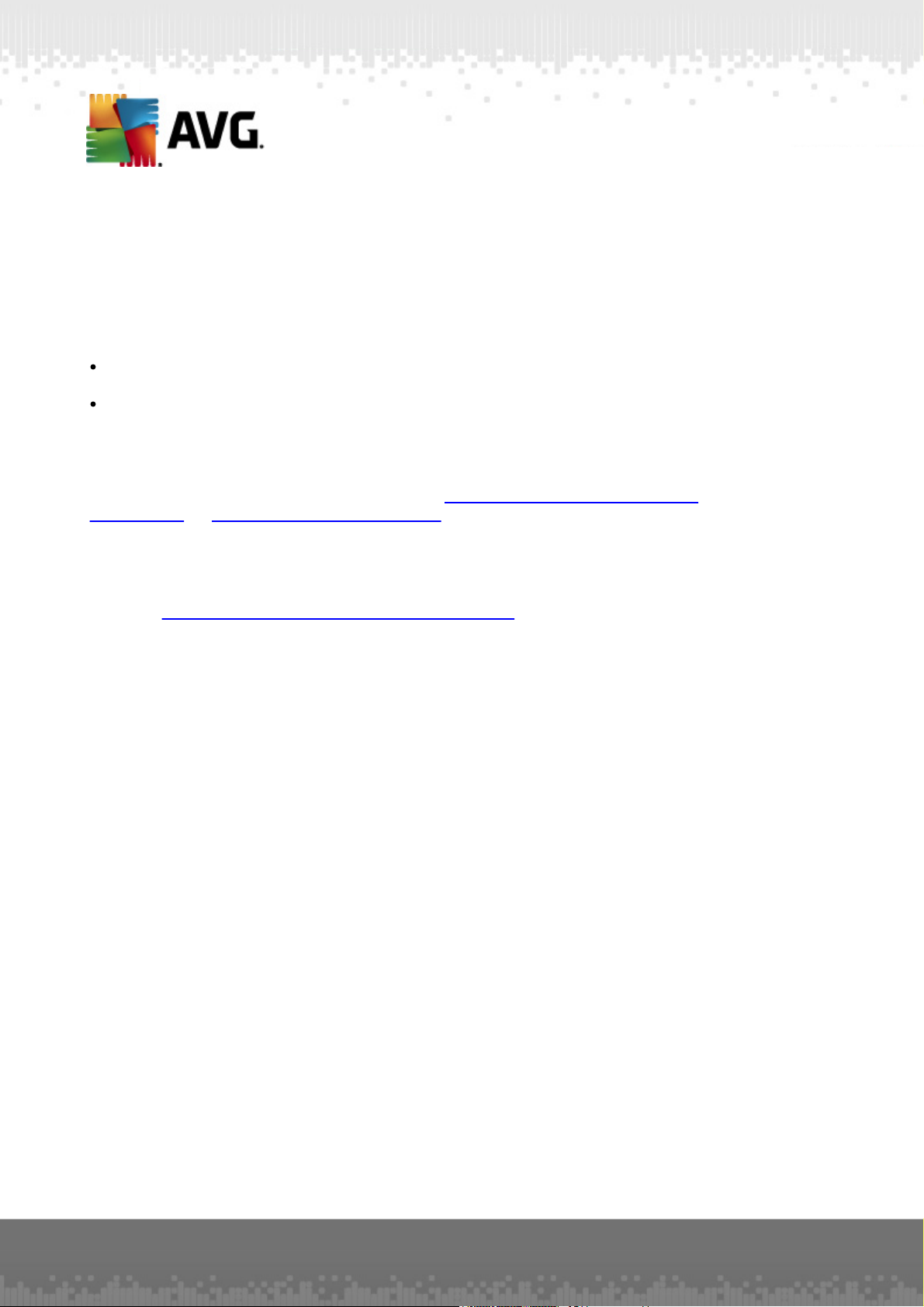
2. Installation de AVG Internet Security Business Edition
Pour procéder à une installation à distance d'AVG sur les stations, vous devez d'abord
installer Administration à distance AVG 2011 ainsi que ses composants.
La procédure complète comporte deux étapes simples :
L'installation des composants
Le processus de déploiement
Remarque : nous vous recommandons vivement de lire les chapitres suivants pour
obtenir une vue d'ensemble des possibilités d'installation d'AVG Internet Security
Business Edition afin de définir la configuration qui répond le mieux à vos besoins.
Consultez plus particulièrement les chapitres Emplacement d'installation et de
déploiement et Présentation des composants.
AVG Internet Security Business Edition peut être lancé à l'aide du fichier
exécutable contenu dans le répertoire AVG Admin du CD d'installation. Vous pouvez
toujours télécharger le dernier fichier d'installation à partir du site Web d'AVG à
l'adresse http://www.avg.com/ww-en/Téléchargement.
Remarque : il existe deux fichiers d'installation pour votre produit, un pour les
systèmes d'opération 32 bits (x86) et un pour les systèmes 64 bits (x64). Prenez
garde d'utiliser le fichier adapté à votre système d'exploitation.
Avant d'installer le programme d'administration à distance d'AVG, rendez-vous
sur le site Web d'AVG pour vérifier la disponibilité d'un fichier d'installation plus
récent.
2.1. Présentation des composants
Vous trouverez ci-dessous une brève description de tous les composants.
2.1.1. Assistant de déploiement d'AVG Admin Server
Cet assistant vous aide à déployer AVG Internet Security Business Edition sur votre
serveur ou à le distribuer sur plusieurs serveurs.
2.1.2. Installation Réseau d'AVG
L'assistant d'installation réseau d'AVG vous aide à installer automatiquement AVG sur
des stations distantes en quelques clics seulement.
2.1.3. AVG Admin Console
La fonction AVG Admin Console permet d'administrer le déploiement à distance des
stations du réseau. Elle communique avec AVG Admin Server et contrôle, traite et
affiche tous les évènements significatifs.
A V G Internet Sec urity Bus ines s E dition 2 01 1 © 201 0 C opyright A VG T ec hnologies C Z, s .r.o. Tous droits rés erv és . 16
Page 17
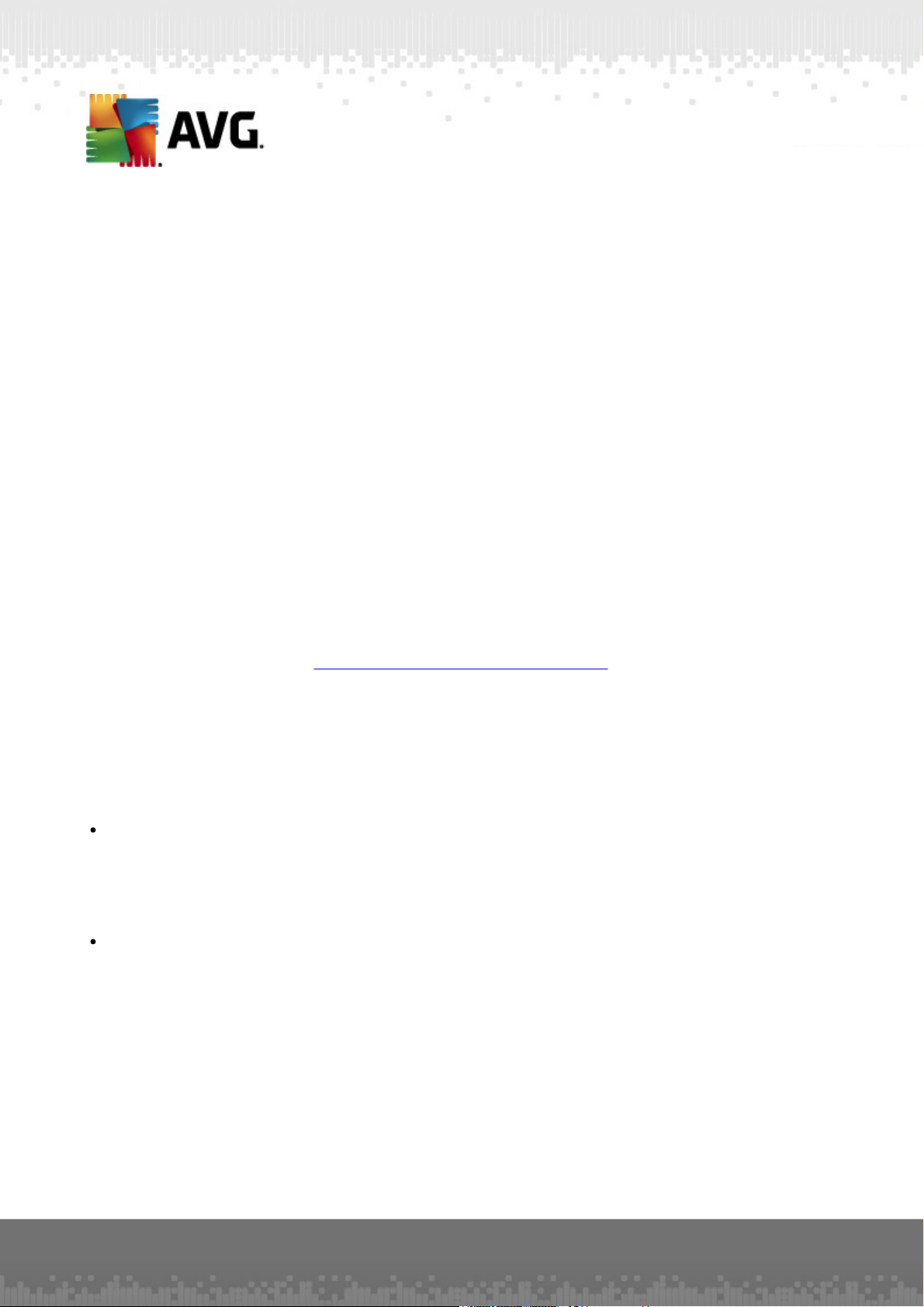
2.1.4. AVG Admin Lite
AVG Admin Lite est le nom attribué à l'installation simplifiée du programme AVG
Internet Security Business Edition qui ne fournit aux stations qu'une source de mise à
jour locale et des installations de script AVG. Ni AVG DataCenter ni AVG Admin
Console ne sont inclus.
2.1.5. AVG Admin Server
AVG Admin Server stocke les données dans le Centre de données AVG et joue le rôle
de médiateur entre le Centre de données AVG et les stations. AVG Admin Server peut
également être utilisé en tant que source de mise à jour locale.
Centre de données AVG est une base de données qui contient la configuration
globale des stations AVG, notamment les paramètres d'analyse et de tâches. Toutes
les stations sur lesquelles AVG est installé, ainsi que le programme AVG Admin Console,
communiquent avec Centre de données AVG. La communication n'est possible que si
le composant Administration à distance est installé correctement sur toutes les
stations connectées à AVG Admin Server.
AVG DataCenter prend en charge les systèmes de base de données SQL, dont une
est intégrée au programme, ainsi que d'autres qui sont autonomes (environnement
commercial). Vous pourrez choisir un système de base de données spécifique lors du
processus de déploiement ; l'assistant de déploiement d'AVG Admin démarre après
l'installation).
2.1.6. Rôles du serveur
Deux rôles peuvent être déployés après l'installation sur les instances d'AVG Admin
Server. Leur sélection fait partie intégrante du processus de déploiement qui suit
immédiatement l'installation du produit. Ces rôles sont les suivants :
Rôle DataCenter
Centralise la gestion de la configuration des stations AVG à l'aide d'AVG Admin
Console, collecte les résultats d'analyse des stations AVG, affiche l'état des
composants, etc.
Rôle Update Proxy
Sert de serveur proxy pour le téléchargement et la distribution des mises à jour à
vos stations.
2.2. Emplacement d'installation et de déploiement
Vous pouvez installer et déployer divers composants/rôles d'administration à distance
AVG sur différents serveurs/stations. Il n'est pas obligatoire de les installer sur une
seule et même machine.
Une fois l'installation des produits terminée, vous pouvez entamer le processus de
déploiement qui permet de déployer les différents rôles des serveurs.
A V G Internet Sec urity Bus ines s E dition 2 01 1 © 201 0 C opyright A VG T ec hnologies C Z, s .r.o. Tous droits rés erv és . 17
Page 18
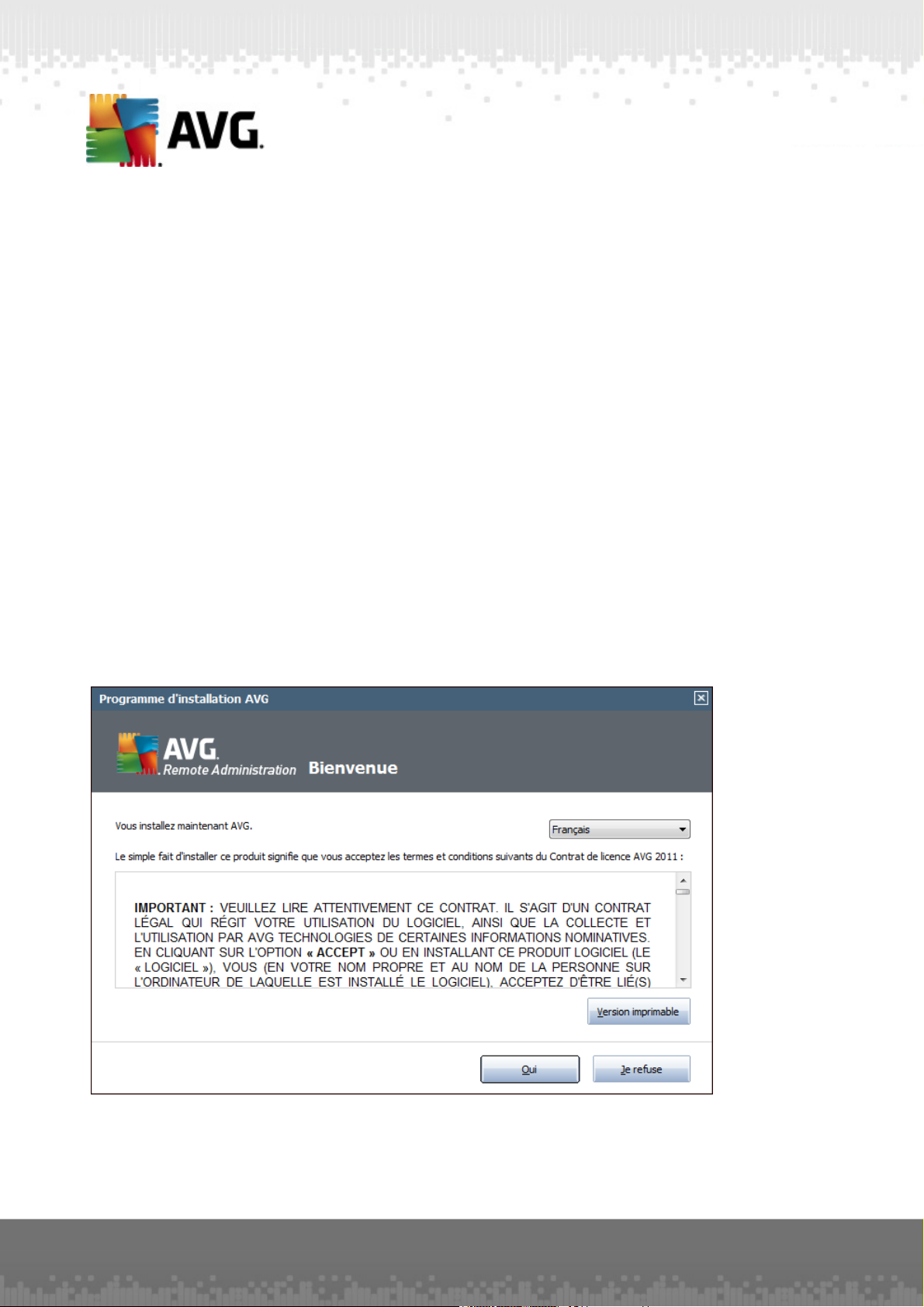
Par exemple, le rôle de Centre de Données AVG peut être déployé sur un serveur
central de votre réseau. Si le réseau ou le nombre de stations est important, vous
pouvez déployer le rôle de serveur proxy sur plusieurs serveurs de votre réseau afin
d'équilibrer les charges et d'optimiser la bande passante.
De même, AVG Admin Console (application centrale d'administration de vos stations)
peut être installée sur une autre station permettant à l'administrateur de gérer les
stations à partir de n'importe quel poste.
2.3. Fenêtre de bienvenue
La langue de l'écran de bienvenue correspond à celle du système d'exploitation sur
lequel vous installez AVG Internet Security Business Edition. Si vous voulez changer
de langue, utilisez le menu déroulant.
Cette boîte de dialogue contient l'intégralité du texte de l'accord de licence du
programme AVG Internet Security Business Edition. Faites défiler le texte pour le lire ou
cliquez sur le bouton Version imprimable pour le consulter dans une fenêtre du
navigateur Internet et éventuellement l'imprimer.
Lorsque vous avez lu le texte, cliquez sur le bouton Oui pour continuer l'installation.
Dans le cas contraire, cliquez sur le bouton Je refuse. Le processus d'installation sera
annulé.
A V G Internet Sec urity Bus ines s E dition 2 01 1 © 201 0 C opyright A VG T ec hnologies C Z, s .r.o. Tous droits rés erv és . 18
Page 19

2.4. Activation de la licence
Dans cette boîte de dialogue, spécifiez votre numéro de licence. Cliquez sur le bouton
Suivant pour continuer.
A V G Internet Sec urity Bus ines s E dition 2 01 1 © 201 0 C opyright A VG T ec hnologies C Z, s .r.o. Tous droits rés erv és . 19
Page 20
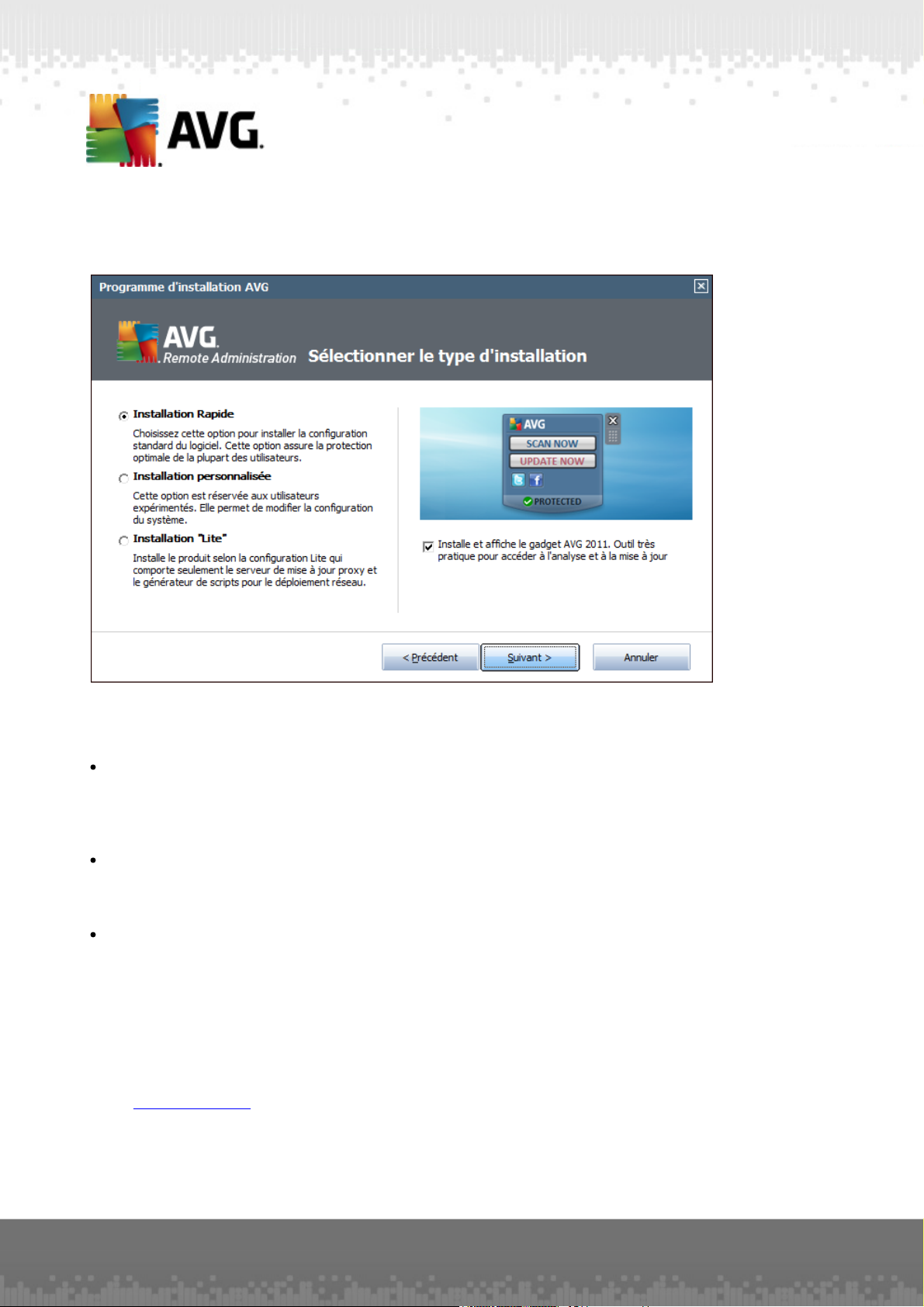
2.5. Type d'installation
Dans cette boîte de dialogue, sélectionnez le type d'administration à distance que
vous souhaitez installer. Les options suivantes sont disponibles :
Installation rapide
Il s'agit là de l'option recommandée. Elle prévoit l'installation de l'application avec
ses composants selon la configuration standard.
Installation personnalisée
Cette option permet de sélectionner les composants que vous souhaitez installer.
Installation Lite
Cette option installe le produit à l'aide d'assistants simplifiés qui contiennent des
paramètres prédéfinis pour le rôle Mettre à jour le serveur proxy uniquement.
L'assistant d'installation réseau d'AVG permet uniquement la génération de
scripts. La console d'administration ne sera pas installée et le centre de données
AVG ne sera pas déployé.
Vous trouverez de plus amples informations sur Lite Installation dans le chapitre
AVG Admin Lite.
Si vous voulez inclure un gadget en option sur votre Bureau, cochez la case Installer
et afficher le gadget AVG 2011... (disponible sous Windows Vista, Windows 7 et les
systèmes d'exploitation suivants). Vous trouverez plus d'informations à ce propos dans
A V G Internet Sec urity Bus ines s E dition 2 01 1 © 201 0 C opyright A VG T ec hnologies C Z, s .r.o. Tous droits rés erv és . 20
Page 21
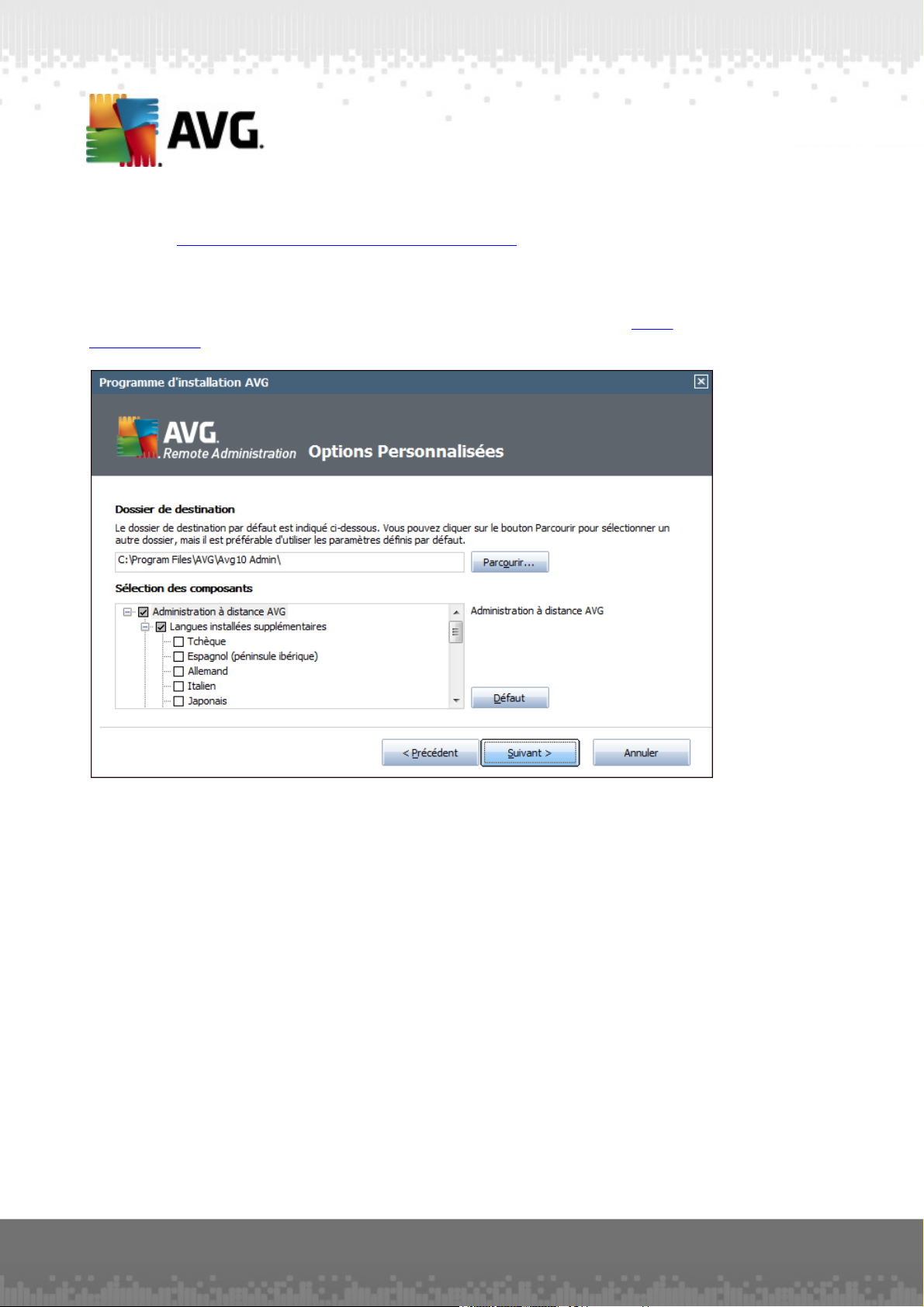
le chapitre Configuration/Volet/Gadgets de Bureau.
2.6. Options personnalisées
Si vous choisissez Installation personnalisée dans la boîte de dialogue Type
d'installation, l'écran suivant s'affiche :
Vous devez spécifier le dossier de destination dans lequel AVG Internet Security
Business Edition (et ses composants) seront installés. Pour sélectionner un autre
répertoire, spécifiez le chemin d'accès au répertoire ou choisissez-en un à partir du
disque local en cliquant sur le bouton Parcourir.
Sélectionnez ensuite les composants AVG Internet Security Business Edition à installer.
Par défaut, tous les composants clés sont sélectionnés. Si vous décidez de procéder
autrement, cochez ou désélectionnez la case correspondante. Pour poursuivre le
processus d'installation, cliquez sur le bouton Suivant.
Remarque : si vous souhaitez utiliser les rapports graphiques, installez le composant
sur l'ordinateur sur lequel est installé AVG Admin Server, puis sur chaque ordinateur
sur lequel est installé AVG Admin Console. Les rapports graphiques sont générés par
AVG Admin Server et peuvent être consultés à partir d'AVG Admin Console.
Si vous avez spécifié un autre répertoire que celui défini par défaut et que ce
répertoire n'existe pas, une nouvelle boîte de dialogue vous demande si vous souhaitez
vraiment créer le répertoire. Pour confirmer la création du répertoire, cliquez sur le
bouton Oui.
Pour continuer l'installation, appuyez sur le bouton Suivant.
A V G Internet Sec urity Bus ines s E dition 2 01 1 © 201 0 C opyright A VG T ec hnologies C Z, s .r.o. Tous droits rés erv és . 21
Page 22
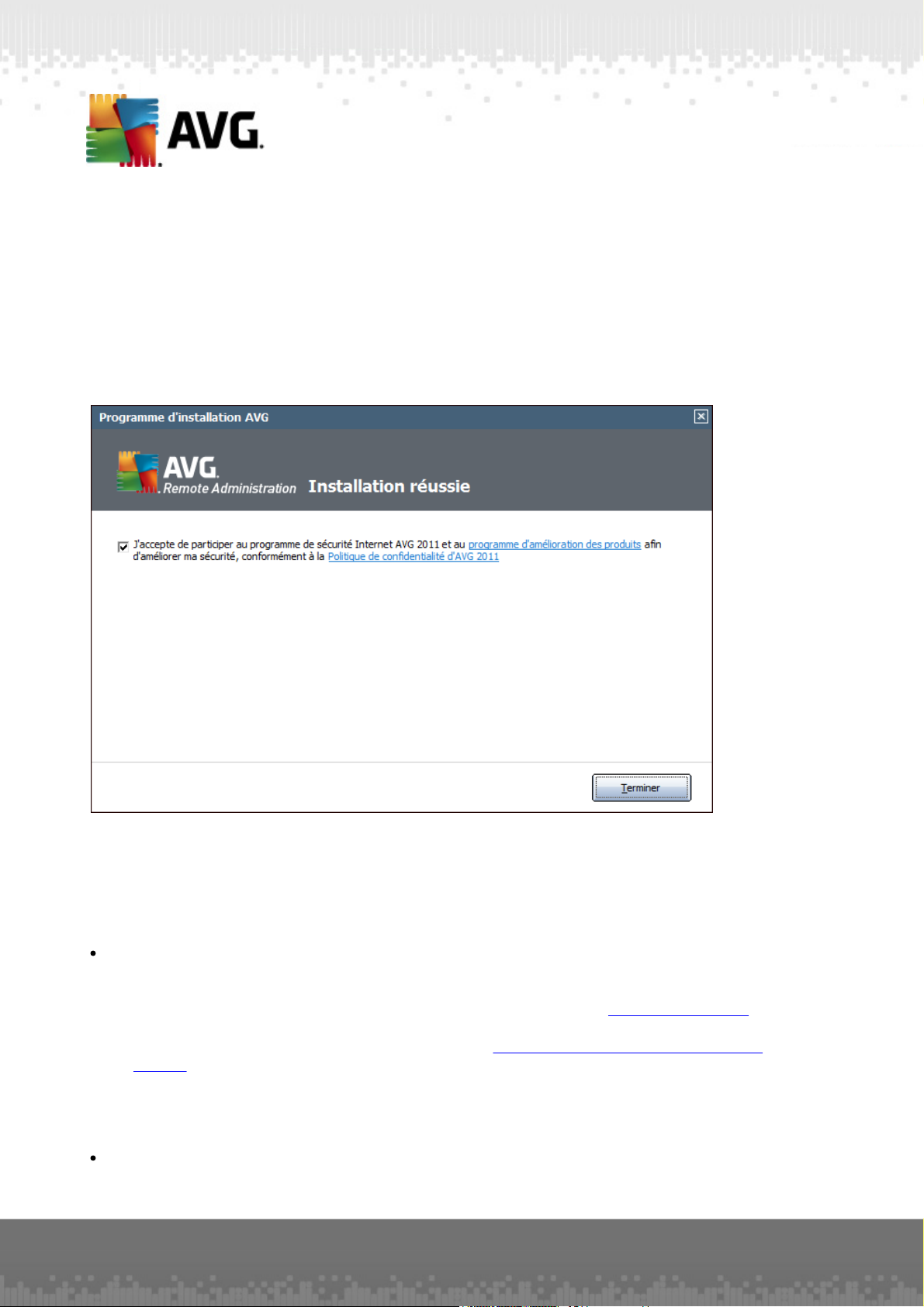
2.7. Installation terminée
La boîte de dialogue confirmant l'installation d'AVG Internet Security Business Edition
et de tous ses composants s'affiche.
Vous pouvez éventuellement accepter de prendre part au Programme d'amélioration
des produits. Pour cela, contentez-vous de cocher la case prévue à cet effet (option
recommandée)
Cliquez sur le bouton Terminer pour finaliser l'installation.
Si l'installation s'est déroulée correctement, l'un des assistants suivants est exécuté
automatiquement en fonction des choix que vous avez effectués précédemment,
durant le processus d'installation :
Assistant de déploiement d'AVG Admin
Cet assistant est lancé automatiquement lorsque vous sélectionnez Installation
rapide ou Installation personnalisée dans la boîte de dialogue Type d'installation.
Pour plus d'informations, consultez le chapitre Assistant de déploiement d'AVG
Admin.
Remarque : vous devez exécuter cet assistant pour que AVG Internet Security
Business Edition fonctionne correctement.
Assistant de déploiement réseau d'AVG Lite
A V G Internet Sec urity Bus ines s E dition 2 01 1 © 201 0 C opyright A VG T ec hnologies C Z, s .r.o. Tous droits rés erv és . 22
Page 23
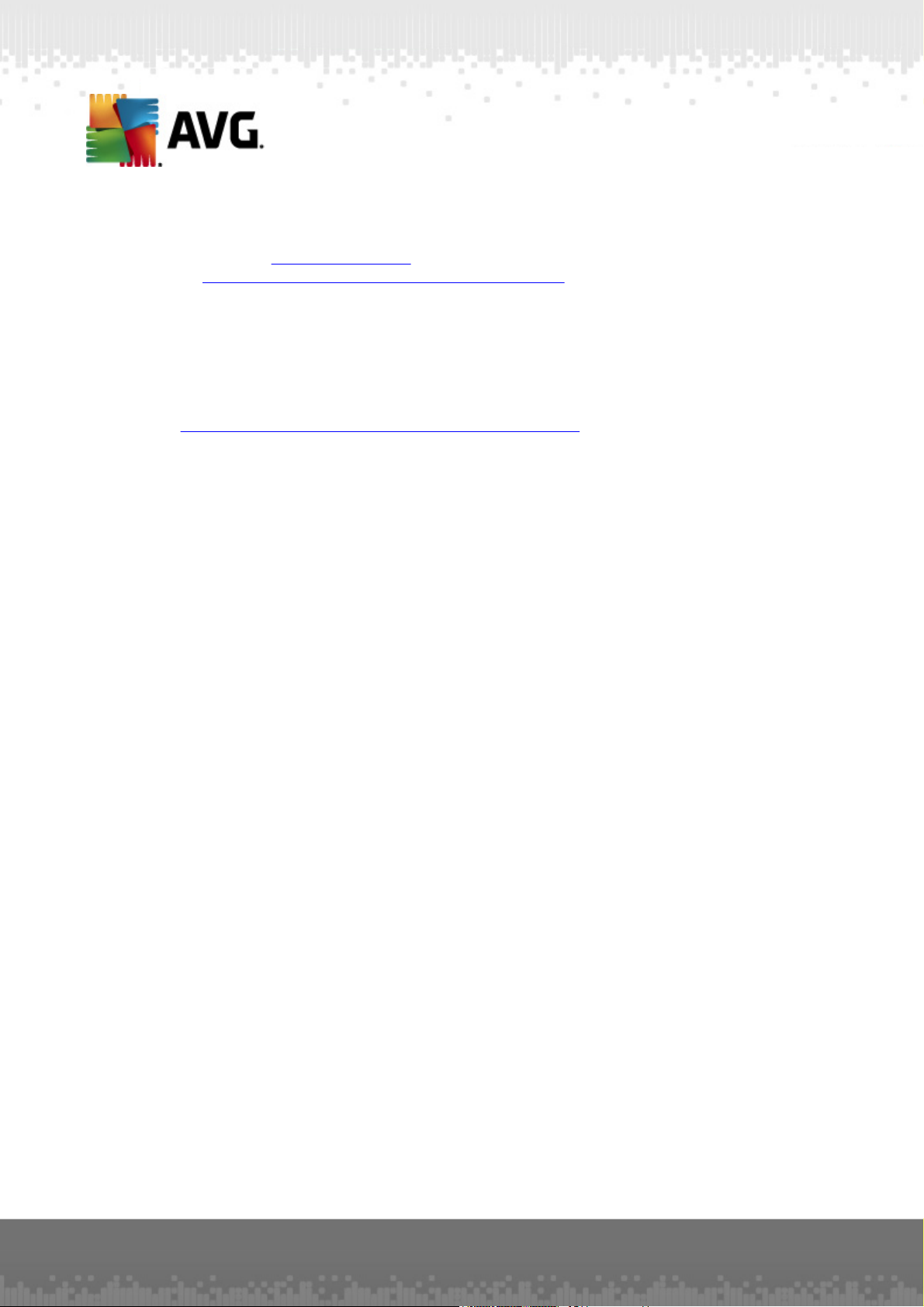
Cet assistant est exécuté lorsque vous sélectionnez Installation Lite dans la
boîte de dialogue Type d'installation. Pour plus d'informations, reportez-vous au
chapitre Assistant de déploiement d'AVG Admin Lite.
Remarque : vous devez exécuter cet assistant pour que AVG Internet Security
Business Edition fonctionne correctement.
Remarque :si une erreur se produit pendant l'installation ou si l'installation a échoué,
un message d'erreur apparaît. En pareil cas, notez les informations qui s'affichent à
l'écran et contactez notre équipe d'assistance technique. Utilisez l'adresse de la page
de contact http://www.avg.com/ww-en/support-existing.
A V G Internet Sec urity Bus ines s E dition 2 01 1 © 201 0 C opyright A VG T ec hnologies C Z, s .r.o. Tous droits rés erv és . 23
Page 24
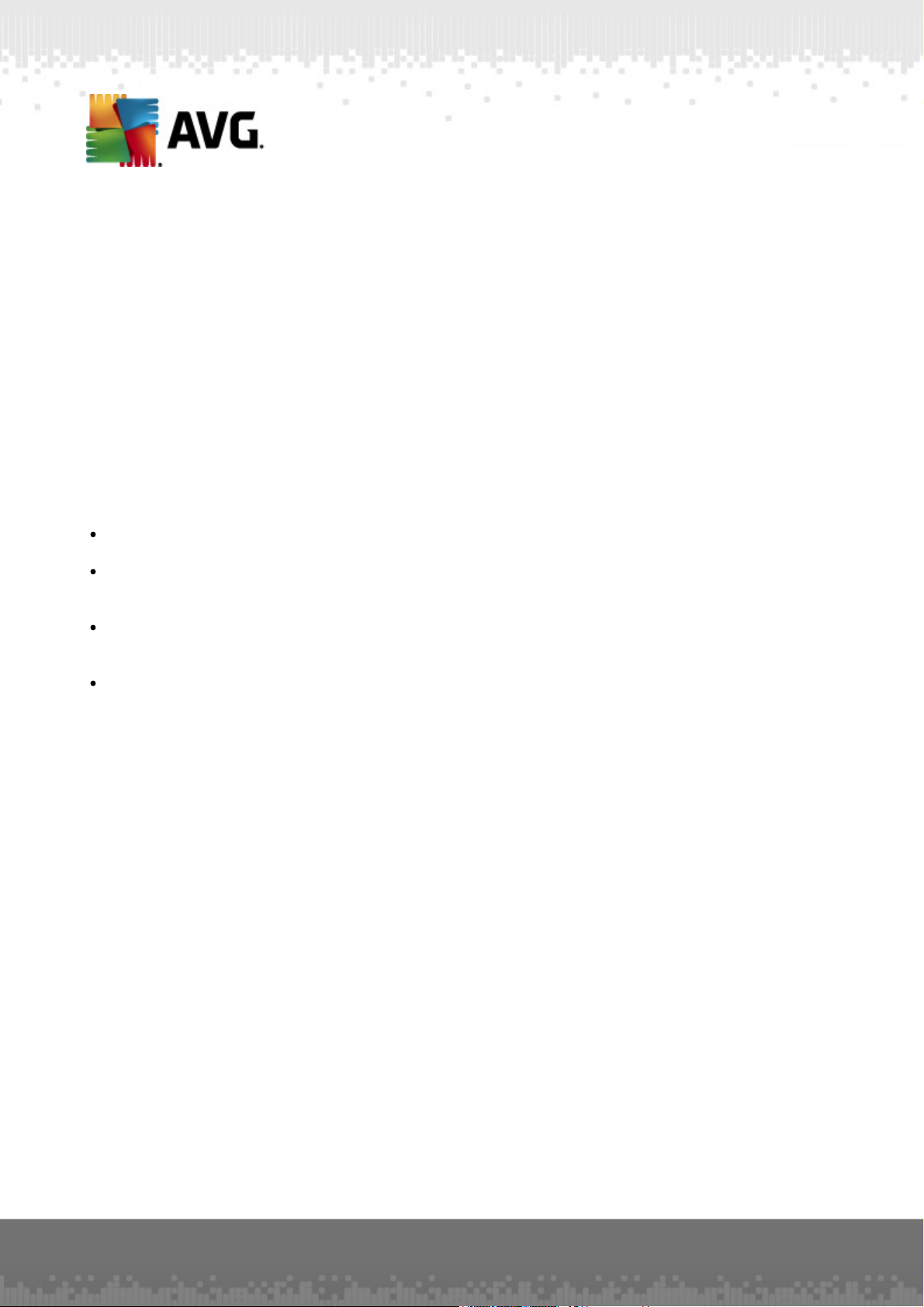
3. AVG Admin assistant de déploiement
L'assistant de déploiement d'AVG Admin Server démarre immédiatement après
l'installation du programme AVG Internet Security Business Edition. Vous pouvez
également le lancer à tout moment à partir du dossier des programmes du menu
Démarrer : Tous les programmes/Administration à distance AVG 2011/Assistant
de déploiement d'AVG Admin Server.
L'assistant vous guide au cours du processus de configuration de la base de données
du Centre de données AVG sur le moteur de base de données sélectionné. L'assistant
vous permet également de configurer AVG Admin Server afin de mettre, en miroir, les
mises à jour AVG sur un réseau local. Il vous guide lors du processus de configuration
en quelques étapes répertoriées dans le résumé suivant.
Remarque : la navigation dans l'assistant est très simple :
Le bouton Précédent vous renvoie à l'étape précédente.
Le bouton Suivant vous envoie à l'étape suivante, les actions sélectionnées à ce
stade sont alors exécutées.
Appuyez sur le bouton Aide pour obtenir de l'aide complète relative à l'étape en
cours.
En cliquant sur le bouton Annuler, vous avez la possibilité de quitter l'assistant à
n'importe quel moment, mais les modifications effectuées jusqu'à ce stade seront
perdues.
A V G Internet Sec urity Bus ines s E dition 2 01 1 © 201 0 C opyright A VG T ec hnologies C Z, s .r.o. Tous droits rés erv és . 24
Page 25
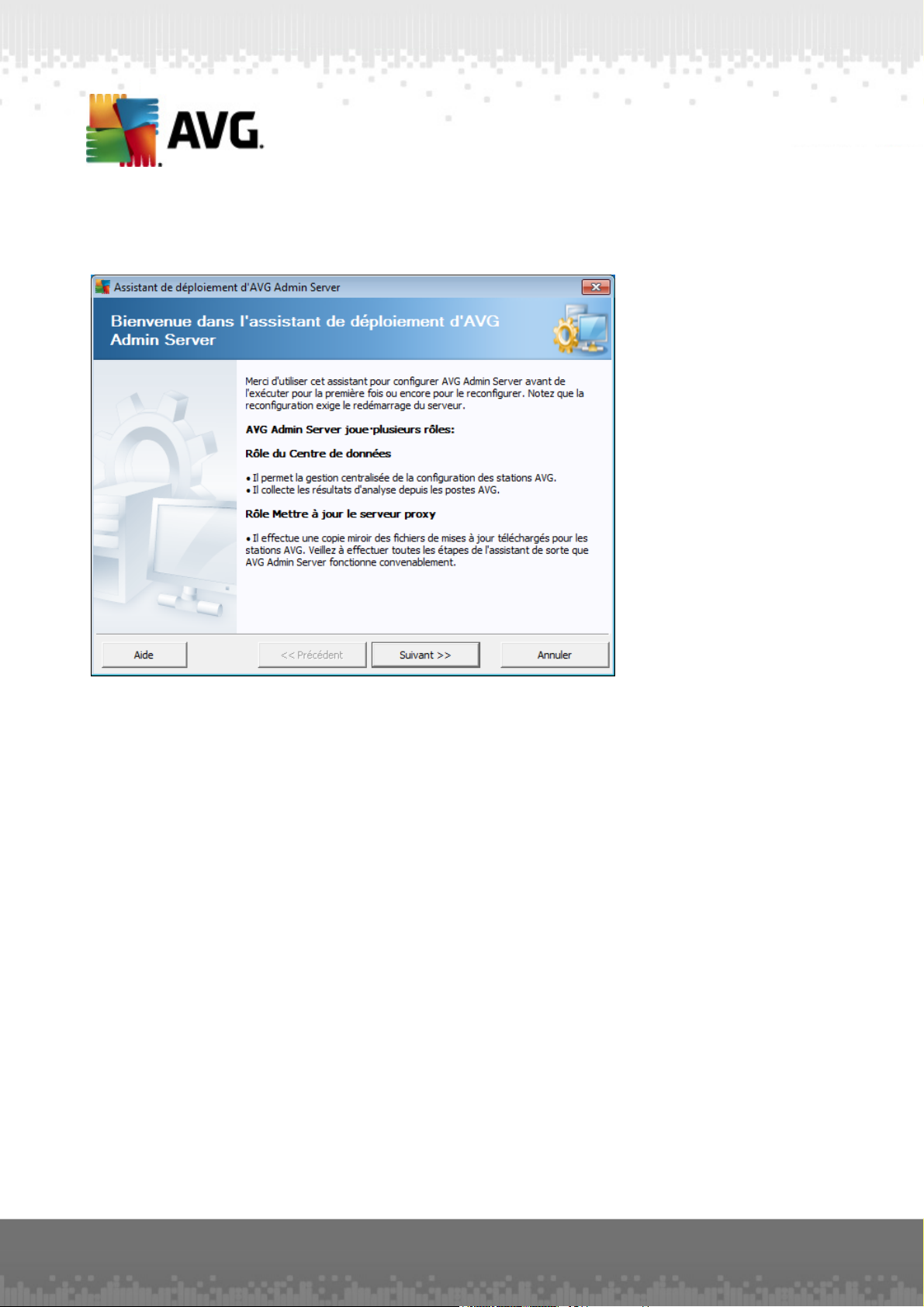
3.1. Introduction
La première boîte de dialogue explique l'utilité de l'assistant et en décrit brièvement
deux options principales. Cliquez sur le bouton Suivant pour passer à l'étape suivante.
Remarque :Pour l'exécution correcte d'AVG Admin Server, nous vous recommandons
vivement d'exécuter cet assistant.
3.2. Déploiement de plusieurs rôles Mettre à jour le serveur proxy
Avant de déployer les rôles AVG Internet Security Business Edition sur votre serveur,
vous devez tenir compte des éléments suivants :
Vous pouvez déployer le rôle Mettre à jour le serveur proxy sur plusieurs serveurs et
distribuer les mises à jour à partir de sources différentes pour éviter la surcharge de
votre serveur ou tout problème de bande passante.
L'allocation de serveurs dépend de la taille de votre réseau et des spécifications du
serveur et du réseau. En général, si votre réseau se compose de plus de 150 stations
ou qu'il est divisé en plusieurs segments à des emplacements différents, il est conseillé
de déployer plusieurs rôles Mettre à jour le serveur proxy sur différents serveurs pour
ainsi répartir la charge.
Pour déployer le rôle Mettre à jour le serveur proxy sur un autre serveur, vous devez
répéter le processus d'installation et de déploiement sur l'autre serveur.
A V G Internet Sec urity Bus ines s E dition 2 01 1 © 201 0 C opyright A VG T ec hnologies C Z, s .r.o. Tous droits rés erv és . 25
Page 26
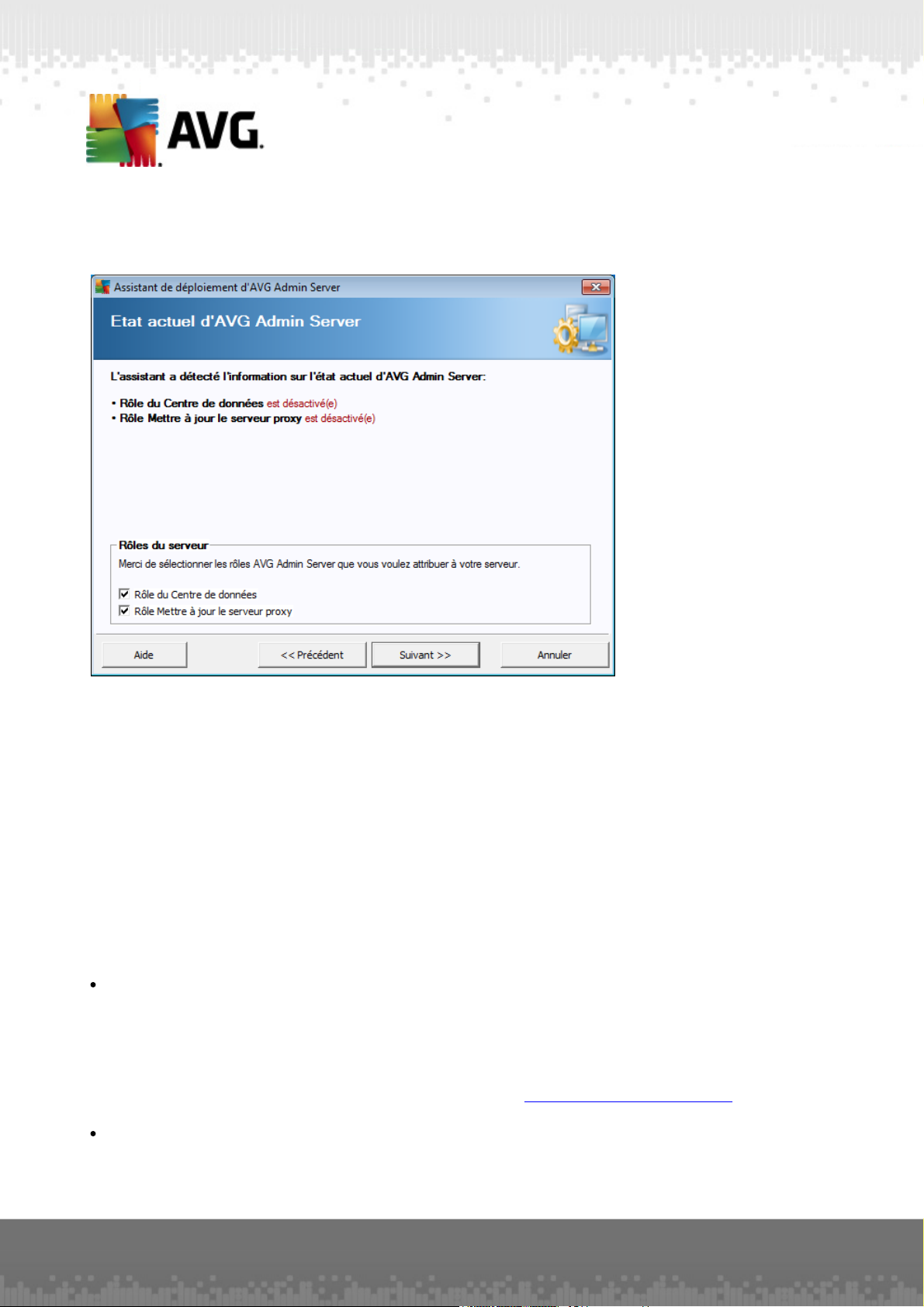
3.3. Sélection des rôles
Cet écran affiche des informations sur l'état actuel d'AVG Admin Server. Lorsque tout
est correct, ces informations s'affichent en vert.
S'il ne s'agit pas de la première exécution et si tout semble correct (c'est-à-dire à jour
et sans avertissement, ni erreur), il est inutile de reprendre la procédure de
configuration (à moins de vouloir apporter des modifications).
En cas de problème de configuration, les raisons seront mentionnées brièvement en
rouge. Dans un tel cas, vous devez exécuter de nouveau l'assistant pour corriger le
problème.
Dans la section Rôles du serveur, sélectionnez le ou les rôles à exécuter sur ce
serveur. Vous devez sélectionner au moins une option, mais vous pouvez également
activer les deux. Vous avez le choix entre les options suivantes :
Rôle du Centre de données
Centralise la gestion de la configuration des stations AVG à l'aide d'AVG Admin
Console, collecte les résultats d'analyse des stations AVG, affiche l'état des
composants, etc.
Si vous n'installez que ce rôle, passez au chapitre Rôle du Centre de données.
Rôle Mettre à jour le serveur proxy
Sert de serveur proxy pour le téléchargement et la distribution des mises à jour à
A V G Internet Sec urity Bus ines s E dition 2 01 1 © 201 0 C opyright A VG T ec hnologies C Z, s .r.o. Tous droits rés erv és . 26
Page 27
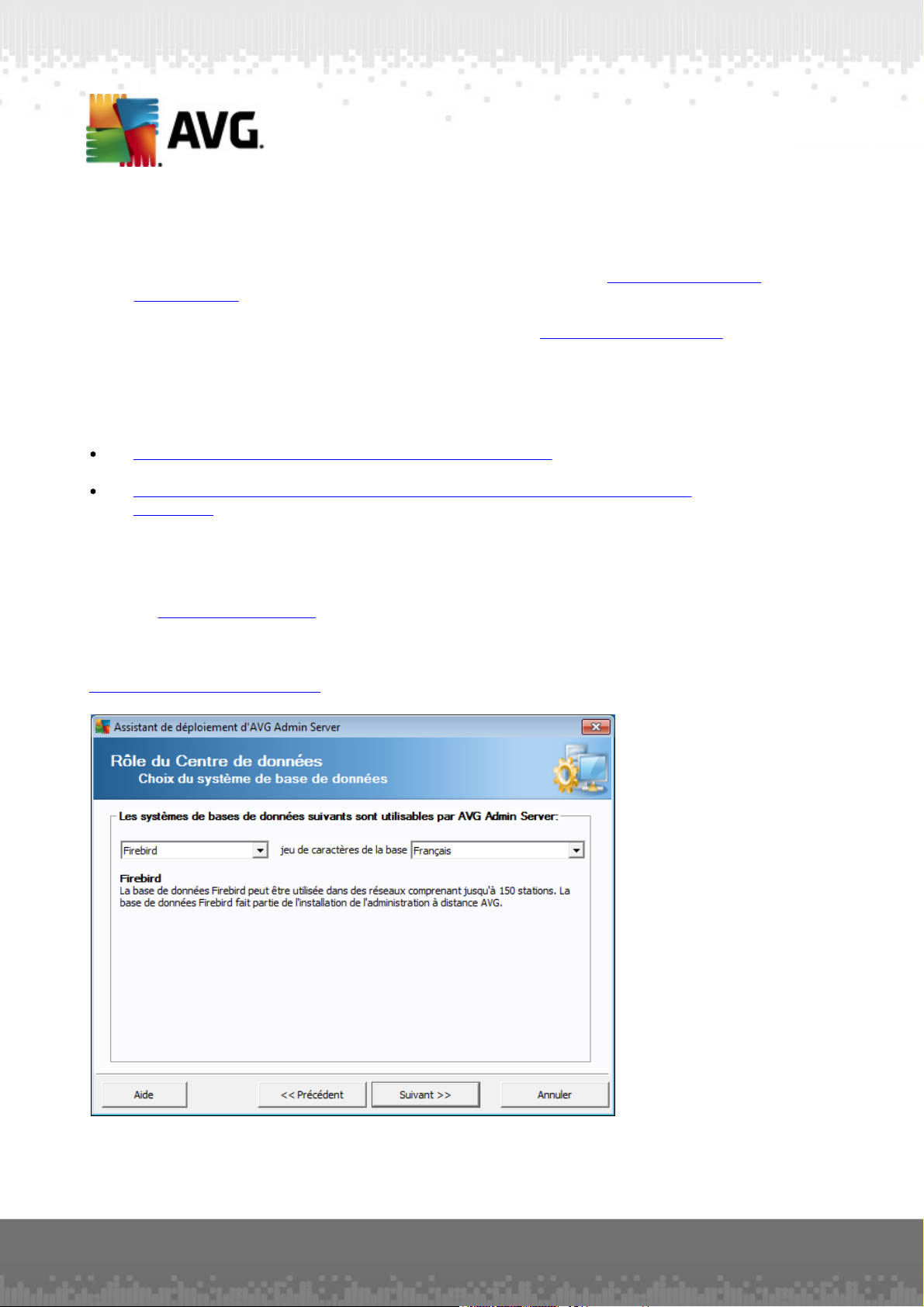
vos stations.
Si vous n'installez que ce rôle, passez au chapitre traitant le rôle Mettre à jour le
serveur proxy.
Si vous sélectionnez les deux options, passez au chapitre Rôle Centre de données.
3.4. Rôle du Centre de données
Indiquez si vous déployez AVG Admin Server pour la première fois ou non :
Je déploie AVG Admin Server pour la première fois
Je déploie de nouveau AVG Admin Server sur une base de données
existante
3.5. Rôle Centre de données - premier déploiement
Si vous avez sélectionné, dans l'écran Etat actuel d'AVG Admin Server (voir le
chapitre Sélection des rôles), le rôle Centre de données et déployez l'application
pour la toute première fois, la boîte de dialogue suivante apparaît.
Remarque : s'il ne s'agit pas de votre premier déploiement, passez au chapitre
Réitération de déploiement.
Sélectionnez le système de base de données correspondant à vos besoins. Ces options
sont disponibles :
A V G Internet Sec urity Bus ines s E dition 2 01 1 © 201 0 C opyright A VG T ec hnologies C Z, s .r.o. Tous droits rés erv és . 27
Page 28
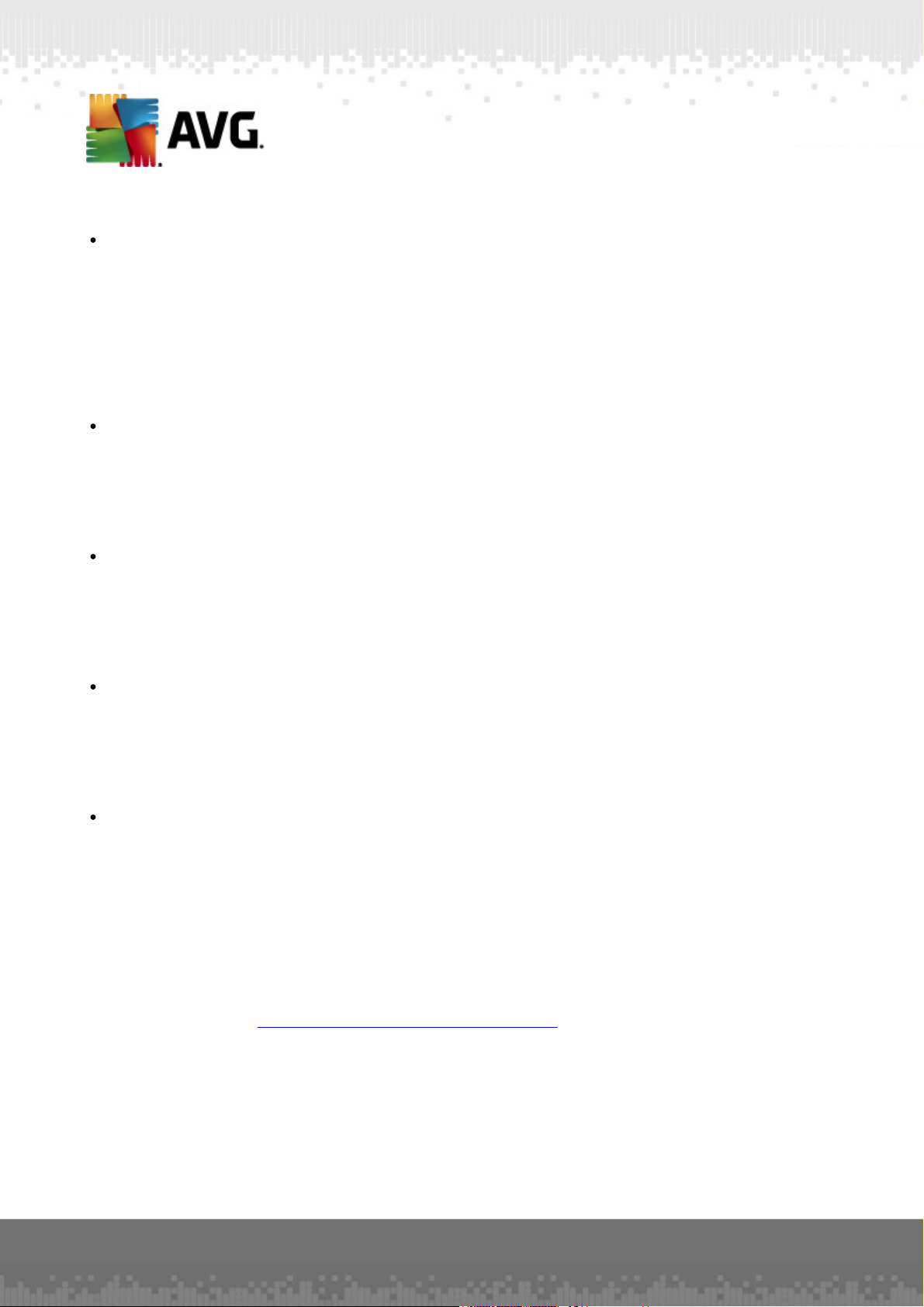
Firebird
Cette solution convient aux petits réseaux ne dépassant pas 150 stations. La
base de données est un composant standard de l'installation d'AVG Internet
Security Business Edition.
En outre, vous pouvez choisir un jeu de caractères de la base de données
spécifique à partir du menu déroulant qui correspond à vos préférences
linguistiques.
Microsoft SQL Server Express
Le produit Microsoft SQL Server Express Edition est une version réduite de
l'édition Microsoft SQL Server qui permet de gérer jusqu'à 1000 stations. Le
produit ne fait pas partie des composants installés avec AVG Internet Security
Business Edition Son utilisation n'est pas assujettie à une licence commerciale.
Microsoft SQL Server
Le moteur de Microsoft SQL Server est destiné aux réseaux de grande taille
comptant plus de 1000 stations. Ce n'est pas un composant standard de AVG
Internet Security Business Edition et son utilisation est assujettie à la licence de
Microsoft SQL Server.
Oracle 10g/11g
Ce moteur de base de données est destiné aux réseaux de grande taille
comptant plus de 1000 stations. Ce n'est pas un composant standard installé
avec AVG Internet Security Business Edition et son utilisation est assujettie à
une licence commerciale.
MySQL 5
Ce moteur est destiné aux réseaux de grande taille comptant plus de
1000 stations. Celui-ci n'est pas un composant standard du programme AVG
Internet Security Business Edition. Son utilisation dans un cadre professionnel
peut exiger une licence commerciale.
Si vous choisissez un type de base de données différent de celui que vous utilisez
actuellement, l'assistant peut importer le contenu de l'instance Centre de Données
AVG précédemment exportée, vers le nouveau type de base de données choisi.
Consultez le chapitre Présentation des bases de données.
3.6. Rôle Centre de données - répétition du déploiement
Au cours des déploiements qui suivent le premier déploiement, il existe généralement
une base de données qui contient des stations. C'est pourquoi, l'assistant vous
propose d'emblée de sauvegarder son contenu :
Remarque : la sauvegarde est impossible si une erreur est présente dans la base de
A V G Internet Sec urity Bus ines s E dition 2 01 1 © 201 0 C opyright A VG T ec hnologies C Z, s .r.o. Tous droits rés erv és . 28
Page 29
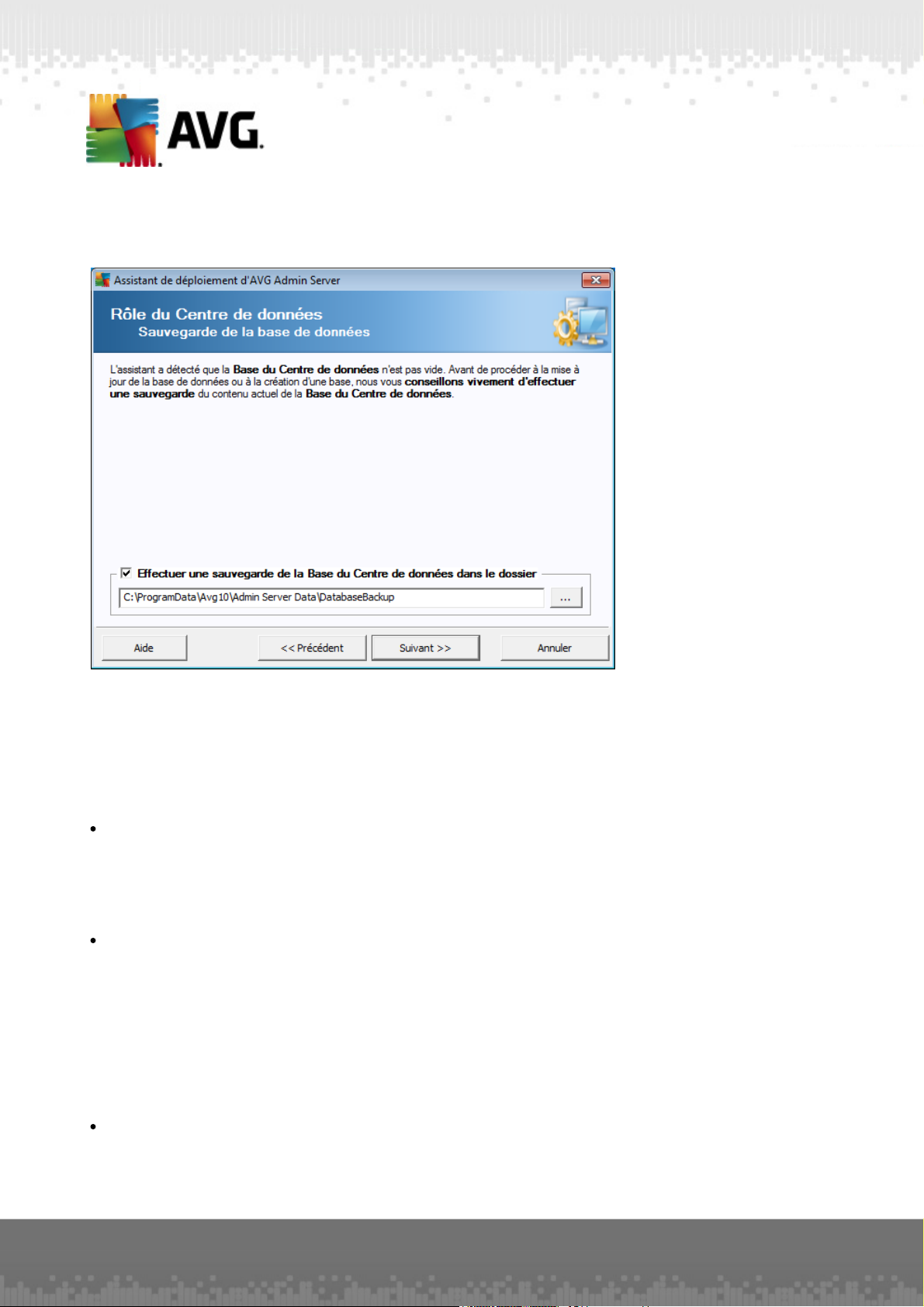
données.
Pour ce faire, cochez la case Effectuer une sauvegarde de la base du Centre de
données dans le dossier, puis indiquez l'emplacement choisi pour la sauvegarde.
La boîte de dialogue suivante indique le statut de la base du Centre de données. Il
existe deux situations : soit la base du Centre de données est à jour, soit elle est
obsolète. Dans le premier cas, vous avez deux possibilités :
Conserver la base du Centre de données existante
Cette option maintient en l'état la base de données. Sélectionnez cette option si
la version de la base de données est à jour et que vous devez en conserver le
contenu.
Créer une base du Centre de données vide
Sélectionnez cette option pour créer une autre base de données (les données
initialement stockées seront perdues). Nous vous recommandons vivement
d'effectuer une sauvegarde de la base du Centre de données avant cette
opération.
Par ailleurs, vous serez invité à choisir de mettre à jour la base du Centre de données
existante et d'en créer une autre si elle est obsolète.
Mettre à jour la base du Centre de données existante
Cette option permet de mettre à jour la base du Centre de données vers une
version actuelle. Sélectionnez cette option si vous souhaitez conserver le
A V G Internet Sec urity Bus ines s E dition 2 01 1 © 201 0 C opyright A VG T ec hnologies C Z, s .r.o. Tous droits rés erv és . 29
Page 30

contenu de la base de données.
A l'étape suivante, vous pouvez éventuellement cocher les cases Nom d'utilisateur
et Mot de passe et saisir vos nom d'utilisateur et mot de passe afin de protéger
l'accès à la base de données AVG Admin. Attention, ces valeurs seront nécessaires
aux stations pour se connecter au Centre de données, comme pour accéder aux mises
à jour d'AVG Admin Server.
A V G Internet Sec urity Bus ines s E dition 2 01 1 © 201 0 C opyright A VG T ec hnologies C Z, s .r.o. Tous droits rés erv és . 30
Page 31

Remarque :si vous créez un nom d'utilisateur et un mot de passe à ce stade, vous
devez également définir les mêmes valeurs sur toutes les stations existantes afin de
leur permettre de se connecter normalement au Centre de données !
Selon le choix effectué, une des deux boîtes de dialogue s'affiche :
Si vous avez décidé de conserver la base de données existante, passez au
chapitre Rôle Serveur Proxy de mise à jour.
Si vous créez une nouvelle base de données, la boîte de dialogue suivante
s'affiche :
A V G Internet Sec urity Bus ines s E dition 2 01 1 © 201 0 C opyright A VG T ec hnologies C Z, s .r.o. Tous droits rés erv és . 31
Page 32

Sélectionnez le système de base de données correspondant à vos besoins. Ces
options sont disponibles :
Firebird
Cette solution convient aux petits réseaux ne dépassant pas 150 stations.
La base de données est un composant standard de l'installation d'AVG
Internet Security Business Edition.
En outre, vous pouvez choisir un jeu de caractères de la base de données
spécifique à partir du menu déroulant qui correspond à vos préférences
linguistiques.
Microsoft SQL Server Express
Le produit Microsoft SQL Server Express Edition est une version réduite de
l'édition Microsoft SQL Server qui permet de gérer jusqu'à 1000 stations. Le
produit ne fait pas partie des composants installés avec AVG Internet
Security Business Edition Son utilisation n'est pas assujettie à une licence
commerciale.
Microsoft SQL Server
Le moteur de Microsoft SQL Server est destiné aux réseaux de grande taille
comptant plus de 1000 stations. Ce n'est pas un composant standard de
AVG Internet Security Business Edition et son utilisation est assujettie à la
licence de Microsoft SQL Server.
Oracle 10g/11g
A V G Internet Sec urity Bus ines s E dition 2 01 1 © 201 0 C opyright A VG T ec hnologies C Z, s .r.o. Tous droits rés erv és . 32
Page 33

Ce moteur est destiné aux réseaux de grande taille comptant plus de
1000 stations. Ce n'est pas un composant standard installé avec AVG
Internet Security Business Edition et son utilisation est assujettie à une
licence commerciale.
MySQL 5
Ce moteur est destiné aux réseaux de grande taille comptant plus de
1000 stations.. Celui-ci n'est pas un composant standard du programme
AVG Internet Security Business Edition. Son utilisation dans un cadre
professionnel peut exiger une licence commerciale.
Si vous choisissez un type de base de données différent de celui que vous
utilisez actuellement, l'assistant peut importer le contenu de l'instance Centre de
Données AVG précédemment exportée, vers le nouveau type de base de données
choisi.
Consultez le chapitre Rôle Centre de données - Présentation des bases de
données.
3.7. Rôle Centre de données - Présentation des bases de données
Vous trouverez par la suite la présentation des bases de données prises en charge par
AVG Internet Security Business Edition.
3.7.1. Firebird
Si vous avez sélectionné l'option Firebird, plus aucun paramètre n'est nécessaire,
vous pouvez donc passer à l'étape suivante (Importation de données).
A V G Internet Sec urity Bus ines s E dition 2 01 1 © 201 0 C opyright A VG T ec hnologies C Z, s .r.o. Tous droits rés erv és . 33
Page 34

3.7.2. MS SQL Server Express Edition
Si vous souhaitez utiliser Microsoft SQL Server Express pour le stockage des données
Datacenter, vous serez invité à entrer les informations suivantes :
Nom de l'ordinateur – désigne le nom de la station sur laquelle SQL Express
Edition est installé
Nom de l'instance- désigne une instance spécifique de SQL Express Edition, si
plusieurs instances sont installées sur le même poste.
Nom d’utilisateur de l'administrateur – il est automatiquement prédéfini et
vous n'avez pas besoin de le changer
Mot de passe de l’administrateur – mot de passe de l'administrateur de la
base de données
Nom de la base de données - indique le nom prédéfini de la base de données
Nom d'utilisateur - tapez le nouveau nom d'utilisateur préféré pour la base de
données (qui devra être utilisé pour la connexion à AVG Admin Server)
Mot de passe de l'utilisateur - tapez le nouveau mot de passe pour la base de
données (qui devra être utilisé pour la connexion à AVG Admin Server)
Passer à l'étape suivante - Importation des données - en cliquant sur le bouton
Suivant.
A V G Internet Sec urity Bus ines s E dition 2 01 1 © 201 0 C opyright A VG T ec hnologies C Z, s .r.o. Tous droits rés erv és . 34
Page 35

3.7.3. MS SQL Server
Indiquez les éléments suivants :
Nom de l'ordinateur– définit le nom du serveur sur lequel SQL Server est
installé.
Nom de l'instance- désigne une instance spécifique de SQL Server , si plusieurs
instances sont installées sur le même poste.
Nom d'utilisateur de l’administrateur – nom d'utilisateur de l'administrateur de
la base de données ; ce champ est obligatoire.
Mot de passe de l’administrateur – mot de passe de l'administrateur de la
base de données ; ce champ est obligatoire.
Nom de la base de données - indique le nom prédéfini de la base de données.
Nom d'utilisateur - tapez le nouveau nom d'utilisateur pour la base de données
(qui devra être utilisé pour la connexion à AVG Admin Server).
Mot de passe de l'utilisateur - tapez le nouveau mot de passe pour la base de
données (qui devra être utilisé pour la connexion à AVG Admin Server).
Cliquez sur le bouton Suivant et passez à l'étape suivante : Importation des données.
A V G Internet Sec urity Bus ines s E dition 2 01 1 © 201 0 C opyright A VG T ec hnologies C Z, s .r.o. Tous droits rés erv és . 35
Page 36

3.7.4. Oracle
Remarque importante : si votre base de données est exécutée sur un autre
ordinateur, vous devez installer la partie client de la base de données Oracle sur cet
ordinateur. Pour l'installation sur Windows Vista, nous vous recommandons d'utiliser la
partie client pour Oracle 11g.
Client de messagerie instantanée des différents systèmes d'exploitation : http://www.
oracle.com/technetwork/database/features/instant-client/index.html
Indiquez les éléments suivants :
Nom de l'ordinateur – définit le nom du serveur sur lequel Oracle 10g est
installé. Ne modifiez cette valeur que si l'installation réside sur un ordinateur
distant.
Nom de l’administrateur – nom d'utilisateur de l'administrateur de la base de
données; ce champ est obligatoire.
Mot de passe administrateur – mot de passe de l'administrateur de la base de
données ; ce champ est obligatoire.
Nom d'instance - entrez le nom de l'instance d'Oracle.
Nom d'utilisateur - affiche le nom d'utilisateur prédéfini pour la base de
données (utilisé pour la connexion à AVG Admin Server)
Mot de passe utilisateur - tapez le nouveau mot de passe pour la base de
données (à utiliser pour la connexion à AVG Admin Server)
A V G Internet Sec urity Bus ines s E dition 2 01 1 © 201 0 C opyright A VG T ec hnologies C Z, s .r.o. Tous droits rés erv és . 36
Page 37

Cliquez sur le bouton Suivant et passez à l'étape suivante, Importation des données.
3.7.5. MySQL 5
Indiquez les éléments suivants :
Nom de l'ordinateur – désigne le nom du serveur sur lequel MySQL 5 est
installé. Ne modifiez cette valeur que si l'installation réside sur un ordinateur
distant.
Nom du service - Nom de service par défaut du système d'exploitation pour le
moteur MySQL. Il est recommandé de ne pas modifier la valeur d'origine.
Nom administrateur – nom d'utilisateur de l'administrateur de la base de
données ; ce champ est obligatoire.
Mot de passe administrateur – mot de passe de l'administrateur de la base de
données; ce champ est obligatoire.
Nom de base de données - indique le nom prédéfini de la base de données.
Nom d'utilisateur - tapez le nouveau nom d'utilisateur préféré pour la base de
données (qui devra être utilisé pour la connexion à AVG Admin Server)
Mot de passe utilisateur - tapez le nouveau mot de passe pour la base de
données (qui devra être utilisé pour la connexion à AVG Admin Server)
Veuillez noter les informations suivantes avant de poursuivre :
A V G Internet Sec urity Bus ines s E dition 2 01 1 © 201 0 C opyright A VG T ec hnologies C Z, s .r.o. Tous droits rés erv és . 37
Page 38

Le serveur MySQL Server 5 utilise la variable max_allowed_packet pour définir la taille
maximale d'un paquet. Sa valeur par défaut est fixée à 104 8576 octets (1 Mo), ce qui
est insuffisant pour le bon fonctionnement d'AVG Admin Server. Nous vous
recommandons vivement de remplacer cette valeur par 10 Mo au moins. Pour cela,
procédez comme suit :
Définissez la valeur pour l'exécution courante uniquement
Le paramètre sera valable jusqu'au prochain redémarrage du serveur. Ensuite, la
valeur par défaut ou la valeur du fichier my.ini sera appliquée.
Remarque : vous devez impérativement vous connecter en tant
qu'administrateur dotés de privilèges racine MySQL.
Connectez-vous à votre serveur MySQL et générez la commande :
set global max_allowed_packet = 10485760
Modifiez les paramètres dans le fichier my.ini (permanent - recommandé)
Les paramètres sont alors enregistrés de manière définitive, mais implique le
redémarrage du serveur MySQL.
Ouvrez le fichier my.ini sur le serveur MySQL.
Sous la section [mysqld], attribuez la valeur suivante à
max_allowed_packet :
max_allowed_packet = 10485760
Redémarrez le démon mysqld ou le service MySQL.
Cliquez sur le bouton Suivant et passez à l'étape suivante, Importation des données.
A V G Internet Sec urity Bus ines s E dition 2 01 1 © 201 0 C opyright A VG T ec hnologies C Z, s .r.o. Tous droits rés erv és . 38
Page 39

3.8. Rôle Centre de données - Importation de données
Après avoir confirmé la sélection de la base de données, vous pouvez choisir d'importer
certaines données existantes dans la nouvelle base de données créée. Si votre réseau
prend en charge Active Directory, vous bénéficierez des deux options suivantes :
Importer les stations à partir d'Active Directory
Cette option permet d'importer automatiquement tous les noms de stations
d'Active Directory dans la base de données. Par la suite, vous serez en mesure
de choisir les stations à installer.
Cochez d'abord la case Importer les stations à partir d'Active Directory.
Indiquez ensuite le nom de domaine Active Directory à partir duquel vous voulez
effectuer l'importation.
Cochez la case Créer des groupes par sous-domaine dans AD pour créer
automatiquement des groupes afin de classer les stations selon les noms de
sous-domaine disponibles dans Active Directory.
Vous pouvez également utiliser le bouton Avancé pour indiquer les coordonnées
de connexion si elles diffèrent de celles de l'utilisateur actuellement connecté :
A V G Internet Sec urity Bus ines s E dition 2 01 1 © 201 0 C opyright A VG T ec hnologies C Z, s .r.o. Tous droits rés erv és . 39
Page 40

Importation de données dans la base à partir du dossier
Pour cela, cochez la case Importer les données dans la base à partir du
dossier. Le champ de sélection du dossier devient disponible. Choisissez le
dossier de sauvegarde en cliquant sur ce bouton et localisez le dossier dans
lequel les fichiers d'origine pour importation sont enregistrés.
Si vous migrez de l'ancienne version 9.0, vous pouvez importer vos données
relatives au Centre de Données AVG 9.0 depuis cette boîte de dialogue. Pour plus
d'informations, consultez le chapitre Importation de stations et de paramètres
depuis le Centre de Données AVG 9.0.
Remarque :par défaut, AVG Admin Server crée des sauvegardes automatiques
de la base de données dans les dossiers suivants :
C:\Documents and settings\All users\Application Data\AVG10\Admin Server
Data\AutoDatabaseBackup
Par conséquent, si vous avez précédemment utilisé l'outil Administration distante
AVG et que vous souhaitez réutiliser une sauvegarde de la base de données,
vous trouverez les fichiers dans cet emplacement, à moins que la fonction de
sauvegarde n'ait été désactivée. Les dossiers sont nommés au format ANNEEMM-JJ-HEURE afin d'en faciliter leur identification.
Confirmez votre choix en cliquant sur le bouton Suivant.
3.9. Rôle Centre de données - Accès au serveur
Au cours de l'étape suivante, vous pouvez éventuellement cocher les cases Nom
d'utilisateur et Mot de passe et saisir vos nom d'utilisateur et mot de passe afin de
protéger l'accès à la base de données AVG Admin. Attention, ces valeurs seront
A V G Internet Sec urity Bus ines s E dition 2 01 1 © 201 0 C opyright A VG T ec hnologies C Z, s .r.o. Tous droits rés erv és . 40
Page 41

nécessaires aux stations pour se connecter au Centre de données, comme pour
accéder aux mises à jour d'AVG Admin Server.
Remarque :si vous créez un nom d'utilisateur et un mot de passe à ce stade, vous
devez également définir les mêmes valeurs sur toutes les stations existantes afin de
leur permettre de se connecter normalement au Centre de données !
A V G Internet Sec urity Bus ines s E dition 2 01 1 © 201 0 C opyright A VG T ec hnologies C Z, s .r.o. Tous droits rés erv és . 41
Page 42

3.10. Rôle Serveur proxy de mise à jour
Cette boîte de dialogue s'affiche si vous avez choisi de déployer le rôle Mettre à jour le
serveur proxy dans la boîte de dialogue Sélection de rôles.
Vous devez spécifier un dossier de téléchargement et d'enregistrement des mises à
jour. Si un tel dossier n'existe pas, un message vous invite à le créer.
Cliquez sur ce bouton pour sélectionner le dossier. Lorsque vous avez terminé,
cliquez sur le bouton Suivant pour continuer.
A V G Internet Sec urity Bus ines s E dition 2 01 1 © 201 0 C opyright A VG T ec hnologies C Z, s .r.o. Tous droits rés erv és . 42
Page 43

3.10.1. Serveurs de mise à jour
Cette boîte de dialogue permet de choisir les serveurs de mise à jour, à partir desquels
les fichiers de mises à jour sont téléchargés par AVG Admin Server (pour distribution).
Si vous n'êtes pas certain de connaître ces paramètres, nous vous recommandons de
conserver la configuration par défaut.
Si pour une raison particulière, vous ne souhaitez pas télécharger des mises à jour du
module anti-spam, désélectionnez l'option Autorisation de téléchargement des
mises à jour Anti-spam.
Remarque : cette case indique que des mises à jour de l'Anti-Spam seront
directement téléchargées à partir des serveurs Mailshell.
Pour plus d'informations sur les mises à jour de l'Anti-Spam, reportez-vous au chapitre
Configuration/Paramètres partagés des stations/Groupes/Anti-Spam.
Pour changer un serveur, vous pouvez :
Cliquer sur le bouton Ajouter pour définir un nouveau serveur de mise à jour :
A V G Internet Sec urity Bus ines s E dition 2 01 1 © 201 0 C opyright A VG T ec hnologies C Z, s .r.o. Tous droits rés erv és . 43
Page 44

Tapez l'adresse complète du serveur dans la zone URL sans omettre le préfixe http://
et le numéro de port, s'il ne s'agit pas du port 80.
Les boutons suivants sont disponibles :
Modifier - change l'adresse du serveur sélectionné.
Supprimer - supprime l'adresse du serveur sélectionné.
Défaut - réinitialise les valeurs de la boîte de dialogue.
Les serveurs apparaissent par ordre de priorité. Ainsi, le premier a toujours la priorité la
plus élevée : les mises à jour sont d'abord téléchargées à partir de ce serveur. Pour
modifier l'ordre, utilisez les boutons suivants :
Haut - fait remonter le serveur sélectionné.
Bas - rétrograde le serveur sélectionné.
Lorsque vous avez terminé, cliquez sur le bouton Suivant pour continuer.
A V G Internet Sec urity Bus ines s E dition 2 01 1 © 201 0 C opyright A VG T ec hnologies C Z, s .r.o. Tous droits rés erv és . 44
Page 45

Cette boîte de dialogue vous permet d'ajouter l'URL du serveur AVG Admin Server
actuellement déployé, à la liste des serveurs de mise à jour accessibles pour les
paramètres des stations.
Dans le menu déroulant, sélectionnez une des options suivantes :
Ne pas enregistrer dans le CD - l'URL du serveur AVG Admin Server
actuellement déployé n'est enregistrée dans aucun des paramètres du Centre de
données.
Serveurs d'application - permet d'enregistrer l'URL du serveur AVG Admin
Server actuellement déployé dans les paramètres du groupe Serveurs
d'application.
Paramètres partagés - permet d'enregistrer l'URL du serveur AVG Admin Server
actuellement déployé dans les Paramètres partagés des stations.
Nouveau groupe... - permet d'enregistrer l'URL du serveur AVG Admin Server
actuellement déployé dans un nouveau groupe. Si vous choisissez cette option,
vous devez sélectionner un nom de groupe et ajouter sa description, si vous le
souhaitez.
Nouvelles stations - permet d'enregistrer l'URL du serveur AVG Admin Server
actuellement déployé dans les paramètres du groupe Nouvelles stations.
Remarque :vous ne pouvez sélectionner qu'une seule option du menu déroulant. La
liste des serveurs de mise à jour sera actualisée selon votre choix.
Dans la liste des serveurs de mise à jour, vérifiez les éléments à conserver pour le
A V G Internet Sec urity Bus ines s E dition 2 01 1 © 201 0 C opyright A VG T ec hnologies C Z, s .r.o. Tous droits rés erv és . 45
Page 46

groupe de paramètres ci-dessus. Utilisez les mêmes boutons de fonction que ceux de
la boîte de dialogue précédente.
Cochez l'élément Mise à jour d'Anti-Spam via AVG Admin Server pour mettre à jour
la base de données d'Anti-Spam directement à travers AVG Admin Server.
Remarque : pour accéder à cette case, vous devez placer AVG Admin Server
UpdateProxy en tête de liste. Pour ce faire, utilisez le bouton Haut
Pour plus d'informations sur les mises à jour de l'Anti-Spam, reportez-vous au chapitre
Configuration/Paramètres partagés des stations/Groupes/Anti-Spam.
3.11. Présentation de la configuration
Cette boîte de dialogue contient une brève présentation des paramètres
précédemment sélectionnés. Vous pouvez également cocher la case Envoyer
automatiquement les vidages serveur pour analyse pour envoyer directement les
journaux de vidage AVG Admin Server à notre service de support technique afin qu'ils
soient analysés.
Confirmez vos choix en cliquant sur le bouton Déployer. Le processus de déploiement
démarre. L'opération peut durer quelques minutes, merci de patienter.
Une fois le processus terminé, cliquez sur le bouton Terminé pour fermer l'assistant.
AVG Admin Server est alors démarré.
Pour démarrer immédiatement l'installation d'AVG sur des stations distantes, consultez
le chapitre concernant l'assistant d'installation réseau AVG pour plus de détails.
A V G Internet Sec urity Bus ines s E dition 2 01 1 © 201 0 C opyright A VG T ec hnologies C Z, s .r.o. Tous droits rés erv és . 46
Page 47

Rubriques apparentées :
Installation réseau à distance à partir de la console d'administration AVG
Assistant d'installation réseau d'AVG - Mode standard
Assistant d'installation réseau d'AVG - Mode avancé (destiné aux
utilisateurs expérimentés)
Connexion de stations au Centre de données AVG
Migration de stations depuis/vers différentes stations du Centre de
données AVG
Vous pouvez également envisager d'accéder au chapitre général Comment... qui
décrit les différentes tâches relatives à l'administration à distance d'AVG.
A V G Internet Sec urity Bus ines s E dition 2 01 1 © 201 0 C opyright A VG T ec hnologies C Z, s .r.o. Tous droits rés erv és . 47
Page 48

4. Assistant d'installation réseau d'AVG - Mode standard
Remarque : ce chapitre décrit la version autonome de l'Assistant d'installation
réseau d'AVG. Cet assistant est également intégré à la console d'AVG Admin. Notez
qu'il peut être plus pratique de l'utiliser à partir de cet emplacement. Vous trouverez
plus d'informations sur ce sujet dans le chapitre AVG Admin Console/Installation
réseau.
L'assistant d'installation réseau d'AVG permet d'installer à distance AVG sur des
stations ou de créer des scripts d'installation destinés à une installation sur site.
L'assistant peut être démarré de deux façons :
Dans Windows, menu Démarrer/Tous les programmes/2011Administration
à distance AVG/Assistant d'installation réseau AVG
A partir de l'environnement d'AVG Admin Console - menu supérieur Outils/
Installer AVG sur les stations...
L'assistant peut être exécuté en mode Standard ou Avancé. Vous pouvez sélectionner
le mode Avancé en sélectionnant l'option Mode avancé au démarrage de l'assistant.
Si l'option n'est pas sélectionnée, le programme s'exécutera en mode Standard
(recommandé pour la plupart des utilisateurs).
Ce chapitre décrit le mode standarddestiné aux utilisateurs qui préfèrent la méthode la
plus simple pour la configuration et l'installation. L'installation inclut les informations et
les paramètres d'AVG nécessaires au bon fonctionnement.
4.1. Installation à distance sur Windows XP Edition familiale
Le processus d'installation sur les stations dotées du système d'exploitation suivant
est le même que sur les stations dotées de Windows 2003/XP Professionnel.
Cependant, en raison des contraintes imposées par ce système d'exploitation plus
ancien, il n'est pas possible d'effectuer une installation automatique du service AVG
Agent.
Par conséquent, avant de lancer l'installation d'AVG sur les stations équipées du
système d'exploitation Windows XP Edition familiale, vous devez installer le service AVG
Agent manuellement ou à l'aide d'un script de connexion.
Pour de plus amples informations sur cette rubrique, consultez le chapitre Installation à
distance sur Windows XP Edition familiale.
4.2. Recommandations relatives aux composants
Avant d'installer AVG sur des stations, lisez les recommandations suivantes concernant
les différents composants.
Remarque :le mode standard de l'Assistant d'installation réseau AVG n'autorise pas la
sélection des composants. Pour choisir des composants personnalisés, vous devez
utiliser le mode avancé de l'assistant. Pour en savoir plus, consultez le chapitre
A V G Internet Sec urity Bus ines s E dition 2 01 1 © 201 0 C opyright A VG T ec hnologies C Z, s .r.o. Tous droits rés erv és . 48
Page 49

Assistant d'installation réseau AVG - Mode avancé.
Les composants suivants sont conçus pour n'être installés que sur des stations de
travail standard :
Pare-feu AVG
Bouclier Web AVG
Scanner e-mail personnel AVG
Les composants suivants n'ont pas été testés sur serveur. Si vous les installez sur un
système d'exploitation serveur, tel que ISA, proxy, serveur de messagerie, serveur
terminal, etc., les composants peuvent perturber la communication du serveur. Pour
éviter ces problèmes, il est déconseillé d'installer les composants cités sur un système
d'exploitation serveur.
LinkScanner AVG
Ce composant utilise un pilote spécial susceptible d'exiger le redémarrage de
l'ordinateur pour mener à bien sa propre mise à jour. C'est pourquoi il n'est pas
recommandé d'installer ce composant dans un environnement serveur.
Remarque : ces exceptions ne sont pas applicables si vous utilisez un ordinateur avec
muni d' système d'exploitation de type serveur (Windows Server 2003, etc.) utilisés
de manière autonome, sans que les fonctionnalités serveur ne soient activées.
4.3. Bienvenue
A V G Internet Sec urity Bus ines s E dition 2 01 1 © 201 0 C opyright A VG T ec hnologies C Z, s .r.o. Tous droits rés erv és . 49
Page 50

Si vous avez utilisé l'assistant de déploiement réseau d'AVG auparavant et avez
enregistré un fichier de configuration personnalisée (lors de l'étape finale), vous
pouvez charger ces paramètres à l'aide du bouton Charger les paramètres.
Pour rétablir les paramètres d'origine, prédéfinis par défaut, cliquez sur le bouton Par
défaut.
Pendant le processus d'installation, vous pouvez à tout moment enregistrer la
progression de la configuration en appuyant sur la touche F2 ou sur la combinaison
CTRL+S. Une nouvelle boîte de dialogue s'ouvre, vous permettant de choisir un nom de
fichier de configuration.
Pour continuer, cliquez sur le bouton Suivant.
4.4. Méthode d'installation
Pour poursuivre en Mode standard, laissez l'option Mode avancé décochée ; dans le
cas contraire, passez au chapitre Mode avancé .
La boîte de dialogue propose deux choix pour la création et l'utilisation du script
d'installation :
Installation réseau à distance
Cette option permet d'installer AVG sur les stations disponibles sur le réseau local
(ordinateurs sélectionnés dans le domaine, dans Active Directory, en fonction de
plages d'adresses IP, importés depuis une liste, etc.).
A V G Internet Sec urity Bus ines s E dition 2 01 1 © 201 0 C opyright A VG T ec hnologies C Z, s .r.o. Tous droits rés erv és . 50
Page 51

Vous pouvez également utiliser cette option pour supprimer des stations d'une
instance précédente d'AVG Datacenter (et les déplacer vers une nouvelle
instance).
Création du script d'installation d'AVG
Cette option permet de créer un script d'installation et un fichier batch pour une
installation locale ou à partir d'un dossier situé sur un support amovible ou sur le
réseau.
4.5. Installation réseau à distance
Pour que l'installation à distance s'effectue correctement, l'assistant installe et lance
le service AVG Agent sur la station cible, avant de copier les fichiers d'installation
d'AVG et de procéder à l'installation.
Avant de continuer, vérifiez la configuration et les exceptions réseau relatives à
l'installation à distance d'AVG.
Vous trouverez des informations plus détaillées sur la configuration des ports dans le
chapitre Configuration réseau.
L'installation à distance n'est pas toujours possible sur les stations dotées de Windows
XP Edition familiale. Pour de plus amples informations, reportez-vous au chapitre
Installation à distance sur Windows XP Edition familiale.
A V G Internet Sec urity Bus ines s E dition 2 01 1 © 201 0 C opyright A VG T ec hnologies C Z, s .r.o. Tous droits rés erv és . 51
Page 52

Lors de cette étape, il est impératif de définir les paramètres d'installation suivants :
Informations sur la licence– Saisissez les informations relatives à la licence
telles que le nom, la société, le numéro de licence (valeur obligatoire). Si vous
souhaitez utiliser le nom d'utilisateur Windows pour le champ Nom, ne cochez pas
la case correspondante et conservez les paramètres système par défaut.
Dossier contenant le fichier d'installation AVG - tapez le chemin d'accès
complet du fichier d'installation AVG ou utilisez ce bouton pour sélectionner
le dossier correct.
Si vous n'avez pas encore téléchargé le fichier d'installation, cliquez sur le
bouton Téléchargement et utilisez l'assistant pour télécharger le fichier
d'installation dans le dossier sélectionné. Vous pouvez visualiser la progression du
téléchargement au-dessus du bouton Télécharger.
Bouton Paramètres proxy - Si vous devez utiliser un serveur proxy pour vous
connecter à Internet, indiquez les détails relatifs au serveur proxy en cliquant sur
le bouton Paramètres proxy.
Changement du numéro de licence - Cliquez sur ce bouton pour saisir le
nouveau numéro de licence à utiliser sur les installations à distance du
programme AVG.
A V G Internet Sec urity Bus ines s E dition 2 01 1 © 201 0 C opyright A VG T ec hnologies C Z, s .r.o. Tous droits rés erv és . 52
Page 53

Les options suivantes sont disponibles à cette étape.
Remarque :si vous n'êtes pas certain de connaître les paramètres à utiliser, nous
vous recommandons de conserver les valeurs par défaut.
Administration à distance - Saisissez le lien de connexion au Centre de
données AVG dans le champ Lien de connexion au Centre de données AVG. Le
cas échéant, entrez également le nom d'utilisateur et le mot de passe. Si vous
ne souhaitez pas gérer les stations à l'aide d'AVG Admin Console, désélectionnez
cette option.
Ajouter une nouvelle station dans le groupe - Si vous préférez ajouter
automatiquement une ou plusieurs stations dans un groupe personnalisé, vous
pouvez choisir le nom du groupe ici.
Serveur de mise à jour personnalisé - Si vous disposez déjà d'un serveur de
mise à jour que vous voulez utiliser pour vos stations, cochez cette case et
indiquez son adresse dans cette zone.
A V G Internet Sec urity Bus ines s E dition 2 01 1 © 201 0 C opyright A VG T ec hnologies C Z, s .r.o. Tous droits rés erv és . 53
Page 54

L'assistant doit d'abord analyser certaines stations pour déterminer leur état avant d'y
installer AVG.
Dans la section Méthode d'analyse du réseau, sélectionnez la méthode de sélection
des stations que vous préférez dans la liste déroulante. Vous avez le choix entre les
options suivantes :
Toutes les stations du domaine - cette option permet d'analyser toutes les
stations présentes sur le domaine local.
Remarque : cette option est disponible seulement si l'ordinateur actuel fait
partie du domaine.
Entrer une plage d'adresses IP - cette option vous permet de choisir une
plage spécifique d'adresses IP.
Importer les stations depuis le fichier - une nouvelle boîte de dialogue
s'affiche pour vous permettre de choisir un fichier contenant la liste des stations
à analyser. Le fichier texte d'origine contient un nom de station ou une adresse
IP par ligne.
Sélectionner une seule station - cette option vous permet d'entrer un nom
d'ordinateur (nom DNS) ou une adresse IP spécifique.
Sélectionner à partir d'Active Directory - permet de choisir des stations
spécifiques à partir d'Active Directory.
Remarque : cette option est disponible seulement si l'ordinateur actuel fait
A V G Internet Sec urity Bus ines s E dition 2 01 1 © 201 0 C opyright A VG T ec hnologies C Z, s .r.o. Tous droits rés erv és . 54
Page 55

partie du domaine.
La section Mot de passe d'AVG Agent contient un champ Mot de passe dans lequel
vous pouvez le cas échéant saisir un mot de passe pour protéger la communication
entre l'assistant et le service AVG Agent, sur les stations distantes. Une fois que vous
avez défini un mot de passe, aucune opération ne peut être effectuée à l'aide de
l'assistant sur les stations distantes, sans ce mot de passe. Le mot de passe concerne
uniquement le service AVG Agent et ne s'applique pas aux autres paramètres des
stations distantes.
Masquer le mot de passe - Si vous sélectionnez cette option, le mot de passe ne
s'affiche pas à l'écran.
Remarque : le processus d'installation sur la station est silencieux. Autrement dit,
l'utilisateur connecté ne peut pas interférer avec la progression de l'installation.
Avertissement : l'installation à distance d'AVG n'est possible que sur des stations
dont le système d'exploitation est pris en charge. Pour obtenir la liste complète des
systèmes d'exploitation pris en charge, reportez-vous au chapitre Systèmes
d'exploitation pris en charge. Notez que vous devez posséder un nom de connexion
doté de droits d'administration. Sur les stations exécutant les systèmes d'exploitation
MS Windows XP Edition familiale, l'installation d'AVG doit s'effectuer manuellement ou à
l'aide d'un script de connexion et du service AVG Agent (pour plus de détails,
reportez-vous au chapitre Installation à distance sur Windows XP Edition familiale).
Vous pouvez également consulter le chapitre Configuration réseau.
A V G Internet Sec urity Bus ines s E dition 2 01 1 © 201 0 C opyright A VG T ec hnologies C Z, s .r.o. Tous droits rés erv és . 55
Page 56

4.5.1. Toutes les stations du domaine
Si vous choisissez d'installer AVG à distance sur toutes les stations du domaine, la
boîte de dialogue suivante répertoriant toutes les stations disponibles s'affiche :
Cliquez avec le bouton droit de la souris pour visualiser les options supplémentaires :
Extraire le journal d'installation - cette option va tenter d'extraire le journal
d'installation de la station (s'il est disponible).
Remarque : Si l'installation d'AVG aboutit, AVG Agent sera supprimé et il sera
donc impossible d'extraire le journal d'installation.
Exporter des stations sans AVG vers un fichier - cette option permet de créer
un fichier avec la liste des stations ne contenant pas une instance d'AVG.
Sélectionner toutes les stations - permet de sélectionner ou de désélectionner
toutes les stations de la liste. Le bouton Installer devient alors actif.
Sélectionner les stations sans AVG - permet de sélectionner uniquement les
stations sur lesquelles AVG n'est pas déjà installé ou n'a pas pu être détecté.
Le bouton Actualiser permet de recharger l'état de toutes les stations de la liste, en
les analysant une nouvelle fois.
Passez au chapitre Installation réseau à distance - étapes finales , puis exécutez le
processus d'installation à distance.
A V G Internet Sec urity Bus ines s E dition 2 01 1 © 201 0 C opyright A VG T ec hnologies C Z, s .r.o. Tous droits rés erv és . 56
Page 57

4.5.2. Entrer une plage d'adresses IP
Si vous choisissez d'installer AVG à distance à partir d'une plage d'adresses IP, la boîte
de dialogue suivante s'affiche :
Vous devez spécifier la plage d'analyse en entrant les adresses IP ici. Dans le champ
De, entrez une adresse IP et dans le champ A, entrez une adresse de destination.
Cliquez sur le bouton Ajouter pour ajouter la plage d'adresses à la liste.
Pour supprimer une plage dans la liste de droite, sélectionnez les éléments à supprimer,
puis cliquez sur le bouton Supprimer.
Une fois que vous avez terminé de sélectionner les plages d'adresses IP, cliquez sur le
bouton Suivant pour continuer. Une fois fait, la fenêtre Sélection des stations
s'affiche :
A V G Internet Sec urity Bus ines s E dition 2 01 1 © 201 0 C opyright A VG T ec hnologies C Z, s .r.o. Tous droits rés erv és . 57
Page 58

Cliquez avec le bouton droit de la souris pour visualiser les options supplémentaires :
Extraire le journal d'installation - cette option va tenter d'extraire le journal
d'installation de la station (s'il est disponible).
Remarque : Si l'installation d'AVG aboutit, AVG Agent sera supprimé et il sera
donc impossible d'extraire le journal d'installation.
Exporter des stations sans AVG vers un fichier - cette option permet de créer
un fichier avec la liste des stations ne contenant pas une instance d'AVG.
Sélectionner toutes les stations - permet de sélectionner ou de désélectionner
toutes les stations de la liste. Le bouton Installer devient alors actif.
Sélectionner les stations sans AVG - permet de sélectionner uniquement les
stations sur lesquelles AVG n'est pas déjà installé ou n'a pas pu être détecté.
Le bouton Actualiser permet de recharger l'état de toutes les stations de la liste, en
les analysant une nouvelle fois.
Passez au chapitre Installation réseau à distance - étapes finales , puis exécutez le
processus d'installation à distance.
4.5.3. Importer les stations depuis le fichier
Remarque :cette option est généralement utilisée lors de la migration de stations
vers une autre instance du Centre de Données d'AVG. Pour de plus amples
informations sur cette rubrique, consultez le chapitre Migrer des stations depuis/vers
différentes instances du Centre de données AVG.
A V G Internet Sec urity Bus ines s E dition 2 01 1 © 201 0 C opyright A VG T ec hnologies C Z, s .r.o. Tous droits rés erv és . 58
Page 59

Si vous décidez d'installer AVG à distance sur des stations sélectionnées à partir d'un
fichier, un message vous demandera de sélectionner le fichier. Sélectionnez le fichier,
puis confirmez votre choix. Le format du fichier source contient un nom de station par
ligne dans un format texte simple.
Une fois fait, la fenêtre Sélection de la station s'affiche :
Cliquez avec le bouton droit de la souris pour visualiser les options supplémentaires :
Extraire le journal d'installation - cette option va tenter d'extraire le journal
d'installation de la station (s'il est disponible).
Remarque : si l'installation d'AVG aboutit, AVG Agent sera supprimé et il sera
donc impossible d'extraire le journal d'installation.
Exporter des stations sans AVG vers un fichier - cette option permet de créer
un fichier avec la liste des stations ne contenant pas une instance d'AVG.
Sélectionner toutes les stations - permet de sélectionner ou de désélectionner
toutes les stations de la liste. Le bouton Installer devient alors actif.
Sélectionner les stations sans AVG - permet de sélectionner uniquement les
stations sur lesquelles AVG n'est pas déjà installé ou n'a pas pu être détecté.
Le bouton Rafraîchir permet de recharger l'état de toutes les stations de la liste, en
les analysant une nouvelle fois.
Passez au chapitre Installation réseau à distance - étapes finales , puis exécutez le
A V G Internet Sec urity Bus ines s E dition 2 01 1 © 201 0 C opyright A VG T ec hnologies C Z, s .r.o. Tous droits rés erv és . 59
Page 60

processus d'installation à distance.
4.5.4. Sélectionner une seule station
Si vous choisissez d'installer AVG à distance sur une seule station, la boîte de dialogue
ci-dessous s'affiche :
Cliquez dans le champ Nom de l'ordinateur ou Adresse IP, puis saisissez le nom ou
l'adresse de votre choix. Confirmez votre choix en cliquant sur le bouton OK. Le
processus de vérification de la station choisie pour l'installation d'AVG démarre. Une
fois fait, la fenêtre Sélection des stations s'affiche :
Cliquez avec le bouton droit de la souris pour visualiser les options supplémentaires :
A V G Internet Sec urity Bus ines s E dition 2 01 1 © 201 0 C opyright A VG T ec hnologies C Z, s .r.o. Tous droits rés erv és . 60
Page 61

Extraire le journal d'installation - cette option va tenter d'extraire le journal
d'installation de la station (s'il est disponible).
Remarque : Si l'installation d'AVG aboutit, AVG Agent sera supprimé et il sera
donc impossible d'extraire le journal d'installation.
Exporter des stations sans AVG vers un fichier - cette option permet de créer
un fichier avec la liste des stations ne contenant pas une instance d'AVG.
Sélectionner toutes les stations - permet de sélectionner ou de désélectionner
toutes les stations de la liste. Le bouton Installer devient alors actif.
Sélectionner les stations sans AVG - permet de sélectionner uniquement les
stations sur lesquelles AVG n'est pas déjà installé ou n'a pas pu être détecté.
Le bouton Rafraîchir permet de rafraîchir l'état de toutes les stations de la liste en les
analysant une nouvelle fois. Le bouton Ajouter une station permet d'ajouter une
station à la fois.
Passez au chapitre Installation réseau à distance - étapes finales , puis exécutez le
processus d'installation à distance.
4.5.5. Sélectionner à partir d'Active Directory
Si votre réseau dépend d'un domaine, vous pouvez choisir d'installer AVG à distance
sur les stations sélectionnées à partir d'Active Directory. Une nouvelle boîte de
dialogue s'ouvre (fenêtre Windows standard pour la sélection des ordinateurs). Vous
pouvez choisir plusieurs stations (séparez les valeurs par des points-virgules) en
tapant leurs noms ou en les recherchant à l'aide des fonctions de recherche avancées
de la boîte de dialogue.
Une fois fait, la fenêtre Sélection de la station s'affiche :
A V G Internet Sec urity Bus ines s E dition 2 01 1 © 201 0 C opyright A VG T ec hnologies C Z, s .r.o. Tous droits rés erv és . 61
Page 62

Cliquez avec le bouton droit de la souris pour visualiser les options supplémentaires :
Extraire le journal d'installation - cette option va tenter d'extraire le journal
d'installation de la station (s'il est disponible).
Remarque : si l'installation d'AVG aboutit, AVG Agent sera supprimé et il sera
donc impossible d'extraire le fichier log d'installation.
Exporter des stations sans AVG vers un fichier - cette option permet de créer
un fichier avec la liste des stations ne contenant pas une instance d'AVG.
Sélectionner toutes les stations - permet de sélectionner ou de désélectionner
toutes les stations de la liste. Le bouton Installer devient alors actif.
Sélectionner les stations sans AVG - permet de sélectionner uniquement les
stations sur lesquelles AVG n'est pas déjà installé ou n'a pas pu être détecté.
Le bouton Rafraîchir permet de recharger l'état de toutes les stations de la liste, en
les analysant une nouvelle fois.
Passez au chapitre Installation réseau à distance - étapes finales, puis exécutez le
processus d'installation à distance.
A V G Internet Sec urity Bus ines s E dition 2 01 1 © 201 0 C opyright A VG T ec hnologies C Z, s .r.o. Tous droits rés erv és . 62
Page 63

4.6. Installation réseau à distance - étapes finales
Par ailleurs, vous pouvez afficher une info-bulle lorsque vous maintenez le pointeur de
la souris durant quelques secondes sur une station figurant dans la liste. L'info-bulle
donne un aperçu de l'état de la station ainsi que d'autres détails.
Lorsque vous êtes prêt, sélectionnez les stations qui vous intéressent et cliquez sur le
bouton Installer pour lancer l'installation à distance.
Si vous n'avez sélectionné que certaines stations dans la liste, l'installation d'AVG ne
sera effectuée que sur ces stations. Autrement, l'installation s'effectue sur toutes les
stations.
Si vous ne disposez pas des autorisations requises pour installer le service AVG
Agent sur la station distante, vous serez invité, au cours de l'installation, à
fournir le nom d'utilisateur et le mot de passe de l'administrateur du domaine.
A V G Internet Sec urity Bus ines s E dition 2 01 1 © 201 0 C opyright A VG T ec hnologies C Z, s .r.o. Tous droits rés erv és . 63
Page 64

Entrez un nom d'utilisateur disposant de droits d'administration (nom d'utilisateur d'un
membre du groupe d'Administrateurs). Confirmez votre choix en cliquant sur OK.
S'il n'existe pas de compte Administrateur commun pour toutes les stations (possédant
le même nom d'utilisateur et le même mot de passe), vous serez invité à en saisir un
pour chaque station.
Si vous cliquez sur le bouton Annuler, l'installation est interrompue sur la station en
cours et l'assistant poursuit l'installation sur la station suivante, dans la liste.
AVG sera alors copié sur la station, puis installé. Vous pouvez vérifier sur chaque ligne
si l'installation a réussi (bien que le traitement puisse prendre un certain temps).
Une fois que toutes vos stations ont reçu les fichiers d'installation et que l'installation
a démarré, vous pouvez quitter cette boîte de dialogue en cliquant sur le bouton
Suivant.
Remarque :Par la suite, vous pouvez examiner les stations nouvellement installées à
partir d'AVG Admin Console , soit dans Stations/Nouvelles stations, soit dans le
groupe sélectionné au cours de la configuration des paramètres d'administration à
distance.
Pour afficher la liste des stations récemment installées qui sont dans un état
incorrect (en raison d'une erreur au cours de l'installation à distance), accédez à
Stations/Stations non conformes.
Notez également que sur une instance Windows XP SP2, Windows 7, Windows Vista et
version supérieure dotée du Pare-feu Windows et sur laquelle AVG Agent est installé,
ce dernier va automatiquement créer une règle de communication et permettre son
exécution ainsi que la communication réseau.
La dernière boîte de dialogue fournit un bref aperçu de l'activité sur la ou les stations.
A V G Internet Sec urity Bus ines s E dition 2 01 1 © 201 0 C opyright A VG T ec hnologies C Z, s .r.o. Tous droits rés erv és . 64
Page 65

Le bouton Enregistrer les paramètres vous permet d'enregistrer la configuration
sélectionnée précédemment. Vous pouvez par la suite la réutiliser lorsque vous lancez
l'assistant, en chargeant ces paramètres dès le début.
Cliquez sur le bouton Terminer pour fermer l'assistant.
4.7. Création du script d'installation AVG
En sélectionnant l'option Création du script d'installation AVG, l'assistant crée un
script d'installation dans un répertoire sélectionné. Le contenu de ce répertoire peut
alors être utilisé pour l'installation à partir du CD, du dossier réseau ou directement
copié sur une station.
Cette option ne permet pas d'effectuer une installation à distance vers les stations ou
serveurs réseau.
A V G Internet Sec urity Bus ines s E dition 2 01 1 © 201 0 C opyright A VG T ec hnologies C Z, s .r.o. Tous droits rés erv és . 65
Page 66

La première étape contient une présentation de cette option. Cliquez sur Suivant pour
continuer.
Lors de cette étape, il est impératif de définir les paramètres d'installation suivants :
Informations sur la licence– Saisissez les informations relatives à la licence
telles que le nom, la société, le numéro de licence (valeur obligatoire). Si vous
souhaitez utiliser le nom d'utilisateur Windows pour le champ Nom, ne cochez pas
la case correspondante et conservez les paramètres système par défaut.
Dossier contenant le fichier d'installation AVG - Entrez le chemin d'accès
A V G Internet Sec urity Bus ines s E dition 2 01 1 © 201 0 C opyright A VG T ec hnologies C Z, s .r.o. Tous droits rés erv és . 66
Page 67

complet au fichier d'installation AVG ou utilisez ce bouton pour sélectionner
le dossier approprié.
Si vous n'avez pas encore téléchargé le fichier d'installation, cliquez sur le
bouton Téléchargement et utilisez l'assistant pour télécharger le fichier
d'installation dans le dossier sélectionné. Vous pouvez visualiser la progression du
téléchargement au-dessus du bouton Télécharger.
Bouton Paramètres proxy - Si vous devez utiliser un serveur proxy pour vous
connecter à Internet, indiquez les détails relatifs au serveur proxy en cliquant sur
le bouton Paramètres proxy.
Changement du numéro de licence - Cliquez sur ce bouton pour saisir le
nouveau numéro de licence à utiliser sur les installations à distance du
programme AVG.
Les options suivantes sont disponibles à cette étape.
Remarque :si vous n'êtes pas certain de connaître les paramètres à utiliser, nous
vous recommandons de conserver les valeurs par défaut.
Administration à distance - Entrez le lien de connexion au Centre de données
AVG dans le champ Lien de connexion au Centre de données AVG. Le cas
échéant, entrez également le nom d'utilisateur et le mot de passe. Si vous ne
souhaitez pas gérer les stations à l'aide d'AVG Admin Console, désélectionnez
cette option.
Ajouter une nouvelle station dans le groupe - Si vous préférez ajouter
automatiquement une ou plusieurs stations dans un groupe personnalisé, vous
pouvez choisir le nom du groupe ici.
A V G Internet Sec urity Bus ines s E dition 2 01 1 © 201 0 C opyright A VG T ec hnologies C Z, s .r.o. Tous droits rés erv és . 67
Page 68

Serveur de mise à jour personnalisé - si vous disposez déjà d'un serveur de
mise à jour que vous voulez utiliser pour vos stations, cochez cette case et
entrez son adresse ici.
Lors de cette étape, vous devez spécifier les noms des fichiers de script d'installation,
leur stockage ainsi que d'autres options.
Dans Définir le nom de fichier, définissez les options suivantes :
Nom du fichier pour lancer l'installation - Saisissez le nom du fichier qui
permettra de démarrer l'installation. L'extension de fichier doit être .bat.
Nom du fichier de script contenant les paramètres - Entrez un nom
personnalisé pour le fichier de paramètres de script. L'extension du fichier doit
être .ini.
Dans Localisation du fichier d'installation, définissez les options suivantes :
Sélectionner le répertoire dans lequel le script d'installation sera
enregistré - Cochez cette case et choisissez un répertoire personnalisé pour le
stockage du script d'installation.
Créer un sous répertoire pour enregistrer les fichiers d'installation de AVG
9.02011 - Cochez cette case si vous préférez que les fichiers d'installation AVG
soient stockés dans un sous-dossier.
Générer un fichier AUTORUN.INF - Si vous envisagez de copier votre script sur
un lecteur CD/DVD ou lecteur Flash USB à partir duquel vous démarrerez
l'installation d'AVG automatiquement après son insertion, cochez cette case et le
fichier AUTORUN.INF sera créé.
A V G Internet Sec urity Bus ines s E dition 2 01 1 © 201 0 C opyright A VG T ec hnologies C Z, s .r.o. Tous droits rés erv és . 68
Page 69

Activer les chemins relatifs - Nous vous recommandons de laisser cette option
cochée. Chemin relatif signifie qu'il est relatif au répertoire source actuel. Par
exemple, si le chemin d'accès de votre lecteur de disque source est c:
\avginstallation et que vous décochez cette option, le script de sortie
recherchera les fichiers d'installation exactement au même emplacement, qui sera
très probablement différent sur la station cible sur laquelle il sera exécuté et ne
fonctionnera donc pas.
Cette étape donne un aperçu des fichiers d'installation et de configuration. Le premier
onglet contient des informations sur le fichier d'installation et le second contient des
informations sur les paramètres prédéfinis.
Si vous n'avez pas procédé ainsi, indiquez le chemin de sortie dans la section
Sélectionnez le dossier dans lequel le script sera conservé.
Cliquez sur le bouton Créer script pour compiler et enregistrer le script d'installation à
l'emplacement sélectionné.
A V G Internet Sec urity Bus ines s E dition 2 01 1 © 201 0 C opyright A VG T ec hnologies C Z, s .r.o. Tous droits rés erv és . 69
Page 70

Le bouton Enregistrer les paramètres vous permet d'enregistrer la configuration
sélectionnée précédemment. Vous pouvez l'utiliser lors de la réexécution de l'assistant
en chargeant simplement les paramètres en début d'opération.
Cliquez sur le bouton Terminé pour fermer l'assistant.
Vous pouvez utiliser le fichier de script produit de différentes manières. En voici deux
exemples classiques :
Pour utiliser le script enregistré dans un dossier :
1. Copiez le contenu global du dossier précédemment choisi sur votre station.
Remarque :si vous avez utilisé un répertoire réseau pour le stockage du script,
vous pouvez accéder à ce dossier directement depuis le réseau.
2. A partir de la station, accédez à ce dossier, puis exécutez le fichier AvgSetup.
bat.
3. La ligne de commande s'affiche et l'installation commence.
4. Une fois l'installation terminée, la fenêtre se ferme automatiquement.
Vous pouvez également placer le script sur un disque amovible tel qu'un lecteur de
disque externe ou un disque Flash USB, etc.
Pour utiliser le script à partir d'un dispositif amovible :
1. Insérez le dispositif amovible dans votre station.
2. Si la fonctionnalité d'exécution automatique est activée sur le système
A V G Internet Sec urity Bus ines s E dition 2 01 1 © 201 0 C opyright A VG T ec hnologies C Z, s .r.o. Tous droits rés erv és . 70
Page 71

d'exploitation de la station et si vous choisissez de créer le fichier autorun.inf lors
de la préparation du script, l'installation démarrera automatiquement.
3. Si tel n'est pas le cas, accédez au dispositif amovible désigné par sa lettre, puis
exécutez le fichier AvgSetup.bat manuellement.
4. La ligne de commande s'affiche et l'installation commence.
5. Une fois l'installation terminée, la fenêtre se ferme automatiquement.
A V G Internet Sec urity Bus ines s E dition 2 01 1 © 201 0 C opyright A VG T ec hnologies C Z, s .r.o. Tous droits rés erv és . 71
Page 72

5. Assistant d'installation réseau AVG - Mode avancé
Remarque : ce chapitre décrit la version autonome de l'Assistant d'installation
réseau d'AVG. Cet assistant est également intégré à la console d'AVG Admin. Notez
qu'il peut être plus pratique de l'utiliser à partir de cet emplacement. Vous trouverez
plus d'informations sur ce sujet dans le chapitre AVG Admin Console/Installation
réseau.
L'assistant d'installation réseau d'AVG en mode Avancé vous permet d'installer
AVG à distance sur des stations ou de créer des scripts d'installation pour une
installation sur site.
Le mode Avancé est destiné aux utilisateurs expérimentés désireux de configurer
manuellement le script d'installation (fonctionnalités, paramètres, comportement
d'AVG) en fonction de leurs propres besoins.
L'assistant peut être démarré de deux façons :
Dans Windows, menu Démarrer/Tous les programmes/Administration à
distance2011 AVG/Assistant d'installation réseau AVG
A partir de l'environnement d'AVG Admin Console - menu supérieur Outils/
Installer AVG sur les stations...
L'assistant peut être exécuté en mode Standard ou Avancé. Vous pouvez sélectionner
le mode Avancé en sélectionnant l'option Mode Avancé lors de la seconde étape. Si
l'option n'est pas sélectionnée, le programme s'exécutera en mode Standard
(recommandé pour la plupart des utilisateurs).
Ce chapitre décrit le mode Avancé.
Remarque : veuillez consultez le chapitre Recommandations relatives aux
composants avant de procéder aux installations à distance AVG.
A V G Internet Sec urity Bus ines s E dition 2 01 1 © 201 0 C opyright A VG T ec hnologies C Z, s .r.o. Tous droits rés erv és . 72
Page 73

5.1. Bienvenue
Si vous avez utilisé l'assistant de déploiement réseau d'AVG auparavant et avez
enregistré un fichier de configuration personnalisée (lors de l'étape finale), vous
pouvez charger ces paramètres à l'aide du bouton Charger les paramètres.
Pour rétablir les paramètres d'origine, prédéfinis par défaut, cliquez sur le bouton Par
défaut.
Pendant le processus d'installation, vous pouvez à tout moment enregistrer la
progression de la configuration en appuyant sur la touche F2 ou sur la combinaison
CTRL+S. Une nouvelle boîte de dialogue s'ouvre, vous permettant de choisir un nom de
fichier de configuration.
Pour continuer, cliquez sur le bouton Suivant.
A V G Internet Sec urity Bus ines s E dition 2 01 1 © 201 0 C opyright A VG T ec hnologies C Z, s .r.o. Tous droits rés erv és . 73
Page 74

5.2. Mode d'installation
Pour poursuivre en Modeavancé, cochez la case Mode avancé ; dans le cas
contraire, passez au chapitre Mode standard.
La boîte de dialogue propose deux choix pour la création et l'utilisation du script
d'installation :
Installation réseau à distance
Cette option permet d'installer AVG sur les stations disponibles sur le réseau local
(ordinateurs sélectionnés dans le domaine, dans Active Directory, en fonction de
plages d'adresses IP, importés depuis une liste, etc.).
Vous pouvez également utiliser cette option pour supprimer des stations d'une
instance précédente d'AVG Datacenter (et les transférer vers une nouvelle
instance).
Création du script d'installation d'AVG
Cette option permet de créer un script d'installation et un fichier batch pour une
installation locale ou à partir d'un dossier situé sur un support amovible ou sur le
réseau.
A V G Internet Sec urity Bus ines s E dition 2 01 1 © 201 0 C opyright A VG T ec hnologies C Z, s .r.o. Tous droits rés erv és . 74
Page 75

5.3. Installation réseau à distance
Pour que l'installation à distance s'effectue correctement, l'assistant installe et lance
le service AVG Agent sur la station cible, avant de copier les fichiers d'installation
d'AVG et de procéder à l'installation.
Avant de continuer, vérifiez la configuration et les exceptions réseau relatives à
l'installation à distance d'AVG.
Vous trouverez des informations plus détaillées sur la configuration des ports dans le
chapitre Configuration réseau.
L'installation à distance n'est pas toujours possible sur les stations dotées de Windows
XP Edition familiale. Pour de plus amples informations, reportez-vous au chapitre
Installation à distance sur Windows XP Edition familiale.
A V G Internet Sec urity Bus ines s E dition 2 01 1 © 201 0 C opyright A VG T ec hnologies C Z, s .r.o. Tous droits rés erv és . 75
Page 76

Lors de cette étape, il est impératif de définir les paramètres d'installation suivants :
Informations sur la licence– Saisissez les informations relatives à la licence
telles que le nom, la société, le numéro de licence (valeur obligatoire). Si vous
souhaitez utiliser le nom d'utilisateur Windows pour le champ Nom, ne cochez pas
la case correspondante et conservez les paramètres système par défaut.
Dossier contenant le fichier d'installation AVG - saisissez le chemin d'accès
complet du fichier d'installation AVG ou utilisez ce bouton pour sélectionner
le dossier correct.
Si vous n'avez pas encore téléchargé le fichier d'installation, cliquez sur le
bouton Téléchargement et utilisez l'assistant pour télécharger le fichier
d'installation dans le dossier sélectionné. Vous pouvez visualiser la progression du
téléchargement au-dessus du bouton Télécharger.
Bouton Paramètres proxy - Si vous devez utiliser un serveur proxy pour vous
connecter à Internet, indiquez les détails relatifs au serveur proxy en cliquant sur
le bouton Paramètres proxy.
Changement du numéro de licence - Cliquez sur ce bouton pour saisir le
nouveau numéro de licence à utiliser sur les installations à distance du
programme AVG.
A V G Internet Sec urity Bus ines s E dition 2 01 1 © 201 0 C opyright A VG T ec hnologies C Z, s .r.o. Tous droits rés erv és . 76
Page 77

Au cours de cette étape, vous pouvez choisir d'installer AVG selon les paramètres par
défaut ou en sélectionnant des composants personnalisés.
Installer AVG selon les paramètres par défaut - Sélectionnez cette option si
vous préférez installer les composants par défaut.
Sélectionner les composants d'installation - Sélectionnez cette option pour
afficher une arborescence qui présente la liste des composants AVG que vous
pouvez installer ou désinstaller. Dans cette liste de composants, sélectionnez :
o
Les composants qui doivent être installés, que vous devez marquer comme
suit :
o
Les composants à désinstaller ou à ne pas installer, que vous devez
marquer comme suit :
o
Si vous laissez des composants vides, les paramètres par défaut seront
utilisés ( ).
Désinstallation à distance d'AVG - permet de désinstaller AVG.
Installer la barre d'outil de sécurité AVG - choisissez d'installer la barre
d'outils de sécurité AVG. La barre d'outils de sécurité AVG dépend de la
technologie LinkScanner qui vous indique s'il est sans danger de vous rendre sur
les sites Web que vous vous apprêtez à visiter. Elle constitue une fonction
contribuant à simplifier la navigation sur Internet.
A V G Internet Sec urity Bus ines s E dition 2 01 1 © 201 0 C opyright A VG T ec hnologies C Z, s .r.o. Tous droits rés erv és . 77
Page 78

Dans la section Paramètres d'installation, vous pouvez sélectionner les options
suivantes :
Activer le pare-feu de Windows après l'installation - si vous n'envisagez pas
d'installer le pare-feu AVG, il est possible d'activer le pare-feu Windows à l'issue
de l'installation.
Redémarrer l'ordinateur après l'installation d'AVG 2011 si nécessaire dans certains cas (installation du composant Pare-feu, par exemple), il est
nécessaire de redémarrer l'ordinateur pour terminer le processus d'installation.
afficher un message de notification concernant le redémarrage planifié de
l'ordinateur distant - si la case précédente est cochée, vous pouvez
également définir un délai avant le redémarrage. Par défaut, la valeur est fixée à
10 minutes.
Sélectionner le type d'installation - à partir du menu déroulant, sélectionnez
l'une des options suivantes :
o
installation silencieuse - aucune information ne sera visible pour
l'utilisateur connecté pendant le processus d'installation.
o
afficher uniquement la progression de l'installation - l'installation ne
nécessite pas d'intervention de la part de l'utilisateur, mais la progression
est parfaitement visible sur la station.
o
afficher l'assistant d'installation - l'installation est visible et l'utilisateur
devra confirmer manuellement toutes les étapes.
A V G Internet Sec urity Bus ines s E dition 2 01 1 © 201 0 C opyright A VG T ec hnologies C Z, s .r.o. Tous droits rés erv és . 78
Page 79

Dans la section Propriétés de l'installation, vous pouvez choisir les options
suivantes :
Chemin d'installation - si vous préférez définir un emplacement d'installation
personnalisé, vous pouvez en indiquer le chemin ici. Nous vous recommandons de
conserver les paramètres par défaut.
Langue - choisissez la langue par défaut que vous voulez utiliser lors de
l'installation du programme AVG et dans l'interface utilisateur.
Sélectionnez le répertoire qui contiendra le fichier LOG d'installation d'AVG
2011 sera enregistré - si vous préférez définir un emplacement personnalisé
pour les fichiers journaux d'installation, sélectionnez-le à ce stade (le dossier doit
exister sur la station cible).
Les options suivantes sont disponibles à cette étape.
Remarque :si vous n'êtes pas certain de connaître les paramètres à utiliser, nous
vous recommandons de conserver les valeurs par défaut.
Administration à distance - Entrez le lien de connexion au Centre de données
AVG dans le champ Lien de connexion au Centre de données AVG. Le cas
échéant, entrez également le nom d'utilisateur et le mot de passe. Si vous ne
souhaitez pas gérer les stations à l'aide d'AVG Admin Console, désélectionnez
cette option.
Ajouter une nouvelle station dans le groupe - Si vous préférez ajouter
automatiquement une ou plusieurs stations dans un groupe personnalisé, vous
A V G Internet Sec urity Bus ines s E dition 2 01 1 © 201 0 C opyright A VG T ec hnologies C Z, s .r.o. Tous droits rés erv és . 79
Page 80

pouvez choisir le nom du groupe ici.
Serveur de mise à jour personnalisé - si vous disposez déjà d'un serveur de
mise à jour que vous voulez utiliser pour vos stations, cochez cette case et
entrez son adresse ici.
La section Paramètres d'AVG Agent contient les options suivantes :
L'option Niveau du journal permet de définir le niveau de détail de consignation :
Les erreurs seulement– seules les erreurs liées à l'exécution de l'application
sont consignées – telles que les tentatives de connexion non autorisées ou les
délais d'attente de connexion dépassés.
Détailler – les informations sur les opérations requises et exécutées par le service
sur une station.
Débuger – des rapports de diagnostic très détaillés concernant le programme
sont enregistrés. Ce niveau génère des journaux très volumineux !
Pas de journalisation – aucun fichier de journalisation ne sera enregistré
(valeur par défaut).
Si vous sélectionnez une option de niveau de consignation autre que Pas de
journalisation, le champ Nom du fichier de journalisation sera activé :
Nom du journal – indiquez le nom du journal. Le service AVG Agent enregistrera les
fichiers de journalisation sous le nom sélectionné, au même emplacement que celui où
A V G Internet Sec urity Bus ines s E dition 2 01 1 © 201 0 C opyright A VG T ec hnologies C Z, s .r.o. Tous droits rés erv és . 80
Page 81

le service doit être installé sur les stations distantes. Si vous n'entrez pas de chemin
absolu (C:\avgagent.log par exemple), le fichier de journalisation sera stocké dans le
répertoire contenant le fichier avgagent.exe (généralement C:\Windows ou C:\WinNT).
Remarque : les fichiers logs ne sont pas automatiquement supprimés ou leur nombre
réduit si le chemin d'accès au répertoire de stockage est modifié ! Si vous utilisez la
fonction de journalisation, vous devez supprimer manuellement les journaux après les
avoir analysés.
Supprimer AVG Agent après l'installation d'AVG - cette option supprime
automatiquement AVG Agent de la station si l'installation d'AVG s'est déroulée
avec succès.
Supprimer le service AVG Agent, y compris sur les postes sur lesquels le
service AVG Agent a été installé manuellement - cette option supprime
automatiquement AVG Agent (lorsque l'installation d'AVG a réussi) des stations
où AVG Agent ne peut pas être installé automatiquement (non recommandé).
La partie droite de cette section contient les options suivantes :
Ping – nombre de commandes Ping à utiliser pour détecter la disponibilité de la
station distante. Si l'assistant ne reçoit pas de réponse à toutes les commandes
Ping envoyées, il considère que la station n'est pas disponible et n'envoie pas
d'autre commande.
Port– Port de communication TCP/IP par lequel le service AVG Agent reçoit la
connexion de l'assistant. La valeur par défaut est 6150, et il n'est généralement
pas nécessaire de la changer.
Délai– valeur indiquant le délai de communication d'AVG Agent et de l'assistant
en millièmes de seconde. S'il n'y a pas de réponse dans le délai spécifié lors du
processus de communication entre AVG Agent et l'assistant, la connexion est
interrompue et une erreur est signalée. Si votre réseau est très chargé ou si les
stations sur lesquelles AVG est installé sont très lentes, vous pouvez augmenter
la valeur du délai pour éviter les erreurs dues à l'expiration du délai de connexion.
A V G Internet Sec urity Bus ines s E dition 2 01 1 © 201 0 C opyright A VG T ec hnologies C Z, s .r.o. Tous droits rés erv és . 81
Page 82

L'assistant doit d'abord analyser certaines stations pour déterminer leur état avant d'y
installer AVG.
Dans la section Méthode d'analyse du réseau, sélectionnez la méthode de sélection
des stations que vous préférez dans la liste déroulante. Vous avez le choix entre les
options suivantes :
Toutes les stations du domaine - cette option permet d'analyser toutes les
stations présentes sur le domaine local.
Remarque : cette option est disponible seulement si l'ordinateur actuel fait
partie du domaine.
Entrer une plage d'adresses IP - cette option vous permet de choisir une
plage spécifique d'adresses IP.
Importer les stations depuis le fichier - une nouvelle boîte de dialogue
s'affiche pour vous permettre de choisir un fichier contenant la liste des stations
à analyser. Le fichier texte d'origine contient un nom de station ou une adresse
IP par ligne.
Sélectionner une seule station - cette option vous permet d'entrer un nom
d'ordinateur (nom DNS) ou une adresse IP spécifique.
Sélectionner à partir d'Active Directory - permet de choisir des stations
spécifiques à partir d'Active Directory.
Remarque : cette option est disponible seulement si l'ordinateur actuel fait
A V G Internet Sec urity Bus ines s E dition 2 01 1 © 201 0 C opyright A VG T ec hnologies C Z, s .r.o. Tous droits rés erv és . 82
Page 83

partie du domaine.
La section Mot de passe d'AVG Agent contient un champ Mot de passe dans lequel
vous pouvez le cas échéant saisir un mot de passe pour protéger la communication
entre l'assistant et le service AVG Agent sur les stations distantes. Une fois que vous
avez défini un mot de passe, aucune opération ne peut être effectuée à l'aide de
l'assistant, sur les stations distantes sans ce mot de passe. Le mot de passe concerne
uniquement le service AVG Agent et ne s'applique pas aux autres paramètres des
stations distantes.
Masquer le mot de passe - Si vous sélectionnez cette option, le mot de passe ne
s'affiche pas à l'écran.
Vérifiez la version d'AVG à partir du Centre de données AVG - cochez cette
option si vous voulez que l'assistant essaie d'obtenir des informations sur la
version d'AVG installée sur chaque station à partir du Centre de données AVG (le
cas échéant). Dans le champ Temps écoulé depuis le dernier contact avec
une station, entrez une valeur (en heures) pour indiquer le temps maximum qui
doit s'écouler depuis le dernier contact avec une station.
Avertissement : l'installation à distance d'AVG n'est possible que sur des stations
dont le système d'exploitation est pris en charge. Pour obtenir la liste complète des
systèmes d'exploitation pris en charge, reportez-vous au chapitre Systèmes
d'exploitation pris en charge. Notez que vous devez posséder un nom de connexion
doté de droits d'administration. Sur les stations exécutant les systèmes d'exploitation
MS Windows XP Edition familiale, l'installation d'AVG doit s'effectuer manuellement ou à
l'aide d'un script de connexion et du service AVG Agent (pour plus de détails,
reportez-vous au chapitre Installation à distance sur Windows XP Edition familiale).
Vous pouvez également consulter le chapitre Configuration réseau.
A V G Internet Sec urity Bus ines s E dition 2 01 1 © 201 0 C opyright A VG T ec hnologies C Z, s .r.o. Tous droits rés erv és . 83
Page 84

5.3.1. Toutes les stations du domaine
Si vous choisissez d'installer AVG à distance sur toutes les stations du domaine, la
boîte de dialogue suivante répertoriant toutes les stations disponibles s'affiche :
Cliquez avec le bouton droit de la souris pour visualiser les options supplémentaires :
Extraire le journal d'installation - cette option va tenter d'extraire le journal
d'installation de la station (s'il est disponible).
Remarque : Si l'installation d'AVG aboutit alors que l'option Supprimer AVG
Agent après l'installation d'AVG est activée (étape Options d'installation
détaillées), AVG Agent sera supprimé et il sera donc impossible d'extraire le
journal d'installation.
Exporter des stations sans AVG vers un fichier - cette option permet de créer
un fichier avec la liste des stations ne contenant pas une instance d'AVG.
Sélectionner toutes les stations - permet de sélectionner ou de désélectionner
toutes les stations de la liste. Le bouton Installer devient alors actif.
Sélectionner les stations sans AVG - permet de sélectionner uniquement les
stations sur lesquelles AVG n'est pas déjà installé ou n'a pas pu être détecté.
Le bouton Actualiser permet de recharger l'état de toutes les stations de la liste, en
les analysant une nouvelle fois.
Passez au chapitre Installation réseau à distance - étapes finales , puis exécutez le
processus d'installation à distance.
A V G Internet Sec urity Bus ines s E dition 2 01 1 © 201 0 C opyright A VG T ec hnologies C Z, s .r.o. Tous droits rés erv és . 84
Page 85

5.3.2. Saisie d'une plage d'adresses IP
Si vous choisissez d'installer AVG à distance à partir d'une plage d'adresses IP, la boîte
de dialogue suivante s'affiche :
Vous devez spécifier la plage d'analyse en saisissant les adresses IP ici. Dans le
champ De, entrez une adresse IP et dans le champ A, entrez une adresse de
destination. Cliquez sur le bouton Ajouter pour ajouter l'adresse à la liste.
Pour supprimer une plage dans la liste de droite, sélectionnez les éléments à supprimer,
puis cliquez sur le bouton Supprimer.
Une fois que vous avez terminé de sélectionner les plages d'adresses IP, cliquez sur le
bouton Suivant pour continuer. Une fois fait, la fenêtre Sélection des stations
s'affiche :
A V G Internet Sec urity Bus ines s E dition 2 01 1 © 201 0 C opyright A VG T ec hnologies C Z, s .r.o. Tous droits rés erv és . 85
Page 86

Cliquez avec le bouton droit de la souris pour visualiser les options supplémentaires :
Extraire le journal d'installation - cette option va tenter d'extraire le journal
d'installation de la station (s'il est disponible).
Remarque : Si l'installation d'AVG aboutit alors que l'option Supprimer AVG
Agent après l'installation d'AVG est activée (étape Options d'installation
détaillées), AVG Agent sera supprimé et il sera donc impossible d'extraire le
journal d'installation.
Exporter des stations sans AVG vers un fichier - cette option permet de créer
un fichier avec la liste des stations ne contenant pas une instance d'AVG.
Sélectionner toutes les stations - permet de sélectionner ou de désélectionner
toutes les stations de la liste. Le bouton Installer devient alors actif.
Sélectionner les stations sans AVG - permet de sélectionner uniquement les
stations sur lesquelles AVG n'est pas déjà installé ou n'a pas pu être détecté.
Le bouton Actualiser permet de recharger l'état de toutes les stations de la liste, en
les analysant une nouvelle fois.
Passez au chapitre Installation réseau à distance - étapes finales , puis exécutez le
processus d'installation à distance.
A V G Internet Sec urity Bus ines s E dition 2 01 1 © 201 0 C opyright A VG T ec hnologies C Z, s .r.o. Tous droits rés erv és . 86
Page 87

5.3.3. Importation des stations à partir d'un fichier
Remarque :cette option est généralement utilisée lors de la migration de stations
vers une autre instance du Centre de données d'AVG. Pour de plus amples
informations sur cette rubrique, consultez le chapitre Migrer des stations depuis/vers
différentes instances du Centre de données AVG.
Si vous décidez d'installer AVG à distance sur des stations sélectionnées à partir d'un
fichier, un message vous demandera de sélectionner le fichier. Sélectionnez le fichier,
puis confirmez votre choix. Le format du fichier source contient un nom de station par
ligne dans un format texte simple.
Une fois fait, la fenêtre Sélection de la station s'affiche :
Cliquez avec le bouton droit de la souris pour visualiser les options supplémentaires :
Extraire le journal d'installation - cette option va tenter d'extraire le journal
d'installation de la station (s'il est disponible).
Remarque : si l'installation d'AVG aboutit alors que l'option Supprimer AVG
Agent après l'installation d'AVG est activée (étape Options d'installation
détaillées), AVG Agent sera supprimé et il sera donc impossible d'extraire le
journal d'installation.
Exporter des stations sans AVG vers un fichier - cette option permet de créer
un fichier avec la liste des stations ne contenant pas une instance d'AVG.
Sélectionner toutes les stations - permet de sélectionner ou de désélectionner
toutes les stations de la liste. Le bouton Installer devient alors actif.
A V G Internet Sec urity Bus ines s E dition 2 01 1 © 201 0 C opyright A VG T ec hnologies C Z, s .r.o. Tous droits rés erv és . 87
Page 88

Sélectionner les stations sans AVG - permet de sélectionner uniquement les
stations sur lesquelles AVG n'est pas déjà installé ou n'a pas pu être détecté.
Le bouton Rafraîchir permet de recharger l'état de toutes les stations de la liste, en
les analysant une nouvelle fois.
Passez au chapitre Installation réseau à distance - étapes finales , puis exécutez le
processus d'installation à distance.
5.3.4. Sélection d'une seule station
Si vous choisissez d'installer AVG à distance sur une seule station, la boîte de dialogue
ci-dessous s'affiche :
Cliquez dans le champ Nom de l'ordinateur ou Adresse IP, puis saisissez le nom ou
l'adresse de votre choix. Confirmez votre choix en cliquant sur le bouton OK. Le
processus de vérification de la station choisie pour l'installation d'AVG démarre. Une
fois fait, la fenêtre Sélection des stations s'affiche :
A V G Internet Sec urity Bus ines s E dition 2 01 1 © 201 0 C opyright A VG T ec hnologies C Z, s .r.o. Tous droits rés erv és . 88
Page 89

Cliquez avec le bouton droit de la souris pour visualiser les options supplémentaires :
Extraire le journal d'installation - cette option va tenter d'extraire le journal
d'installation de la station (s'il est disponible).
Remarque : Si l'installation d'AVG aboutit alors que l'option Supprimer AVG
Agent après l'installation d'AVG est activée (étape Options d'installation
détaillées), AVG Agent sera supprimé et il sera donc impossible d'extraire le
journal d'installation.
Exporter des stations sans AVG vers un fichier - cette option permet de créer
un fichier avec la liste des stations ne contenant pas une instance d'AVG.
Sélectionner toutes les stations - permet de sélectionner ou de désélectionner
toutes les stations de la liste. Le bouton Installer devient alors actif.
Sélectionner les stations sans AVG - permet de sélectionner uniquement les
stations sur lesquelles AVG n'est pas déjà installé ou n'a pas pu être détecté.
Le bouton Rafraîchir permet de rafraîchir l'état de toutes les stations de la liste en les
analysant une nouvelle fois. Le bouton Ajouter une station - permet d'ajouter une
station à la fois.
Passez au chapitre Installation réseau à distance - étapes finales , puis exécutez le
processus d'installation à distance.
A V G Internet Sec urity Bus ines s E dition 2 01 1 © 201 0 C opyright A VG T ec hnologies C Z, s .r.o. Tous droits rés erv és . 89
Page 90

5.3.5. Sélection à partir d'Active Directory
Si votre réseau dépend d'un domaine, vous pouvez choisir d'installer AVG à distance
sur les stations sélectionnées à partir d'Active Directory. Une nouvelle boîte de
dialogue s'ouvre (fenêtre Windows standard pour la sélection des ordinateurs). Vous
pouvez choisir plusieurs stations (séparez les valeurs par des points-virgules) en
tapant leurs noms ou en les recherchant à l'aide des fonctions de recherche avancées
de la boîte de dialogue.
Une fois fait, la fenêtre Sélection de la station s'affiche :
Cliquez avec le bouton droit de la souris pour visualiser les options supplémentaires :
Extraire le journal d'installation - cette option va tenter d'extraire le journal
d'installation de la station (s'il est disponible).
Remarque : si l'installation d'AVG aboutit alors que l'option Supprimer AVG
Agent après l'installation d'AVG est activée (étape Options d'installation
détaillées), AVG Agent sera supprimé et il sera donc impossible d'extraire le
journal d'installation.
Exporter des stations sans AVG vers un fichier - cette option permet de créer
un fichier avec la liste des stations ne contenant pas une instance d'AVG.
Sélectionner toutes les stations - permet de sélectionner ou de désélectionner
toutes les stations de la liste. Le bouton Installer devient alors actif.
Sélectionner les stations sans AVG - permet de sélectionner uniquement les
stations sur lesquelles AVG n'est pas déjà installé ou n'a pas pu être détecté.
A V G Internet Sec urity Bus ines s E dition 2 01 1 © 201 0 C opyright A VG T ec hnologies C Z, s .r.o. Tous droits rés erv és . 90
Page 91

Le bouton Rafraîchir permet de recharger l'état de toutes les stations de la liste, en
les analysant une nouvelle fois.
Passez au chapitre Installation réseau à distance - étapes finales , puis exécutez le processus d'installation à distance.
5.4. Installation réseau à distance - étapes finales
Par ailleurs, vous pouvez afficher une info-bulle lorsque vous maintenez le pointeur de
la souris durant quelques secondes sur une station figurant dans la liste. L'info-bulle
donne un aperçu de l'état de la station ainsi que d'autres détails.
Lorsque vous êtes prêt à continuer, sélectionnez les stations que vous désirez installer
et cliquez sur le bouton Installer pour démarrer l'installation à distance.
Si vous n'avez sélectionné que certaines stations dans la liste, l'installation d'AVG ne
sera effectuée que sur ces stations. Autrement, l'installation s'effectue sur toutes les
stations.
Si vous ne disposez pas des autorisations requises pour installer le service AVG
Agent sur la station distante, vous serez invité, au cours de l'installation, à
fournir le nom d'utilisateur et le mot de passe de l'Administrateur du domaine.
A V G Internet Sec urity Bus ines s E dition 2 01 1 © 201 0 C opyright A VG T ec hnologies C Z, s .r.o. Tous droits rés erv és . 91
Page 92

Entrez un nom d'utilisateur disposant de droits d'administration (nom d'utilisateur d'un
membre du groupe d'Administrateurs). Confirmez votre choix en cliquant sur OK.
S'il n'existe pas de compte Administrateur commun pour toutes les stations (possédant
le même nom d'utilisateur et le même mot de passe), vous serez invité à en saisir un
pour chaque station.
Si vous cliquez sur le bouton Annuler, l'installation est interrompue sur la station en
cours et l'assistant poursuit l'installation sur la station suivante, dans la liste.
AVG doit ensuite être transféré sur la station, puis installé. Vous pouvez vérifier sur
chaque ligne si l'installation a réussi (bien que le traitement puisse prendre un certain
temps).
Une fois que toutes vos stations ont reçu les fichiers d'installation et que l'installation
a démarré, vous pouvez quitter cette boîte de dialogue en cliquant sur le bouton
Suivant.
Remarque :Par la suite, vous pouvez examiner les stations nouvellement installées à
partir d'AVG Admin Console , soit dans Stations/Nouvelles stations, soit dans le
groupe sélectionné au cours de la configuration des paramètres d'administration à
distance.
Pour afficher la liste des stations récemment installées qui sont dans un état
incorrect (en raison d'une erreur au cours de l'installation à distance), accédez à
Stations/Stations non conformes.
Notez également que sur une instance Windows XP SP2, Windows 7, Windows Vista et
version supérieure dotée du Pare-feu Windows et sur laquelle AVG Agent est installé,
ce dernier va automatiquement créer une règle de communication et permettre son
exécution ainsi que la communication réseau.
La dernière boîte de dialogue fournit un bref aperçu de l'activité sur la ou les stations.
A V G Internet Sec urity Bus ines s E dition 2 01 1 © 201 0 C opyright A VG T ec hnologies C Z, s .r.o. Tous droits rés erv és . 92
Page 93

Le bouton Enregistrer les paramètres vous permet d'enregistrer la configuration
sélectionnée précédemment. Vous pouvez l'utiliser lors de la réexécution de l'assistant
en chargeant simplement les paramètres en début d'opération.
Cliquez sur le bouton Terminer pour fermer l'assistant.
5.5. Création du script d'installation AVG
En sélectionnant l'option Création du script d'installation AVG, l'assistant crée un
script d'installation dans le répertoire sélectionné. Le contenu de ce répertoire peut
alors être utilisé pour l'installation à partir du CD, du dossier réseau ou directement
copié sur une station.
Cette option ne permet pas d'effectuer une installation à distance vers les stations ou
serveurs réseau.
A V G Internet Sec urity Bus ines s E dition 2 01 1 © 201 0 C opyright A VG T ec hnologies C Z, s .r.o. Tous droits rés erv és . 93
Page 94

La première étape contient une présentation de cette option. Cliquez sur Suivant pour
continuer.
Lors de cette étape, il est impératif de définir les paramètres d'installation suivants :
A V G Internet Sec urity Bus ines s E dition 2 01 1 © 201 0 C opyright A VG T ec hnologies C Z, s .r.o. Tous droits rés erv és . 94
Page 95

Informations sur la licence– Saisissez les informations relatives à la licence
telles que le nom, la société, le numéro de licence (valeur obligatoire). Si vous
souhaitez utiliser le nom d'utilisateur Windows pour le champ Nom, ne cochez pas
la case correspondante et conservez les paramètres système par défaut.
Dossier contenant le fichier d'installation AVG - saisissez le chemin d'accès
complet du fichier d'installation AVG ou utilisez ce bouton pour sélectionner
le dossier correct.
Si vous n'avez pas encore téléchargé le fichier d'installation, cliquez sur le
bouton Téléchargement et utilisez l'assistant pour télécharger le fichier
d'installation dans le dossier sélectionné. Vous pouvez observer la progression du
téléchargement au-dessus du bouton Télécharger.
Bouton Paramètres proxy - Si vous devez utiliser un serveur proxy pour vous
connecter à Internet, indiquez les détails relatifs au serveur proxy en cliquant sur
le bouton Paramètres proxy.
Changement du numéro de licence - Cliquez sur ce bouton pour saisir le
nouveau numéro de licence à utiliser sur les installations à distance du
programme AVG.
Installer la barre d'outil de sécurité AVG - choisissez d'installer la barre
d'outils de sécurité AVG. La barre d'outils de sécurité AVG dépend de la
technologie LinkScanner qui vous indique s'il est sans danger de vous rendre sur
les sites Web que vous vous apprêtez à visiter. Elle constitue une fonction
contribuant à simplifier la navigation sur Internet.
A V G Internet Sec urity Bus ines s E dition 2 01 1 © 201 0 C opyright A VG T ec hnologies C Z, s .r.o. Tous droits rés erv és . 95
Page 96

Au cours de cette étape, vous pouvez choisir d'installer AVG selon les paramètres par
défaut ou en sélectionnant des composants personnalisés.
Installer AVG selon les paramètres par défaut - Sélectionnez cette option si
vous préférez installer les composants par défaut.
Sélectionner les composants d'installation - Sélectionnez cette option pour
afficher une arborescence qui présente la liste des composants AVG que vous
pouvez installer ou désinstaller. Dans cette liste de composants, sélectionnez :
o
Les composants qui doivent être installés, que vous devez marquer comme
suit :
o
Les composants à désinstaller ou à ne pas installer, que vous devez
marquer comme suit :
o
Si vous laissez des composants vides, les paramètres par défaut seront
utilisés ( ).
Désinstallation à distance d'AVG - permet de désinstaller AVG.
Dans la section Paramètres d'installation, vous pouvez sélectionner les options
suivantes :
Activer le pare-feu de Windows après l'installation - si vous n'envisagez pas
d'installer le pare-feu AVG, il est possible d'activer le pare-feu Windows à l'issue
de l'installation.
A V G Internet Sec urity Bus ines s E dition 2 01 1 © 201 0 C opyright A VG T ec hnologies C Z, s .r.o. Tous droits rés erv és . 96
Page 97

Redémarrer l'ordinateur après l'installation d'AVG 2011 si nécessaire dans certains cas (installation du composant Pare-feu, par exemple), il est
nécessaire de redémarrer l'ordinateur pour terminer le processus d'installation.
afficher un message de notification concernant le redémarrage planifié de
l'ordinateur distant - si la case précédente est cochée, vous pouvez
également définir un délai avant le redémarrage. Par défaut, la valeur est fixée à
10 minutes.
Sélectionner le type d'installation - à partir du menu déroulant, sélectionnez
l'une des options suivantes :
o
installation silencieuse - aucune information ne sera visible pour
l'utilisateur connecté pendant le processus d'installation.
o
afficher uniquement la progression de l'installation - l'installation ne
nécessite pas d'intervention de la part de l'utilisateur, mais la progression
est parfaitement visible sur la station.
o
afficher l'assistant d'installation - l'installation est visible et l'utilisateur
devra confirmer manuellement toutes les étapes.
Dans la section Propriétés de l'installation, vous pouvez choisir les options
suivantes :
Chemin d'installation - si vous préférez définir un emplacement d'installation
personnalisé, vous pouvez en indiquer le chemin ici. Nous vous recommandons de
conserver les paramètres par défaut.
Langue - choisissez la langue par défaut que vous voulez utiliser lors de
l'installation du programme AVG et dans l'interface utilisateur.
Sélectionnez le répertoire dans lequel le fichier LOG d'installation AVG
2011 sera enregistré - si vous préférez définir un emplacement personnalisé
pour les fichiers logs d'installation, sélectionnez-le à ce stade (le dossier doit
exister sur la station cible).
A V G Internet Sec urity Bus ines s E dition 2 01 1 © 201 0 C opyright A VG T ec hnologies C Z, s .r.o. Tous droits rés erv és . 97
Page 98

Les options suivantes sont disponibles à cette étape.
Remarque :si vous n'êtes pas certain de connaître les paramètres à utiliser, nous
vous recommandons de conserver les valeurs par défaut.
Administration à distance - Saisissez le lien de connexion au Centre de
données AVG dans le champ Lien de connexion au Centre de données AVG. Le
cas échéant, entrez également le nom d'utilisateur et le mot de passe. Si vous
ne souhaitez pas gérer les stations à l'aide d'AVG Admin Console, désélectionnez
cette option.
Ajouter une nouvelle station dans le groupe - Si vous préférez ajouter
automatiquement une ou plusieurs stations dans un groupe personnalisé, vous
pouvez choisir le nom du groupe ici.
Serveur de mise à jour personnalisé - si vous disposez déjà d'un serveur de
mise à jour que vous voulez utiliser pour vos stations, cochez cette case et
entrez son adresse ici.
A V G Internet Sec urity Bus ines s E dition 2 01 1 © 201 0 C opyright A VG T ec hnologies C Z, s .r.o. Tous droits rés erv és . 98
Page 99

Lors de cette étape, vous devez spécifier les noms des fichiers de script d'installation,
leur stockage ainsi que d'autres options.
Dans Définir le nom de fichier, définissez les options suivantes :
Nom du fichier pour lancer l'installation - Saisissez le nom du fichier qui
permettra de démarrer l'installation. L'extension de fichier doit être .bat.
Nom du fichier de script contenant les paramètres - Entrez un nom
personnalisé pour le fichier de paramètres de script. L'extension du fichier doit
être .ini.
Dans Localisation du fichier d'installation, définissez les options suivantes :
Sélectionnez le répertoire dans lequel le script d'installation sera
enregistré - Cochez cette case et choisissez un répertoire personnalisé pour le
stockage du script d'installation.
Créer un sous répertoire pour enregistrer les fichiers d'installation de AVG
9.0 2011 - Cochez cette case si vous préférez que les fichiers d'installation
d'AVG soient copiés et stockés dans un sous-dossier.
Générer un fichier AUTORUN.INF - Si vous envisagez de copier votre script sur
un lecteur CD/DVD ou lecteur Flash USB à partir duquel vous démarrerez
l'installation d'AVG automatiquement après son insertion, cochez cette case et le
fichier AUTORUN.INF sera créé.
Activer les chemins relatifs - Nous vous recommandons de laisser cette option
A V G Internet Sec urity Bus ines s E dition 2 01 1 © 201 0 C opyright A VG T ec hnologies C Z, s .r.o. Tous droits rés erv és . 99
Page 100

cochée. Chemin relatif signifie que le chemin est relatif au répertoire source
actuel. Par exemple, si le chemin d'accès de votre lecteur de disque source est
c:\avginstallation et que vous décochez cette option, le script de sortie
recherchera les fichiers d'installation exactement au même emplacement, qui sera
très probablement différent sur la station cible sur laquelle il sera exécuté, et il
ne fonctionnera donc pas.
Cette étape donne un aperçu des fichiers d'installation et de configuration. Le premier
onglet contient des informations sur le fichier d'installation et le second contient des
informations sur les paramètres prédéfinis.
Si vous n'avez pas procédé ainsi, indiquez le chemin de sortie dans la zone
Sélectionnez le dossier dans lequel le script sera conservé.
Cliquez sur le bouton Créer script pour compiler et enregistrer le script d'installation à
l'emplacement sélectionné.
A V G Internet Sec urity Bus ines s E dition 2 01 1 © 201 0 C opyright A VG T ec hnologies C Z, s .r.o. Tous droits rés erv és . 10 0
